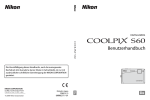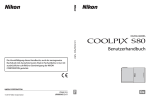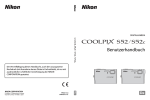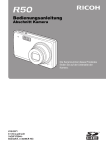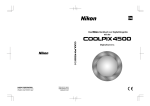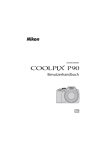Download Benutzerhandbuch
Transcript
DIGITALKAMERA Benutzerhandbuch De Die Vervielfältigung dieses Handbuchs, auch der auszugsweise Nachdruck (mit Ausnahme kurzer Zitate in Fachartikeln), ist nur mit ausdrücklicher schriftlicher Genehmigung der NIKON CORPORATION gestattet. YP7I01(12) 6MMA1612-01 De Markennachweis • Microsoft und Windows Vista sind Marken oder eingetragene Marken der Microsoft Corporation in den USA und/oder anderen Ländern. • Macintosh, Mac OS und QuickTime sind Marken der Apple Inc. • Adobe und Acrobat sind eingetragene Marken von Adobe Systems Inc. • Das SD-Logo ist eine Marke der SD Card Association. • PictBridge ist eine Marke. • ImageLink und das ImageLink-Logo sind Marken der Eastman Kodak Company. • D-Lighting ist eine Technologie von P Apical Limited. • Alle übrigen Produkte und Markennamen, die in diesem Handbuch oder in den übrigen Dokumentationen zu Ihrem Nikon-Produkt genannt werden, sind Marken oder eingetragene Marken der entsprechenden Rechtsinhaber. Einführung Erste Schritte A Fotografieren und Bildwiedergabe: Automatik bce Motivgerechtes Fotografieren y B Hohe Empfindlichkeit PM P und M c Weitere Hinweise zur Bildwiedergabe D Filmsequenzen E Tonaufnahmen Anschluss an einen Fernseher, Computer oder Drucker d Aufnahme-, Wiedergabe- und Systemmenü Technische Hinweise i Sicherheitshinweise Bitte lesen Sie diese Sicherheitshinweise aufmerksam durch, bevor Sie Ihr NikonProdukt in Betrieb nehmen, um Schäden am Produkt zu vermeiden und möglichen Verletzungen vorzubeugen. Halten Sie diese Sicherheitshinweise für alle Personen griffbereit, die dieses Produkt benutzen werden. Die in diesem Abschnitt beschriebenen Warnhinweise und Vorsichtsmaßnahmen sind durch das folgende Symbol gekennzeichnet: Mit diesem Symbol werden Warnungen gekennzeichnet, die vor dem Gebrauch dieses Nikon-Produkts gelesen werden sollten, um möglichen Verletzungen vorzubeugen. WARNHINWEISE Schalten Sie das Gerät bei einer Fehlfunktion sofort aus Bei Rauch- oder ungewohnter Geruchsentwicklung, für die Kamera oder Netzadapter die Ursache sind, sollten Sie den Netzadapter sofort vom Stromnetz trennen und die Akkus/Batterien aus dem Gerät nehmen. Gehen Sie dabei vorsichtig vor, um Verbrennungen zu vermeiden. Der fortgesetzte Betrieb von Kamera oder Netzadapter kann zu ernsthaften Verletzungen führen. Lassen Sie das Gerät von Ihrem Fachhändler oder vom Nikon-Kundendienst überprüfen, nachdem Sie den Akku entnommen bzw. die Stromversorgung unterbrochen haben. Nehmen Sie die Kamera nicht auseinander Berühren Sie niemals Teile im Geräteinneren. Es besteht Verletzungsgefahr. Reparaturarbeiten sollten ausschließlich durch den Fachhändler oder den NikonKundendienst vorgenommen werden. Falls die Kamera einmal durch einen Sturz oder eine andere äußere Einwirkung beschädigt werden sollte, schalten Sie sie aus, trennen die Verbindung zum Netzadapter (falls verwendet) und nehmen die Akkus/ Batterien heraus. Lassen Sie das Gerät von Ihrem Fachhändler oder vom NikonKundendienst überprüfen. ii Verwenden Sie die Kamera oder den Netzadapter nicht in der Nähe von brennbarem Gas In der Nähe von brennbarem Gas sollten Sie niemals elektronische Geräte in Betrieb nehmen. Es besteht Explosionsund Brandgefahr. Vorsicht bei der Verwendung des Trageriemens Legen Sie den Trageriemen niemals um den Hals eines Kindes. Es besteht die Gefahr einer Strangulierung. Achten Sie darauf, dass Kamera und Zubehör nicht in die Hände von Kindern gelangen Kamera und Zubehör enthalten verschluckbare Teile wie z.B. Batterien. Achten Sie darauf, dass diese Teile nicht in die Hände von Kindern gelangen und verschluckt werden. Sicherheitshinweise Vorsicht im Umgang mit Akkus/ Batterien Akkus und Batterien können bei unsachgemäßer Handhabung auslaufen oder explodieren. Bitte beachten Sie die nachfolgenden Warnhinweise: • Vor dem Wechseln der Akkus/ Batterien muss die Kamera ausgeschaltet werden. Wenn Sie die Kamera über einen Netzadapter mit Strom versorgen, müssen Sie vorher die Stromzufuhr trennen, indem Sie den Netzstecker aus der Steckdose ziehen. • Verwenden Sie nur Akkus/Batterien, die für dieses Gerät empfohlen werden (A 12). Verwenden Sie nicht gleichzeitig alte und neue Akkus/ Batterien und mischen Sie nicht unterschiedliche Typen. • Wenn Sie Akkus vom Typ Nikon EN-MH1 NiMH (optionales Zubehör) verwenden, müssen Sie sie immer paarweise aufladen und einsetzen. Achten Sie darauf, die Akkus/Batterien unterschiedlicher Paare nicht zu mischen. • Achten Sie beim Einsetzen der Akkus/ Batterien auf die richtige Polarität. • Schließen Sie Akkus/Batterien nicht kurz und versuchen Sie nicht, sie zu öffnen. • Setzen Sie Akkus/Batterien keiner großen Hitze oder offenem Feuer aus. • Tauchen Sie Akkus nicht in Wasser, und schützen Sie sie vor Nässe. • Transportieren oder lagern Sie Akkus nicht zusammen mit Metallgegenständen wie Halsketten oder Haarnadeln. • Die Gefahr des Auslaufens ist vor allem bei leeren Batterien gegeben. Um Beschädigungen an der Kamera zu vermeiden, sollten Sie Akkus bei völliger Entladung aus der Kamera herausnehmen. • Verwenden Sie keine Akkus, die durch Verformung oder Verfärbung auf eine Beschädigung hinweisen. Sollten Sie während des Kamerabetriebs eine solche Veränderung am Akku feststellen, müssen Sie die Kamera sofort ausschalten und den Akku herausnehmen. • Wenn aus beschädigten Akkus/ Batterien Flüssigkeit ausläuft und diese mit Haut oder Kleidung in Kontakt kommt, spülen Sie die betroffenen Stellen sofort mit reichlich Wasser ab. • • • • • Warnhinweise für das Akkuladegerät MH-71 (optionales Zubehör) Setzen Sie das Gerät keiner Feuchtigkeit aus. Die Missachtung dieser Vorsichtsmaßnahme kann einen Brand oder Stromschlag verursachen. Staub auf oder neben den Metallteilen des Steckers sollte mit einem trockenen Tuch entfernt werden. Die Verwendung verschmutzter Stecker kann einen Brand verursachen. Bei Gewitter sollten Sie eine Berührung des Netzkabels vermeiden und sich nicht in der Nähe des Akkuladegeräts aufhalten. Bei Missachtung dieser Vorsichtsmaßnahme besteht die Gefahr eines Stromschlags. Das Netzkabel darf nicht beschädigt, modifiziert, gewaltsam gezogen oder geknickt werden, unter schweren Gegenständen platziert oder Hitze bzw. offenem Feuer ausgesetzt werden. Sollte die Isolierung beschädigt sein und blanke Drähte hervortreten, wenden Sie sich zwecks Austausch an Ihren Fachhändler oder an den NikonKundendienst. Die Missachtung dieser Vorsichtsmaßnahmen kann einen Brand oder Stromschlag verursachen. Fassen Sie den Stecker oder das Akkuladegerät niemals mit nassen Händen an. Bei Missachtung dieser Vorsichtsmaßnahme besteht die Gefahr eines Stromschlags. iii Sicherheitshinweise Verwenden Sie nur geeignete Kabel Verwenden Sie zum Anschließen des Geräts nur Original-Nikon-Kabel, die im Lieferumfang enthalten oder als optionales Zubehör erhältlich sind. Vorsicht beim Umgang mit beweglichen Teilen Achten Sie darauf, dass Sie nicht Ihre Finger oder andere Gegenstände an den beweglichen Teilen der Kamera wie beispielsweise dem Zoomobjektiv einklemmen. CD-ROMs Die mit dem Produkt gelieferten CD-ROMs dürfen nicht mit einem Audio-CD-Player abgespielt werden. Bei der Wiedergabe einer CD-ROM mit einem Audio-CD-Player können Störsignale auftreten, die das menschliche Gehör nachhaltig schädigen können. Es besteht außerdem die Gefahr, dass der Audio-CD-Player und andere verbundene Audiokomponenten beschädigt werden. Vorsichtsmaßnahmen bei Verwendung des integrierten Blitzgeräts Das Auslösen eines Blitzes in unmittelbarer Nähe der Augen eines Menschen oder Tieres kann zu einer vorübergehenden Schädigung der Augen führen. Bitte denken Sie daran, dass die Augen von Kindern besonders empfindlich sind, und halten Sie unbedingt einen Mindestabstand von 1 m ein. iv Lösen Sie das Blitzgerät niemals aus, wenn sich Körperteile oder Gegenstände in unmittelbarer Nähe des Blitzfensters befinden Die Missachtung dieser Vorsichtsmaßnahme kann zu Verbrennungen führen oder einen Brand verursachen. Vermeiden Sie jeden Kontakt mit den Flüssigkristallen Bei einer Beschädigung des Monitors besteht die Gefahr, dass Sie sich an den Glasscherben verletzen oder dass Flüssigkristalle austreten. Achten Sie darauf, dass Haut, Augen und Mund nicht mit den Flüssigkristallen in Berührung kommen. Hinweise Symbol für die getrennte Entsorgung in europäischen Ländern Dieses Symbol weist darauf hin, dass dieses Produkt getrennt entsorgt werden muss. Die folgenden Informationen richten sich nur an Verbraucher in europäischen Ländern: • Dieses Produkt muss an einer geeigneten Sammelstelle separat entsorgt werden. Eine Entsorgung über den Hausmüll ist unzulässig. • Weitere Informationen erhalten Sie bei Ihrem Fachhändler oder bei den für die Abfallentsorgung zuständigen Behörden bzw. Unternehmen. v Inhaltsverzeichnis Sicherheitshinweise .............................................................................................................................. ii WARNHINWEISE....................................................................................................................................................... ii Hinweise.................................................................................................................................................... v Einführung ..............................................................................................................................................1 Über dieses Handbuch......................................................................................................................... 1 Informationen und Hinweise............................................................................................................. 2 Die Kamera in der Übersicht .............................................................................................................. 4 Das Kamera-Gehäuse...........................................................................................................................................4 Befestigen der Trageschlaufe..........................................................................................................................4 Der Monitor................................................................................................................................................................6 Fotografieren.............................................................................................................................................................6 Wiedergabe................................................................................................................................................................7 Grundlegende Bedienung.................................................................................................................. 8 Das Funktionswählrad .........................................................................................................................................8 Wähltaster ...................................................................................................................................................................9 Die Menütaste (d).........................................................................................................................................10 Die Hilfe......................................................................................................................................................................10 Die Taste (x) .......................................................................................................................................................11 Erste Schritte ....................................................................................................................................... 12 Einsetzen der Akkus/Batterien ........................................................................................................12 Unterstützte Akkus/Batterien.......................................................................................................................12 Ein- und Ausschalten der Kamera .............................................................................................................12 Einstellen von Sprache, Datum und Uhrzeit ..............................................................................14 Einsetzen der Speicherkarte ............................................................................................................16 Entnehmen von Speicherkarten ................................................................................................................17 vi Inhaltsverzeichnis A Fotografieren und Bildwiedergabe: Automatik............................................................... 18 Schritt 1: Einschalten der Kamera und Aktivieren der Automatik (A).............................18 Schritt 2: Wählen des Bildausschnitts...........................................................................................20 Verwendung des Suchers ..............................................................................................................................20 Schritt 3: Scharfstellen und Auslösen ...........................................................................................22 Schritt 4: Wiedergabe und Löschen von Bildern ......................................................................24 Fotografieren mit Blitzlicht...............................................................................................................26 Einstellen des Blitzes..........................................................................................................................................26 Aufnahmen mit Selbstauslöser.......................................................................................................28 Wahl einer Fokuseinstellung ...........................................................................................................29 Einstellen des Fokus...........................................................................................................................................29 Belichtungskorrektur..........................................................................................................................30 b c e y Motivgerechtes Fotografieren..................................................................... 31 Die Motivprogramme.........................................................................................................................31 Fotografieren mit Motivprogramm..........................................................................................................32 Funktionen...............................................................................................................................................................33 B Hohe Empfindlichkeit ................................................................................................................ 40 Fotografieren mit hoher Empfindlichkeit ...................................................................................40 PM P und M ......................................................................................................................................... 41 P (Programmautomatik)....................................................................................................................41 M (Manuell) ............................................................................................................................................42 c Weitere Hinweise zur Bildwiedergabe................................................................................ 45 Wiedergabe mehrerer Bilder: Bildindex ......................................................................................45 Detailansicht: Ausschnittvergrößerung.......................................................................................46 Bearbeiten der Bilder..........................................................................................................................47 Optimieren von Helligkeit und Kontrast: D-Lighting ....................................................................49 Korrigieren von Unschärfe nach der Aufnahme: Digital-VR......................................................50 Erstellen einer Ausschnittkopie: Ausschnitt ........................................................................................51 g Bilder mit geringerer Auflösung: Kompaktbilder .....................................................................52 Bilder mit einem schwarzen Rand versehen: Schwarzer Rand ...............................................53 Sprachnotizen: Aufzeichnung und Wiedergabe ......................................................................54 Aufzeichnen von Sprachnotizen................................................................................................................54 vii Inhaltsverzeichnis D Filmsequenzen ............................................................................................................................. 56 Aufzeichnen von Filmsequenzen...................................................................................................56 Das Menü »Filmsequenz«..................................................................................................................57 Filmsequenz-Typen............................................................................................................................................57 Digital-VR ..................................................................................................................................................................58 Zeitrafferclips..........................................................................................................................................................59 Wiedergabe von Filmsequenzen ...................................................................................................61 Löschen von Filmsequenzen .......................................................................................................................61 E Tonaufnahmen .............................................................................................................................. 62 Aufzeichnen von Tonaufnahmen ..................................................................................................62 Wiedergabe von Tonaufnahmen ...................................................................................................64 Löschen von Tonaufnahmen.......................................................................................................................64 Kopieren von Tonaufnahmen .........................................................................................................65 Anschluss an einen Fernseher, Computer oder Drucker .................................................... 66 Anschluss an einen Fernseher.........................................................................................................66 Anschluss an einen Computer ........................................................................................................67 Vor dem Anschließen der Kamera ............................................................................................................67 Übertragen von Bildern von der Kamera auf einen Computer ..............................................68 Anschluss an einen Drucker.............................................................................................................71 Anschließen der Kamera an einen Drucker.........................................................................................72 Drucken einzelner Bilder .................................................................................................................................73 Drucken mehrerer Bilder.................................................................................................................................74 Erstellen eines DPOF-Druckauftrags: Druckauftrag ................................................................77 Anschluss an einen ImageLink-kompatiblen Drucker............................................................79 Abnehmen der Druckerstation...................................................................................................................79 viii Inhaltsverzeichnis d Aufnahme-, Wiedergabe- und Systemmenü................................................................. 80 Aufnahmeoptionen: Das Aufnahmemenü .................................................................................80 Einblenden der Menüs für Aufnahme und hohe Empfindlichkeit .......................................81 q Bildqualität........................................................................................................................................................81 r Bildgröße ..........................................................................................................................................................82 F Bildoptimierung ............................................................................................................................................84 B Weißabgleich .................................................................................................................................................86 E ISO-Empfindlichkeit ...................................................................................................................................88 G Belichtungsmessung .................................................................................................................................89 C Serienaufnahme ...........................................................................................................................................90 G Messfeldvorwahl...........................................................................................................................................93 I Autofokus .........................................................................................................................................................95 J Blitzleistungskorr. .........................................................................................................................................96 M Rauschreduzierung ....................................................................................................................................96 Einschränkungen für die Kombination von Kameraeinstellungen ......................................97 Wiedergabeoptionen: Das Wiedergabemenü ..........................................................................98 Einblenden des Wiedergabemenüs ........................................................................................................98 b Diashow ......................................................................................................................................................... 100 c Löschen............................................................................................................................................................ 101 d Schützen ...................................................................................................................................................... 101 h Kopieren ........................................................................................................................................................ 102 Grundlegende Kameraeinstellungen: Das Systemmenü ................................................... 103 Einblenden des Systemmenüs................................................................................................................. 104 a Menüs ............................................................................................................................................................... 104 c Startbild ........................................................................................................................................................... 105 d Datum & Uhrzeit......................................................................................................................................... 106 e Helligkeit ........................................................................................................................................................ 109 f Datum einbelichten................................................................................................................................. 109 w Digital-VR ...................................................................................................................................................... 111 h AF-Hilfslicht ................................................................................................................................................. 111 u Digitalzoom .................................................................................................................................................. 112 i Sound .............................................................................................................................................................. 112 k Ausschaltzeit................................................................................................................................................. 113 l Speicher löschen /m Formatieren ................................................................................................ 113 n Sprache/Language.................................................................................................................................... 114 o Videonorm .................................................................................................................................................... 114 p Zurücksetzen ............................................................................................................................................... 115 s Akku/Batterie................................................................................................................................................ 117 r Firmware-Version...................................................................................................................................... 117 ix Inhaltsverzeichnis Technische Hinweise......................................................................................................................118 Optionales Zubehör......................................................................................................................... 118 Empfohlene Speicherkarten ...................................................................................................................... 119 Datei- und Ordnernamen für Bilder und Audiodaten ......................................................... 120 Sorgsamer Umgang mit der Kamera ......................................................................................... 121 Reinigung .............................................................................................................................................................. 123 Datenspeicherung ........................................................................................................................................... 123 Fehlermeldungen ............................................................................................................................. 124 Problembehebung ........................................................................................................................... 128 Technische Daten ............................................................................................................................. 133 Unterstützte Standards................................................................................................................... 136 Index ...................................................................................................................................................... 137 x Einführung Über dieses Handbuch Einführung Vielen Dank für Ihr Vertrauen in Nikon-Produkte. Mit der Nikon COOLPIX P50 haben Sie eine erstklassige digitale Kompaktkamera erworben. Dieses Handbuch enthält die vollständige Bedienungsanleitung für Ihre Nikon COOLPIX P50. Lesen Sie das Handbuch vor der Verwendung des Geräts aufmerksam durch, und bewahren Sie es so auf, dass es von allen Benutzern gelesen werden kann. Symbole und Konventionen Damit Sie die gewünschten Informationen schnell finden, werden in diesem Handbuch folgende Symbole und Konventionen verwendet: B Dieses Symbol kennzeichnet wichtige Sicherheitshinweise, die Sie vor Gebrauch der Kamera lesen sollten, um Beschädigungen der Kamera zu vermeiden. C Dieses Symbol kennzeichnet wichtige Hinweise, die Sie vor Gebrauch der Kamera ebenfalls lesen sollten. D Dieses Symbol kennzeichnet Tipps mit zusätzlichen nützlichen Informationen zur Verwendung der Kamera. A Dieses Symbol steht vor Verweisen auf weiterführende Informationen an anderer Stelle in diesem Handbuch oder im Schnellstart. Begriffe und Schreibweisen • SD-Speicherkarten (Secure Digital) werden in diesem Handbuch lediglich als »Speicherkarten« bezeichnet. • Die werksseitig eingerichteten Einstellungen werden als »Standardeinstellungen« bezeichnet. • Die Bezeichnungen von Menüoptionen, Funktionen und Meldungen, die auf dem Kameramonitor oder auf dem Computermonitor erscheinen, werden in diesem Handbuch durch (» «) gekennzeichnet. Darstellung des Monitorbildes Um die auf dem Monitor eingeblendeten Symbole und Anzeigen in diesem Handbuch optimal darstellen zu können, werden sie in einigen Fällen ohne das normalerweise sichtbare Bild gezeigt. Grafiken und Textelemente auf dem Monitor Grafiken und Textelemente, die auf dem Monitor angezeigt werden, weichen in ihrem Aussehen möglicherweise von der Darstellung in diesem Handbuch ab. C Speicherkarten Aufnahmen können im internen Speicher der Kamera oder auf Speicherkarten gespeichert werden. Wenn eine Speicherkarte eingesetzt ist, werden alle neuen Bilder auf der Karte gespeichert. In diesem Fall sind die Lösch-, Wiedergabe- und Formatierungsfunktionen der Kamera auf die Bilder beschränkt, die sich auf der Speicherkarte befinden. Wenn Sie den internen Speicher formatieren oder zum Speichern, Löschen oder Anzeigen von Bildern verwenden möchten, muss die Speicherkarte aus der Kamera genommen werden. 1 Informationen und Hinweise Immer auf dem neuesten Stand Einführung Nikon bietet seinen Kunden im Internet umfangreiche Produktunterstützung an. Auf folgenden Websites finden Sie aktuelle Informationen zu Nikon-Produkten und die neuesten Software-Downloads: • Für Benutzer in den USA: http://www.nikonusa.com/ • Für Benutzer in Europa und Afrika: http://www.europe-nikon.com/support/ • Für Benutzer in Asien, Ozeanien und dem Nahen Osten: http://www.nikon-asia.com/ Auf diesen regelmäßig aktualisierten Webseiten erhalten Sie aktuelle Produktinformationen, Tipps und Antworten auf häufig gestellte Fragen (FAQ) sowie allgemeine Informationen zu Fotografie und digitaler Bildverarbeitung. Ergänzende Informationen erhalten Sie bei der Nikon-Vertretung in Ihrer Nähe. Eine Liste mit den Adressen der Nikon-Vertretungen finden Sie unter folgender Web-Adresse: http://nikonimaging.com/ Verwenden Sie nur Original-Nikon-Zubehör Nikon COOLPIX-Digitalkameras werden nach strengsten Qualitätsmaßstäben gefertigt und enthalten hochwertige elektronische Bauteile. Verwenden Sie nur Nikon-Originalzubehör, das ausdrücklich als Zubehör für Ihre Nikon COOLPIX-Kamera ausgewiesen ist (einschließlich Akkuladegeräten, Netzadaptern und Akkus). Nur Nikon-Originalzubehör entspricht den elektrischen Anforderungen der elektronischen Bauteile und gewährleistet einen einwandfreien Betrieb. ELEKTRONISCHES ZUBEHÖR, DAS NICHT AUS DEM HAUSE NIKON STAMMT, KANN DIE ELEKTRONIK DER KAMERA BESCHÄDIGEN. DIE VERWENDUNG SOLCHER PRODUKTE FÜHRT ZUM VERLUST IHRER NIKONGARANTIE. Nähere Informationen zum aktuellen Nikon COOLPIX-Systemzubehör erhalten Sie bei Ihrem NikonFachhändler. Fotografieren zu wichtigen Anlässen Vor allem vor besonders wichtigen Fototerminen, beispielsweise bei Hochzeiten oder vor einer Urlaubsreise, sollten Sie sich durch einige Testaufnahmen von der Funktionstüchtigkeit der Kamera überzeugen. Nikon übernimmt keine Haftung für Schäden oder Umsatzausfälle, die durch Funktionsstörungen der Kamera verursacht wurden. Über dieses Handbuch • Die Reproduktion der Dokumentationen, auch das auszugsweise Vervielfältigen, bedarf der ausdrücklichen Genehmigung durch Nikon. Dies gilt auch für die elektronische Erfassung und die Übersetzung in eine andere Sprache. • Änderungen an Hard- und Software ohne vorherige Ankündigung vorbehalten. • Nikon übernimmt keine Haftung für Schäden, die durch unsachgemäßen Gebrauch des Produkts entstehen. • Die Dokumentation zu Ihrer Nikon-Kamera wurde mit größter Sorgfalt erstellt. Sollten Sie jedoch Fehler in der Dokumentation entdecken oder Verbesserungsvorschläge machen können, wäre Nikon für einen entsprechenden Hinweis sehr dankbar. (Die Adresse der Nikon-Vertretung in Ihrer Nähe ist separat aufgeführt.) 2 Informationen und Hinweise Hinweis zum Verbot des Kopierens oder Reproduzierens Einführung Schon der Besitz von digital mit einem Scanner, einer Digitalkamera oder anderem Gerät kopiertem oder reproduziertem Material kann strafbar sein. • Dinge, die nicht kopiert oder reproduziert werden dürfen Bitte beachten Sie, dass Geldscheine, Münzen und Wertpapiere nicht kopiert oder reproduziert werden dürfen, selbst wenn sie als »Kopie« gekennzeichnet werden. Das Kopieren oder Reproduzieren von Geldscheinen, Münzen und Wertpapieren eines anderen Landes ist ebenfalls nicht erlaubt. Ohne ausdrückliche behördliche Genehmigung dürfen Postwertzeichen oder freigemachte Postkarten nicht kopiert oder reproduziert werden. Das Kopieren und Reproduzieren von Stempeln und Siegeln ist nicht erlaubt. • Recht zum Kopieren und Reproduzieren Bitte beachten Sie das einschlägige Recht zum Kopieren und Reproduzieren von Wertpapieren privater Unternehmen (z.B. Aktien oder Urkunden), Fahrausweisen, Gutscheinen etc. Es ist in der Regel nicht erlaubt, diese zu vervielfältigen. In Ausnahmefällen kann jedoch für bestimmte Institutionen eine Sondergenehmigung vorliegen. Kopieren Sie keine Dokumente, die von öffentlichen Einrichtungen oder privaten Unternehmen ausgegeben werden (z.B. Pässe, Führerscheine, Personalausweise, Eintrittskarten, Firmenausweise, Essensgutscheine etc.). • Urheberrechtlich geschützte Werke Urheberrechtlich geschützte Werke, wie Bücher, Musikaufzeichnungen, Gemälde, Drucke, Stadt- und Landkarten, Zeichnungen, Filme und Fotografien unterliegen dem Urheberrecht. Verwenden Sie dieses Produkt niemals zur Anfertigung illegaler Kopien oder auf eine sonstige irgendwelche Urheberrechte verletzende Weise. Entsorgen von Datenträgern Beim Löschen der Bilder auf Datenträgern wie den Speicherkarten bzw. dem kamerainternen Speicher und beim Formatieren dieser Datenträger werden die ursprünglichen Bilddaten nicht vollständig entfernt. Gelöschte Dateien auf entsorgten Datenträgern können unter Umständen mithilfe von kommerziell erhältlicher Software wiederhergestellt werden. Es besteht daher die Gefahr, dass Unbefugte Ihre privaten Bilddaten missbrauchen. Stellen Sie sicher, dass Ihre Bilder und andere persönliche Daten nicht in unbefugte Hände gelangen. Bevor Sie ein Speichermedium entsorgen oder an Dritte weitergeben, sollten Sie sicherstellen, dass kein Zugriff auf Ihre zuvor abgelegten Daten möglich ist. Bei Speicherkarten können Sie hierfür wie folgt vorgehen: Formatieren Sie die Karte oder löschen Sie alle Daten mittels einer kommerziellen Software und füllen Sie anschließend die gesamte Speicherkarte mit Bildern ohne relevanten Inhalt (z. B. Aufnahmen des leeren Himmels). Achten Sie darauf, ggf. auch solche Bilder zu löschen, die für den Willkommensbildschirm ausgewählt wurden (A 105). Wenn Sie Datenträger physikalisch zerstören möchten, sollten Sie darauf achten, sich nicht zu verletzen und keine anderen Gegenstände zu beschädigen. 3 Die Kamera in der Übersicht Das Kamera-Gehäuse 1 2 3 4 5 6 Einführung 13 7 Objektivverschluss geschlossen 8 9 11 10 12 Ein-/Ausschalter und Betriebsbereitschaftsanzeige ...................................................................... 12, 113 7 Öse für Trageschlaufe 8 Anschlussabdeckung.................66, 68, 72 2 Funktionswählrad ...........................................8 9 Anschluss für Kabel .....................66, 68, 72 3 Auslöser..............................................................22 10 Netzanschlussabdeckung ....................118 4 Sucher..................................................................20 11 Objektiv................................................. 123, 133 12 Objektivverschluss 5 Selbstauslöser-Kontrollleuchte ...................................................................... 28, 122 AF-Hilfslicht ............................... 23, 111, 122 6 Integriertes Blitzgerät.................................26 1 Befestigen der Trageschlaufe 4 13 Mikrofon .............................................54, 56, 62 1 2 3 4 5 13 Einführung 8 6 14 15 9 10 11 12 16 17 7 1 x Monitortaste...........................................11 2 Kontrollleuchte für Autofokus (AF) .................................................................................22 3 Kontrollleuchte für Blitzbereitschaft .................................................................................27 4 Sucher..................................................................20 5 Zoomtasten ..................................................... 21 f (Weitwinkel) ................................21 g (Tele) ................................................21 h (Bildindex).....................................45 i (Ausschnittvergrößerung) ............................................................. 46 j (Hilfe) ...............................................10 6 Lautsprecher ................................... 54, 61, 64 7 Monitor.................................................. 6, 11, 19 8 c Wiedergabetaste ................................. 24 9 k Taste .................................................................9 10 Wähltaster ............................................................9 11 l Löschtaste................... 24, 25, 55, 61, 64 12 d Menütaste ..................... 10, 57, 81, 98 13 ImageLink-Anschluss .................................79 14 Stativgewinde 15 Akku-/Speicherkartenfach...............12, 16 16 Akkufach.............................................................12 17 Speicherkartenfach......................................16 5 Die Kamera in der Übersicht Der Monitor Einführung Folgende Anzeigen werden während der Aufnahme bzw. Wiedergabe auf dem Monitor eingeblendet (welche Anzeigen dargestellt werden, hängt von den aktuellen Kameraeinstellungen ab). Fotografieren 26 C D 2 6 3 9 UV W X Y 25 24 W X bc d ef g 1 4 5 7 8 W B C c E R 10 n 23 22 21 O E 1/125 18 E B 20 1 2 3 4 5 6 7 8 9 10 11 12 13 6 17 19 Aufnahmebetriebsart* ..........................................18, 31, 40, 41, 42, 56 Belichtungsmesswertspeicher............. 39 Fokuseinstellung...........................................29 Zoomanzeige.................................................. 21 Digitalzoom-Interpolationsanzeige .................................................................................21 Blitzeinstellung (integriertes Blitzgerät) .................................................................................26 Symbol für internen Speicher...............19 Anzeige für Akkukapazität ......................18 ISO-Empfindlichkeit ............................ 27, 88 Anzeige für elektronischen Bildstabilisator ..............................19, 58, 111 Fokusmessfeld........................................ 22, 93 Fokusmessfeld (wenn Gesicht erfasst wurde) ..... 93 Selbstauslöser-Kontrollleuchte............28 Symbol »Keine Datumseinstellung«.....124 Symbol für Zeitzone ................................ 106 11 12 F2.8 9999 13 x 16 14 0h00m00s 15 Datum einbelichten/Zeitraum 14 einbelichten..................................................109 Anzahl der verbleibenden Aufnahmen 15 ..................................................................................18 Filmlänge ...........................................................56 16 Blende..................................................................44 17 Belichtungsskala............................................42 18 Belichtungszeit...............................................44 19 Bildqualität........................................................81 20 Bildgröße............................................................82 21 Belichtungskorrektur ..................................30 22 Blitzlichtkorrektur..........................................96 23 Bildoptimierung ............................................84 24 Weißabgleich ..................................................86 25 Rauschreduzierung .....................................96 26 Serienaufnahmen.........................................90 * Symbol je nach Aufnahmebetriebsart unterschiedlich. Nähere Informationen zu den Aufnahmebetriebsarten finden Sie auf den angegebenen Seiten. Die Kamera in der Übersicht Einführung Wiedergabe 1 2 16 a 15 d E l m n 1 2 3 4 5 6 7 8 3 4 5 15/11/2007 00:00 9999.JPG 17 6 7 0h00m00s 8 R R Q R w 9999/9999 13 12 11 10 14 Datum der Aufnahme ............................... 14 Uhrzeit der Aufnahme............................... 14 Symbol für internen Speicher...............24 Anzeige für Akkukapazität ......................18 Dateinummer und Dateiformat....... 120 Lautstärkeanzeige................................ 54, 61 a Korrigiertes Bild b Elektronischer Bildstabilisator c Elektronischer Bildstabilisator nicht verfügbar ................................................ 50, 111 Aktuelle Bildnummer/ Gesamtanzahl der Bilder..........................24 Filmlänge...........................................................61 9 9 a b c Symbol für Filmsequenz-Wiedergabe ..................................................................................61 10 D-Lighting-Symbol......................................49 11 Symbol für Sprachnotiz ............................54 12 Bildqualität........................................................81 13 Bildgröße............................................................82 14 Kompaktbildanzeige ..................................52 15 Symbol für Schutz vor Löschen........101 16 Symbol für Druckauftrag..........................77 17 Symbol für Filmsequenz* ........................61 * Symbol je nach gewählter Filmsequenz-Option unterschiedlich. 7 Grundlegende Bedienung Das Funktionswählrad Das entsprechende Betriebsartsymbol an der Markierung neben dem Rad positionieren. Einführung P, M (A 41, 42) Zum Vornehmen von Einstellungen im Aufnahmemenü für Weißabgleich und ISOEmpfindlichkeit sowie für Serienaufnahmen mit Modus P (Programmautomatik) oder M (Manuell). A Automatik (A 18) Vollautomatischer Modus. Mit dieser Automatik können Einsteiger schnell und einfach Schnappschüsse aufnehmen. B Hohe Empfindlichkeit (A 40) Verwenden Sie diese Einstellung, um Unschärfe bei schwacher Motivbeleuchtung zu reduzieren. 8 D Filmsequenz (A 56) Dient zur Aufnahme von Filmsequenzen, d. h. Kurzvideos. z System (A 80) Zum Ausrufen des Systemmenüs, in dem Sie beispielsweise das Datum und die Uhrzeit der Kamera sowie die Helligkeit des Monitors einstellen können. b Porträt, c Landschaft , e Nachtporträt, y Motivprogramme (A 31) Verwenden Sie ein Motivprogramm, welches die Kameraeinstellungen automatisch für das entsprechende Motiv optimiert, oder die Tonaufnahmefunktion um nur Ton aufzunehmen. Grundlegende Bedienung Wähltaster In diesem Abschnitt wird die grundlegende Verwendung des Wähltasters für die Auswahl von Funktionen und Menüoptionen sowie für deren Aktivierung beschrieben. Einführung Beim Fotografieren Zeigt das Menü für m (Blitz) (A 26) an oder bewegt die Markierung nach oben Ruft das Menü für n (Selbstauslöser) (A 28) auf U V W X Y Zeigt das Menü für o (Belichtungskorrektur) (A 30) an U Z Blitz Eingabe Ruft das Menü für p (Fokuseinstellung) (A 29) auf oder bewegt die Markierung nach unten Bei Bildwiedergabe 15/11/2007 15:30 0004.JPG Vorheriges Bild E Q 4 4 Aufnahme Bildqualität Bildgröße Bildoptimierung Weißabgleich ISO-Empfindlichkeit Ende b E g a a Nächstes Bild In den Menüs Bewegt Markierung nach oben Ruft Untermenü auf oder verschiebt Markierung nach rechts Kehrt zum vorigen Menü zurück Eingabe Bewegt Markierung nach unten C Hinweise zum Wähltaster In diesem Handbuch werden die vier Druckpositionen des Wähltasters wie folgt dargestellt: H, I, J und K. 9 Grundlegende Bedienung Die Menütaste (d) Drücken Sie die Menütaste (d), um das Menü der jeweiligen Betriebsart bzw. Funktion einzublenden. Verwenden Sie zum Navigieren im Menü den Wähltaster (A 9). Einführung Wird angezeigt, wenn nachfolgende Menüpunkte vorhanden sind Wird angezeigt, wenn mehrere vorangehende Menüpunkte vorhanden sind Aufnahme Bildqualität Bildgröße Bildoptimierung Weißabgleich ISO-Empfindlichkeit Ende b E g a a Wird angezeigt, wenn das Menü mehrere Seiten umfasst Ausgewählte Option G Messfeldvorwahl z Porträt-Autofokus w Automatik x Manuell y Mitte Aufnahme Belichtungsmessung G Serienaufnahme U Messfeldvorwahl y Autofokus A Blitzleistungskorr. Ende k oder die Taste K am Wähltaster drücken, um weitere Optionen anzuzeigen. Ende k oder die Taste K am Wähltaster drücken, um die Auswahl zu bestätigen. Die Hilfe Drücken Sie g (j), wenn M am unteren rechten Bildschirmrand des Menüs angezeigt wird, um eine kurze Beschreibung der derzeitig gewählten Menüoption einzublenden. Um zum ursprünglichen Menü zurückzukehren, drücken Sie g (j) ein weiteres Mal. q Bildqualität Wählen Sie eine von 3 Einstellungen für die Bildqualität (Dateigröße und Komprimierung). Ende 10 Zurück Grundlegende Bedienung Die Taste (x) Drücken Sie (x), um die Symbole im Monitorbild während der Aufnahme bzw. Wiedergabe ein- oder auszublenden. Einführung Beim Fotografieren Aktuelle Einstellungen E 1/125 26 F2.8 1/125 F2.8 Gitterlinien (nur Modi B, P und M) Monitor aus* (nur Modi P und M). Livebildansicht nur über Objektiv * Fotografieren ist nur möglich, wenn das Bild scharf gestellt ist (Autofokus-Kontrollleuchte leuchtet). Bei einer »Messfeldvorwahl« (A 93) von »Porträt-Autofokus« oder »Automatik« wird die »Messfeldvorwahl« beim Ausschalten des Monitors in »Mitte« geändert. Bei Bildwiedergabe Bildinformationen werden angezeigt 15/11/2007 15:30 0004.JPG E Bildinformationen ausgeblendet 100NIKON 0004.JPG Q 4 Aufnahmeinformationen werden angezeigt (siehe unten) 4 P 1/125 F2.8 o+1.0 AUTO Aufnahmeinformationen: Beinhalten Ordnernamen, Dateinamen, Belichtungsmodus, Belichtungszeit, Blende, Belichtungskorrektur, ISO-Empfindlichkeit und ein Histogramm des aktuellen Bilds. Bei Filmsequenzen werden keine Aufnahmeinformationen angezeigt. • Belichtungsmodus: P oder M (A 41). P wird ebenfalls für Bilder angezeigt, die im Modus A (Automatik), B (Hohe Empfindlichkeit) und y (Motiv) aufgenommen wurden. • Histogramm: Eine grafische Darstellung der Farbtiefenverteilung. Auf der Horizontalachse wird die Helligkeitsintensität pro Pixel dargestellt, auf der sich dunkle Farbtöne links und helle rechts befinden; die Vertikalachse zeigt die Anzahl an Bildpixeln für den jeweiligen Helligkeitsgrad. 11 Erste Schritte Einsetzen der Akkus/Batterien 1 Öffnen Sie die Abdeckung des Akku- und Speicherkartenfachs. 3 Halten Sie die Kamera dabei mit der Oberseite nach unten, damit die Akkus/Batterien nicht herausfallen. 1 2 Erste Schritte 2 Setzen Sie die Akkus/Batterien ein. Setzen Sie die Akkus/Batterien wie in der rechten Abbildung korrekt ein. 3 Schließen Sie die Abdeckung des Akku-/ Speicherkartenfachs. 1 2 Unterstützte Akkus/Batterien Die folgenden Akkus bzw. Batterien eignen sich für diese Kamera. • Zwei LR6-Alkalibatterien Größe AA (im Lieferumfang enthalten) • Zwei ZR6-Oxyride-Batterien Größe AA (separat erhältlich) • Zwei FR6-Lithiumbatterien Größe AA (separat erhältlich) • Zwei EN-MH1 Ni-MH-Akkus (separat erhältlich von Nikon) Ein- und Ausschalten der Kamera Drücken Sie den Ein-/Ausschalter, um die Kamera einzuschalten. Die Betriebsbereitschaftsanzeige leuchtet kurz grün auf, und der Monitor schaltet sich ein. Drücken Sie den Ein-/Ausschalter erneut, um die Kamera auszuschalten. Beim Ausschalten der Kamera erlöschen die Betriebsbereitschaftsanzeige und der Monitor. Wenn Sie die Taste c bei ausgeschalteter Kamera gedrückt halten, wird die Kamera eingeschaltet und direkt die Einzelbildwiedergabe aktiviert (A 24). 12 Einsetzen der Akkus/Batterien B Auswechseln der Akkus/Batterien Schalten Sie die Kamera aus und vergewissern Sie sich, dass die Betriebsbereitschaftsanzeige und der Monitor erloschen sind, bevor Sie die Abdeckung des Akku-/Speicherkartenfachs zum Entnehmen oder Einsetzen von Akkus/Batterien öffnen. B Ergänzende Warnhinweise für Akkus/Batterien Akkus/Batterien mit abgelöster Hülle B Akkus/Batterien, bei denen die Isolierung den Bereich um den Minuspol nicht abdeckt Erste Schritte • Lesen und befolgen Sie alle Warnhinweise zu Akkus/Batterien auf den Seiten iii und im Abschnitt »Sorgsamer Umgang mit der Kamera« (A 122). • Verwenden Sie nicht gleichzeitig alte und neue Akkus/Batterien und mischen Sie nicht unterschiedliche Typen. • Akkus/Batterien mit den folgenden Defekten dürfen nicht verwendet werden: Akkus/Batterien mit flachem Minuspol Akku-/Batterietyp Damit die verwendeten Akkus/Batterien ihre volle Leistungsfähigkeit erbringen, wählen Sie im Systemmenü den gegenwärtig eingelegten Akku-/Batterietyp. Die Standardeinstellung ist »Alkaline«. Wenn ein anderer Akku-/Batterietyp verwendet wird, schalten Sie die Kamera ein und ändern die Einstellung (A 117). C Alkalibatterien Die Leistungsfähigkeit von Alkalibatterien kann je nach Hersteller sehr unterschiedlich sein. Wählen Sie eine zuverlässige Marke. C Netzadapter Der Netzadapter EH-65A (von Nikon separat erhältlich) kann verwendet werden, um die COOLPIX P50 über eine Netzsteckdose direkt mit Strom zu versorgen. Verwenden Sie unter keinen Umständen ein anderes Netzadaptermodell oder -fabrikat. Anderenfalls besteht Gefahr von Überhitzung oder Beschädigung der Kamera. D Automatische Aktivierung des Ruhezustands beim Fotografieren Um den Stromverbrauch der Akkus/Batterien zu reduzieren, wird die Helligkeit des Monitors etwa fünf Sekunden nach der letzten Tasten- oder Bedienelementbetätigung verringert. Sobald eine Taste gedrückt oder ein anderes Bedienelement betätigt wird, wird die normale Monitorhelligkeit wiederhergestellt. Wenn jedoch weiterhin während des Aufnahme- oder Wiedergabebetriebs keine Betätigung erfolgt, deaktiviert die Kamera nach etwa 30 Sekunden den Monitor (Standardeinstellung). Die Kamera schaltet sich nach drei weiteren Minuten Inaktivität automatisch aus (A 113). 13 Einstellen von Sprache, Datum und Uhrzeit Beim ersten Einschalten der Kamera wird ein Sprachauswahldialog angezeigt. 1 Drücken Sie den Ein-/Ausschalter, um die Kamera einzuschalten. Die Betriebsbereitschaftsanzeige leuchtet kurz grün auf, und der Monitor schaltet sich ein. Erste Schritte 2 Wählen Sie mit dem Wähltaster die gewünschte Sprache aus, und drücken Sie die Taste k. Weitere Informationen zur Verwendung des Wähltasters finden Sie im Abschnitt »Wähltaster« (A 9). 3 Markieren Sie »Ja« und drücken Sie k. Wenn Sie »Nein« wählen, werden Datum und Uhrzeit nicht eingestellt. d Datum & Uhrzeit Datum und Uhrzeit einstellen? Nein Ja 4 Drücken Sie k. Zeitzone w London, Casablanca Sommerzeit D 14 Sommerzeit Wenn in Ihrer Region gerade die Sommerzeit gilt, aktivieren Sie im Menü »Zeitzone« die Option »Sommerzeit« und stellen anschließend die Uhrzeit ein. 1 Drücken Sie den Wähltaster auf der Seite I und markieren Sie »Sommerzeit«, bevor Sie die Taste k drücken. 2 Drücken Sie die Taste k, um die Option »Sommerzeit« zu aktivieren (Symbol w erscheint). Mit jedem Druck auf die Taste k wird die Option »Sommerzeit« ein- und wieder ausgeschaltet. 3 Drücken sie den Wähltaster auf der Seite H und anschließend die Taste k, um mit Schritt 5 fortzufahren. Wenn die Sommerzeit in Ihrer Region endet, sollten Sie die Option »Sommerzeit« im Menü »Datum« (A 106) des Systemmenüs wieder deaktivieren, damit die Kamera die richtige Uhrzeit anzeigt und mit Ihren Aufnahmen speichert. Dadurch wird die Uhr der Kamera um eine Stunde zurückgestellt. Einstellen von Sprache, Datum und Uhrzeit 5 Wählen Sie die Zeitzone Ihres Wohnorts (A 108), und drücken Sie die Taste k. Wohnort-Zeitzone 6 Stellen Sie das Datum ein. Datum & Uhrzeit • Drücken Sie den Wähltaster auf der Seite H oder I, um T M den markierten Parameter zu bearbeiten. 15 09 • Drücken Sie die Taste K, um die Markierung wie folgt weiterzubewegen. 00 »T« (Tag) ➝ »M« (Monat) ➝ »J« (Jahr) ➝ Stunde ➝ Minute ➝ »TMJ« (die Reihenfolge, in der Tag, Monat und Jahr angezeigt werden) • Drücken Sie die Taste J, um zum vorherigen Menüpunkt zurückzukehren. 7 Wählen Sie die Reihenfolge aus, in der Tag, Monat und Jahr angezeigt werden sollen, und drücken Sie k oder K am Wähltaster. Die Einstellungen werden sofort wirksam, und die Kamera kehrt in die Aufnahmebereitschaft zurück. D J Erste Schritte w London, Casablanca Zurück 2007 00 Datum & Uhrzeit T 15 10 M J 11 2007 15 Ändern von Datum und Uhrzeit Wählen Sie zum Einstellen von Datum und Uhrzeit »Datum« aus dem Menü »Datum & Uhrzeit« (A 106) im Systemmenü (A 103) aus und befolgen Sie die unter Schritt 6 beschriebene Anleitung. 15 Einsetzen der Speicherkarte Erste Schritte Aufnahmen werden im internen Speicher der Kamera (etwa 52 MB) oder auf einer austauschbaren, separat erhältlichen SD-Speicherkarte (Secure Digital) gespeichert (A 119). Wenn eine Speicherkarte in die Kamera eingesetzt ist, werden alle Aufnahmen automatisch auf der Speicherkarte gespeichert. Solange die Speicherkarte eingesetzt ist, können Bilder, die im internen Speicher abgelegt sind, weder wiedergegeben noch übertragen oder gelöscht werden. Um Aufnahmen im internen Speicher zu speichern oder die im internen Speicher abgelegten Bilder wiederzugeben, zu übertragen oder zu löschen, müssen Sie die Speicherkarte aus der Kamera herausnehmen. 1 Vergewissern Sie sich, dass die Kamera ausgeschaltet ist, und öffnen Sie das Akku-/ Speicherkartenfach. Schalten Sie die Kamera aus, und vergewissern Sie sich, dass die Betriebsbereitschaftsanzeige erloschen ist, bevor Sie die Speicherkarte einsetzen oder entnehmen. Halten Sie die Kamera beim Öffnen des Akku-/ Speicherkartenfachs mit der Oberseite nach unten, damit die Akkus/Batterien nicht herausfallen. 2 Setzen Sie die Speicherkarte ein. Schieben Sie die Speicherkarte mit korrekter Ausrichtung in das Fach, bis sie hörbar einrastet. Schließen Sie die Abdeckung des Akku-/Speicherkartenfachs. B Einsetzen von Speicherkarten Wenn Sie die Speicherkarte verkehrt herum in das Fach einsetzen, können Kamera und/oder Speicherkarte beschädigt werden. Achten Sie darauf, die Speicherkarte korrekt ausgerichtet in das Fach einzusetzen. 16 3 2 1 Einsetzen der Speicherkarte Entnehmen von Speicherkarten B Formatieren von Speicherkarten B Aktivieren des Schreibschutzes P Wenn die rechts dargestellte Meldung erscheint, muss die Speicherkarte Die Speicherkarte ist nicht vor der Verwendung formatiert werden (A 113). Bitte beachten Sie: Beim formatiert. Speicherkarte Formatieren werden alle Bilder und sonstigen Daten auf der formatieren? Speicherkarte unwiderruflich gelöscht. Erstellen Sie vor dem Nein Formatieren Sicherungskopien von allen Bildern, die Sie behalten möchten. Ja Markieren Sie mit dem Wähltaster die Option »Ja« und drücken Sie die Taste k. Eine Sicherheitsabfrage wird angezeigt. Wählen Sie »Formatieren« und drücken Sie k, um den Formatierungsvorgang zu starten. • Schalten Sie während des Formatierens die Kamera nicht aus, und öffnen Sie nicht das Akku-/ Speicherkartenfach. • Formatieren Sie Speicherkarten, die bereits in anderen Geräten verwendet wurden, wenn Sie sie zum ersten Mal in die COOLPIX P50 Kamera einsetzen (A 113). SD-Karten verfügen über einen Schreibschutzschalter. Wenn sich dieser Schalter in der Position »Lock« befindet, können keine Aufnahmen auf der Karte gespeichert oder von der Karte gelöscht werden. Auch das Formatieren der Karte ist dann nicht möglich. Deaktivieren Sie den Schreibschutz, indem Sie den Schreibschutzschalter in die Position »Write« schieben. B Erste Schritte Schalten Sie die Kamera aus, bevor Sie die Speicherkarte herausnehmen. Vergewissern Sie sich, dass die Betriebsbereitschaftsanzeige und der Monitor erloschen sind. Öffnen Sie die Abdeckung des Akku-/ Speicherkartenfachs, und drücken Sie die Karte mit sanftem Druck nach innen 1, um sie aus der Arretierung zu lösen 2. Sie können die Karte nun herausziehen. Schreibschutzschalter Speicherkarten • Verwenden Sie ausschließlich SD-Speicherkarten (Secure Digital). • Während Daten auf der Speicherkarte gespeichert bzw. von der Speicherkarte gelöscht oder zum Computer übertragen werden, müssen Sie folgende Punkte unbedingt beachten. Andernfalls können Kamera und Speicherkarte beschädigt oder Daten verloren gehen: - Nehmen Sie die Speicherkarte nicht aus der Kamera heraus - Nehmen Sie die Akkus/Batterien nicht heraus - Schalten Sie die Kamera nicht aus - Trennen Sie den Netzadapter nicht vom Stromnetz • Versuchen Sie niemals, Speicherkarten zu öffnen, und nehmen Sie keine Veränderungen an ihnen vor. • Setzen Sie die Speicherkarte weder Feuchtigkeit noch Erschütterungen aus, verbiegen Sie die Speicherkarte nicht, und lassen Sie sie nicht fallen. • Berühren Sie die Kontakte nicht mit den Fingern oder metallischen Gegenständen. • Befestigen Sie keine Aufkleber oder Etiketten auf der Speicherkarte. • Setzen Sie die Speicherkarte niemals direktem Sonnenlicht oder hohen Temperaturen aus (beispielsweise in einem in der Sonne geparkten Auto). • Lassen Sie Speicherkarten nicht mit Flüssigkeiten, Staub oder Gasen in Berührung kommen, die das Material angreifen. 17 Fotografieren und Bildwiedergabe: Automatik Schritt 1: Einschalten der Kamera und Aktivieren der Automatik (A) In diesem Abschnitt wird beschrieben, wie Sie mit der Automatik (A) fotografieren. Mit der Automatik können Einsteiger schnell und einfach Schnappschüsse aufnehmen. Fotografieren und Bildwiedergabe: Automatik 1 Stellen Sie das Funktionswählrad auf A ein. 2 Drücken Sie den Ein-/Ausschalter, um die Kamera einzuschalten. Die Betriebsbereitschaftsanzeige leuchtet kurz grün auf, und der Monitor schaltet sich ein. 3 Überprüfen Sie die Akku-/Batteriekapazität sowie die Anzahl der verbleibenden Aufnahmen. A Akku-/Batteriekapazität Monitor Keine Anzeige B N Achtung: Akkukapazität erschöpft Anzeige der Akku-/ Batteriekapazität Beschreibung Die Akkus/Batterien sind voll geladen. Die Akkus/Batterien sind fast entladen. Bereiten Sie Akkus/ Batterien für einen Austausch vor. E 1/125 F2.8 Anzahl der verbleibenden Aufnahmen Es kann nicht fotografiert werden. Setzen Sie frische Akkus/Batterien ein. Anzahl verbleibender Aufnahmen Die Anzahl der Aufnahmen, die gespeichert werden können, hängt von der Kapazität des internen Speichers bzw. der eingesetzten Speicherkarte und von der Einstellung für Bildqualität und Bildgröße ab (A 83). 18 26 Schritt 1: Einschalten der Kamera und Aktivieren der Automatik (A) Monitoranzeigen bei Automatik (A) Aufnahmebetriebsart Das Symbol A erscheint, wenn die Automatik (A) aktiviert ist. Symbol für internen Speicher Aufnahmen werden im internen Speicher gespeichert. Wenn eine Speicherkarte in die Kamera eingesetzt ist, wird das Symbol C nicht angezeigt, und die Bilder werden auf der Speicherkarte gespeichert. A Bildqualität/Bildgröße Zeigt die gegenwärtig gewählte Bildqualität und Bildgröße. Die Standardeinstellungen sind W (Normal) für Bildqualität und F (3.264 × 2.448) für Bildgröße. C 1/125 F2.8 26 Blende Belichtungszeit Fotografieren und Bildwiedergabe: Automatik E Digital-VR Falls »Digital-VR« (A 111) im Systemmenü auf »Automatisch« (Standardeinstellung) eingestellt ist, wird R unter Umständen auf dem Monitor angezeigt, wenn Optionen wie W (aus) und Y (Aufhellblitz mit Langzeitsynchronisation) als Blitzeinstellung gewählt werden (A 26). Sollte R bei Verwacklungsgefahr angezeigt werden, wird die Unschärfe verringert. D Funktionen bei Automatik (A) Bei aktivierter Automatik (A) stehen die Fokuseinstellung (A 29) und die Belichtungskorrektur (A 30) uneingeschränkt zur Verfügung, und es können Aufnahmen mit der Blitzeinstellung (A 26) sowie mit Selbstauslöser (A 28) erstellt werden. Durch Drücken von d werden die Aufnahmemenüoptionen angezeigt, mit denen Bildqualität (A 81) und -größe (A 82) eingestellt werden können. D Belichtungszeit und Blende Die von der Kamera der Aufnahmesituation entsprechend gewählten Einstellungen für Belichtungszeit und Blende werden angezeigt. Bei der manuellen Belichtungssteuerung M (A 42) können sowohl Belichtungszeit als auch Blende vom Fotografen vorgegeben werden. 19 Schritt 2: Wählen des Bildausschnitts 1 Richten Sie die Kamera auf das Motiv. Halten Sie die Kamera ruhig mit beiden Händen, und achten Sie darauf, das Objektiv, das Blitzfenster und die Selbstauslöser-Kontrollleuchte nicht mit den Fingern oder Gegenständen zu verdecken. Halten Sie die Kamera beim Fotografieren im »Hochformat« (Porträt) so, dass sich das Blitzgerät oben befindet. Fotografieren und Bildwiedergabe: Automatik 2 Wählen Sie den Bildausschnitt. A Richten Sie die Kamera so auf das Motiv, dass sich das Hauptmotiv möglichst in der Bildmitte befindet. E 1/125 F2.8 26 Verwendung des Suchers Die Bildkomposition über den Sucher empfiehlt sich, wenn die Anzeige am Monitor aufgrund von starkem Lichteinfall nicht gut sichtbar ist. B Der Sucher Da der durch den Sucher sichtbare Bildbereich vom endgültigen, fotografierten Bild abweichen kann, verwenden Sie bitte in folgenden Fällen den Monitor, um einen Bildausschnitt zu wählen: • Beim Fotografieren mit einem Abstand von 1 m oder weniger • Bei Verwendung des Digitalzooms (A 21, 112) • Beim Fotografieren mit Bildgröße »I 3264×2176« oder »G 3200×1800« 20 Schritt 2: Wählen des Bildausschnitts Heran- und Herauszoomen Verwenden Sie die Zoomtasten, um den optischen Zoom zu verstellen. Drücken Sie die Taste g (i), um heranzuzoomen und das Motiv möglichst formatfüllend abzubilden, oder drücken Sie die Taste f (h), um herauszuzoomen und einen größeren Bildwinkel zu erfassen. Herauszoomen Heranzoomen V Die Zoomanzeige erscheint bei Betätigung der Zoomtasten B Optischer Zoom Bei aktiviertem Digitalzoom wird die Zoomanzeige gelb dargestellt Fotografieren und Bildwiedergabe: Automatik Wenn die maximale Vergrößerung des optischen Zooms (3,6×) erreicht ist und Sie die Zoomtaste g (i) gedrückt halten, wird der Digitalzoom aktiviert. Der Digitalzoom ermöglicht eine zusätzliche Vergrößerung um den Faktor 4 (4×), sodass Sie mit Ihrer Kamera insgesamt eine 14,4-fache Vergrößerung (14,4×) erzielen können. Bei aktiviertem Digitalzoom stellt die Kamera automatisch auf das Motiv im mittleren Fokusmessfeld scharf. Die Skala auf dem Monitor zeigt die aktuelle Zoomstufe an. Digitalzoom und Bildqualität Wenn möglich, wird bei der Aufnahme der mit dem Digitalzoom vergrößerte und auf dem Monitor angezeigte Bildausschnitt mit der aktuell eingestellten Bildgröße (A 82) ohne Qualitätsverlust gespeichert. Falls der vergrößerte Bildbereich kleiner als die aktuell eingestellte Bildgröße ist, werden dem Bild zur Vergrößerung zusätzliche Pixel mittels sog. Interpolation hinzugefügt, wodurch ein leicht »körniges« Bild resultiert. Der mögliche Zoomfaktor vor Anwendung von Interpolation hängt von den gewählten Optionen für die Bildgröße ab, wie die folgende Tabelle verdeutlicht. Die Kamera unterbricht kurzzeitig den Zoomvorgang, sobald der maximale Vergrößerungsfaktor vor Zuschalten von Interpolation erreicht ist. Bei aktivierter Interpolation wird das Symbol V angezeigt. Maximaler Vergrößerungsfaktor ohne Interpolation Bildgröße Vergrößerungsfaktor Bildgröße 3,6× (bis zum maximalen optischen Vergrößerungsfaktor) B 7,2× (Digitalzoom bis zu 2,0×) A 8,6× (Digitalzoom bis zu 2,4×) D 4,3× (Digitalzoom bis zu 1,2×) J 10,8× (Digitalzoom bis zu 3,0×) C 5,0× (Digitalzoom bis 1,4×) K 14,4× (Digitalzoom bis zu 4,0×) E, I, G Vergrößerungsfaktor Der Digitalzoom kann auf Vergrößerungsfaktoren begrenzt werden, bei denen keine Interpolation stattfindet, oder vollständig deaktiviert werden (A 112). 21 Schritt 3: Scharfstellen und Auslösen 1 Drücken Sie den Auslöser bis zum ersten Druckpunkt. Die Kamera stellt automatisch auf das Motiv im mittleren Fokusmessfeld scharf. Sobald das Motiv scharf gestellt ist, leuchten das Fokusmessfeld und die Autofokus-Kontrollleuchte neben dem Sucher grün auf. Fotografieren und Bildwiedergabe: Automatik Falls die Kamera nicht auf das Motiv scharf stellen kann, blinkt das Fokusmessfeld rot auf und die Autofokus-Kontrollleuchte blinkt schnell. Wählen Sie in diesem Fall einen anderen Bildausschnitt, und versuchen Sie es erneut. A E 1/125 F2.8 26 Bei aktiviertem Digitalzoom wird das Fokusmessfeld nicht angezeigt und die Kamera stellt auf das Objekt in der Mitte des Fokusmessfeldes scharf. 2 Drücken Sie den Auslöser bis zum zweiten Druckpunkt. Das aufgenommene Bild wird auf der Speicherkarte oder im internen Speicher gespeichert. D Der Auslöser Der Auslöser der Kamera verfügt über zwei Druckpunkte. Drücken Sie den Auslöser bis zum ersten Druckpunkt, um den Autofokus und die Belichtungsmessung zu aktivieren. Die Ergebnisse von Autofokusund Belichtungsmessung bleiben gespeichert, während der Auslöser in dieser Position gehalten wird. Drücken Sie den Auslöser bis zum zweiten Druckpunkt (über den ersten Widerstand hinaus), um ein Bild aufzunehmen. Drücken Sie den Auslöser sanft herunter, damit die Kamera nicht verrissen und das Bild verwackelt wird. 22 Den Auslöser bis zum ersten Druckpunkt drücken, um Schärfe und Belichtung einzustellen. Drücken Sie den Auslöser bis zum zweiten Druckpunkt, um die Kamera auszulösen. Schritt 3: Scharfstellen und Auslösen B Während des Speicherns Während des Speicherns wird auf dem Monitor das Symbol O (Warten) angezeigt, das Symbol C oder X (falls eine Speicherkarte in die Kamera eingesetzt ist) blinkt und die Autofokus-Kontrollleuchte blinkt ebenfalls. Solange diese Symbole angezeigt werden, dürfen Sie die Kamera nicht ausschalten, das Akku-/ Speicherkartenfach nicht öffnen bzw. die Verbindung zum Stromnetz nicht trennen. Eine Unterbrechung der Stromversorgung oder das Herausnehmen der Speicherkarte kann in diesen Fällen zu Datenverlust führen und die Kamera und/oder Speicherkarte beschädigen. C Autofokus D Autofokus-Messwertspeicher Gehen Sie wie folgt vor, um mit dem mittleren Autofokus-Messfeld (Option »Mitte« im Menü »Messfeldvorwahl«) auf Objekte außerhalb der Bildmitte scharf zu stellen. • Achten Sie darauf, dass sich die Entfernung zum Motiv während der Schärfespeicherung nicht ändert. • Wenn Sie den Auslöser bis zum ersten Druckpunkt drücken, wird die Belichtungsmessung gespeichert. A E 1/125 F2.8 E 26 Richten Sie das mittlere Fokusmessfeld auf das Motiv. D A C Drücken Sie den Auslöser bis zum ersten Druckpunkt. C 1/125 F2.8 26 Vergewissern Sie sich, dass das Fokusmessfeld grün leuchtet. A E Fotografieren und Bildwiedergabe: Automatik In den unten aufgeführten Fällen entspricht die Funktion des Autofokus möglicherweise nicht den Erwartungen. In einigen seltenen Fällen wird das Motiv möglicherweise unscharf abgebildet, obwohl das Fokusmessfeld und die Autofokus-Kontrollleuchte grün blinken: • Das Motiv ist zu dunkel • Das Motiv weist sehr starke Helligkeitsunterschiede auf (z.B. bei Gegenlichtaufnahmen, bei denen das Hauptmotiv im Schatten liegt) • Das Motiv ist zu kontrastarm (z.B. wenn das Motiv dieselbe Farbe hat wie der Hintergrund, etwa bei einer Person in weißem T-Shirt vor einer weißen Wand) • Innerhalb des Fokusmessfelds befinden sich mehrere Objekte mit unterschiedlicher Entfernung zur Kamera (z.B. bei Aufnahmen von Tieren hinter den Gitterstäben eines Käfigs) • Das Motiv bewegt sich zu schnell Aktivieren Sie in diesen Fällen wiederholt den Autofokus, indem Sie den Auslöser loslassen und erneut bis zum ersten Druckpunkt drücken, oder stellen Sie auf ein anderes Motiv in gleichem Abstand scharf, und speichern Sie die Entfernungseinstellung mit dem Autofokus-Messwertspeicher. Vergewissern Sie sich bei der Verwendung des Autofokus-Messwertspeichers darauf, dass die Entfernung zwischen der Kamera und dem Motiv, für das Sie die Schärfe gespeichert haben, der Entfernung zum tatsächlichen Motiv entspricht. C 1/125 F2.8 26 Halten Sie den Auslöser weiterhin am ersten Druckpunkt gedrückt, und verändern Sie wie gewünscht den Bildausschnitt. Drücken Sie den Auslöser bis zum zweiten Druckpunkt. AF-Hilfslicht und Blitzgerät Wenn das Motiv sehr dunkel ist, schaltet die Kamera beim Drücken des Auslösers bis zum ersten Druckpunkt das AF-Hilfslicht zu, damit dem Autofokus ausreichend Licht für die Messung zur Verfügung steht. Außerdem wird der Blitz ausgelöst, wenn der Auslöser bis zum zweiten Druckpunkt gedrückt wird. Das AFHilfslicht verfügt bei maximaler Weitwinkelposition des optischen Zooms über eine Reichweite von 1,9 m und bei maximaler Teleposition über eine Reichweite von 1,1 m. Falls das AF-Hilfslicht nicht erwünscht ist, können Sie es manuell deaktivieren »Aus« (A 111), jedoch sollten Sie beachten, dass die Kamera bei ungünstigen Lichtverhältnissen dann möglicherweise nicht richtig scharf stellt. 23 Schritt 4: Wiedergabe und Löschen von Bildern Anzeigen von Bildern (Wiedergabe) Drücken Sie c. Das zuletzt fotografierte Motiv wird als Einzelbildwiedergabe angezeigt. Verwenden Sie den Wähltaster H, I, J oder K, um zu anderen Aufnahmen zu blättern. Halten Sie den Wähltaster auf der Seite H, I, J oder K gedrückt, um im schnellen Vorlauf zu einem Bild zu blättern. Fotografieren und Bildwiedergabe: Automatik Während Bilder aus dem Speicher oder von der Speicherkarte geladen werden, werden sie möglicherweise einen kurzen Moment lang in niedriger Auflösung angezeigt. Drücken Sie c oder den Auslöser, um zur Aufnahmebereitschaft zurückzukehren. Wenn das Symbol C angezeigt wird, werden die im internen Speicher gespeicherten Bilder wiedergegeben. Wenn eine Speicherkarte in die Kamera eingesetzt ist, wird das Symbol C nicht angezeigt, und die Bilder auf der Speicherkarte werden wiedergegeben. Symbol für internen Speicher 15/11/2007 15:30 0004.JPG Q E 4 Löschen von Bildern 24 1 Drücken Sie die Taste l, um das derzeit auf dem Monitor angezeigte Bild zu löschen. 2 Markieren Sie mit dem Wähltaster die Option »Ja« und drücken Sie die Taste k. Wenn Sie das Bild nicht löschen möchten, können Sie das Menü wieder verlassen, indem Sie die Option »Nein« markieren und die Taste k drücken. N 1 Bild löschen? Fertig Nein Ja 4 Schritt 4: Wiedergabe und Löschen von Bildern C Wiedergabe Bei der Einzelbildwiedergabe stehen folgende Funktionen zur Verfügung: Option Bedienelement 46 f (h) Drücken sie die Taste f (h), um die Bilder in einem Index aus 4, 9 oder 16 Miniaturen wiederzugeben. 45 Anzeigen oder Ausblenden von Bildinfos x Zeigt Bildinfos am Monitor an oder blendet sie aus. 11 Digital-VR k Drücken Sie, während ein Bild angezeigt wird, die Taste k, um eine verschwommene Aufnahme zu korrigieren. 50 Drücken Sie c oder den Auslöser, um zu dem Modus zurückzukehren, der über das Funktionswählrad eingestellt ist. 24 c Zur Aufnahmebereitschaft zurückkehren C Fotografieren und Bildwiedergabe: Automatik g (i) Ausschnittvergrößerung Bildindex einblenden A Beschreibung Drücken Sie die Taste g (i), um das derzeit angezeigte Bild vergrößert darzustellen (maximale Vergrößerung: 10×). Um zur Einzelbildwiedergabe zurückzukehren, drücken Sie die Taste k. Drücken von c zum Einschalten der Kamera Wenn Sie die Taste c bei ausgeschalteter Kamera länger drücken, wird die Kamera eingeschaltet und der Wiedergabemodus aktiviert. Das Objektiv wird nicht ausgefahren. C Wiedergabe von Bildern Bilder im internen Speicher können nur angezeigt werden, wenn keine Speicherkarte eingesetzt ist. C Löschen der letzten Aufnahme Bei Aufnahmebereitschaft können Sie das zuletzt aufgenommene Bild löschen, indem Sie die Taste l drücken. 1 Bild löschen? Nein Ja 25 Fotografieren mit Blitzlicht Der Blitz hat eine Reichweite von 0,5-5,9 m bei maximaler Weitwinkelposition. Bei maximaler Brennweite beträgt die Reichweite ca. 0,5–2,8 m (wenn für die Option »ISO-Empfindlichkeit« die Einstellung »Automatik« gewählt ist). Folgende Blitzeinstellungen stehen zur Auswahl: U Automatik (Standardeinstellung bei A (Automatik)) Bei schwacher Beleuchtung löst das Blitzgerät automatisch aus. V Automatisch mit Reduzierung des Rote-Augen-Effekts Reduziert den »Rote-Augen-Effekt« bei Porträtaufnahmen (A 27). Fotografieren und Bildwiedergabe: Automatik W Aus Das Blitzgerät löst auch bei ungünstigen Lichtverhältnissen nicht aus. X Aufhellblitz Das Blitzgerät löst bei einer Aufnahme aus. Sinnvoll zum »Aufhellen« von Schattenbereichen und Motiven im Gegenlicht. Y Langzeitsynchronisation U die Automatik wird mit einer langen Belichtungszeit ausgeführt. Das Blitzgerät leuchtet das Hauptmotiv aus. Um Hintergrunddetails bei Nacht oder schwachem Umgebungslicht wiederzugeben, wird eine lange Belichtungszeit verwendet. Z Synchronblitz Der Blitz wird unmittelbar vor dem Schließen der Blende ausgelöst, wodurch ein Bildeffekt mit Lichtschweif hinter bewegten Motiven entsteht. Einstellen des Blitzes 1 Drücken Sie die Taste m (Blitzeinstellung). Das Menü mit den zur Auswahl stehenden Blitzeinstellungen wird angezeigt. 2 Wählen Sie mit dem Wähltaster die gewünschte Blitzeinstellung aus, und drücken Sie die Taste k. U V W X Y Das Symbol für die gewählte Blitzeinstellung wird am oberen Rand des Monitors angezeigt. Z Wenn Sie die Automatik U wählen, wird das Symbol D nur für fünf Sekunden angezeigt. Wenn Sie die Einstellung nicht innerhalb weniger Sekunden mit der Taste k bestätigen, wird die Auswahl verworfen. 26 U Blitz A X Fotografieren mit Blitzlicht B Aufnahmen bei ungünstigen Lichtverhältnissen oder bei ausgeschaltetem Blitz (W) • Sie sollten ein Stativ zur Stabilisierung der Kamera während der Aufnahme verwenden, um eine Unschärfe des Bildes durch eine Verwacklung zu vermeiden. • Stellen Sie die Kamera auf eine flache und stabile Unterlage, oder verwenden Sie ein Stativ (empfohlen). • Um bei langen Belichtungszeiten Verwacklungsunschärfe zu vermeiden, erhöht die Kamera ggf. die Empfindlichkeit (in diesem Fall wird das Symbol E angezeigt). Bei Aufnahmen mit höherer Empfindlichkeit E macht sich in den Aufnahmen möglicherweise geringfügiges Rauschen (»Körnigkeit«) bemerkbar. Weitwinkelaufnahmen mit Blitzlicht Bei Weitwinkelaufnahmen kann es vorkommen, dass Staubpartikel in der Luft das Blitzlicht reflektieren und als helle Punkte im Bild sichtbar werden. Um diese unerwünschten Reflexionen zu vermeiden, sollten Sie das Blitzgerät im Menü auf W stellen (Aus) oder näher an das Motiv heranzoomen. C Die Kontrollleuchte für Blitzbereitschaft Wenn der Auslöser bis zum ersten Druckpunkt gedrückt wird, zeigt die Kontrollleuchte für Blitzbereitschaft den Status des integrierten Blitzgeräts an. • Ein: Das Blitzgerät löst bei der nächsten Aufnahme aus. • Blinken: Das Blitzgerät wird aufgeladen. Warten Sie einige Sekunden und versuchen Sie es erneut. • Aus: Das Blitzgerät löst bei der nächsten Aufnahme aus. Wenn Sie bei fast leeren Akkus/Batterien Aufnahmen mit Blitz machen, schaltet sich der Monitor aus und die Kontrollleuchte für Blitzbereitschaft blinkt, bis das Blitzgerät aufgeladen ist. C Die Blitzeinstellung Fotografieren und Bildwiedergabe: Automatik B In den Modi A (Automatik), hohe Empfindlichkeit, P und M ist die Standardeinstellung U (Automatik). Die im Modus A (Automatik) gewählte Blitzeinstellung wird beim Ausschalten der Kamera wieder auf U (Automatik) zurückgestellt, sofern nicht mit V (Automatik mit Reduzierung des Rote-Augen-Effekts) fotografiert wurde. In einem aktivierten Motivprogramm vorgenommene Blitzeinstellungen werden beim Wechsel in einen anderen Aufnahmemodus oder beim Ausschalten der Kamera aufgehoben und die Standardeinstellungen werden wieder hergestellt. C Reduzierung des Rote-Augen-Effekts Diese Kamera verfügt über eine spezielle Funktion zur Reduzierung des Rote-Augen-Effekts (»In-Camera Red-Eye Fix«) Bei dieser Funktion wird der Blitz vor dem Hauptblitz wiederholt mit niedriger Intensität ausgelöst, wodurch sich der Rote-Augen-Effekt verringert. Nach der Aufnahme analysiert die Kamera das Bild; Falls rote Augen erkannt werden, wird der betroffene Bereich vor der Speicherung des Bilds von der Kamera bearbeitet, um den Rote-Augen-Effekt weiter zu reduzieren. Aufgrund einer leichten Verzögerung zwischen dem Drücken des Auslösers und der Aufnahme des Bildes eignet sich dieser Modus nicht für Spontanaufnahmen oder Fotos mit kurzen Belichtungszeiten. Außerdem kann sich die Zeitspanne, bis erneut fotografiert werden kann, ein wenig verlängern. Die spezielle Funktion zur Reduzierung des RoteAugen-Effekts erbringt möglicherweise nicht unter allen Umständen die gewünschten Ergebnisse. In seltenen Fällen können auch Bildbereiche, die nicht vom Rote-Augen-Effekt betroffen sind, durch diese Kamerafunktion beeinflusst werden; Falls dies geschieht, wählen Sie bitte einen anderen Modus und fotografieren Sie das Motiv erneut. 27 Aufnahmen mit Selbstauslöser Die Kamera verfügt über einen Selbstauslöser mit 10 und 3 Sekunden Vorlaufzeit, mit dem beispielsweise Selbstporträts aufgenommen werden können. Beim Fotografieren mit Selbstauslöser wird die Verwendung eines Stativs empfohlen. 1 Drücken Sie die Taste n (Selbstauslöser). Auf dem Monitor wird das Menü »Selbstauslöser« angezeigt. Fotografieren und Bildwiedergabe: Automatik 2 Markieren Sie mit dem Wähltaster eine der Optionen »10s« oder »3s«, und drücken Sie die Taste k. k 10s 3s kn »10s« (10 Sekunden Vorlaufzeit): Ideal für wichtige Anlässe (wie z. B. Hochzeiten) »3s« (3 Sekunden Vorlaufzeit): Ideal, um Selbstauslöser Verwacklungsunschärfe durch Drücken des Auslösers zu vermeiden. Die ausgewählte Einstellung wird auf dem Monitor angezeigt. Wenn Sie die Einstellung nicht innerhalb weniger Sekunden mit der Taste k bestätigen, wird die Auswahl verworfen. 3 Wählen Sie den gewünschten Bildausschnitt, und drücken Sie den Auslöser bis zum ersten Druckpunkt. A n Autofokus und Belichtungsmessung werden aktiviert. E 4 Drücken Sie den Auslöser bis zum zweiten Druckpunkt. Die Vorlaufzeit des Selbstauslösers beginnt. Die Selbstauslöser-Kontrollleuchte blinkt während der Vorlaufzeit und leuchtet in der letzten Sekunde konstant, um auf die unmittelbar bevorstehende Verschlussauslösung hinzuweisen. Die verbleibenden Sekunden bis zur Verschlussauslösung werden auf dem Monitor angezeigt. Sobald die Blende nach der Aufnahme wieder schließt, schaltet sich der Selbstauslöser automatisch aus. Wenn Sie den Selbstauslöser vorzeitig abbrechen möchten, drücken Sie den Auslöser ein zweites Mal. 28 1/125 1/125 F2.8 F4.3 26 A n E 1/125 1/125 F2.8 26 Wahl einer Fokuseinstellung Wählen Sie je nach Motiv und Bildausschnitt eine geeignete Fokuseinstellung. A B Einstellen des Fokus 1 Drücken Sie p (Fokuseinstellung). A Das Fokusmenü wird angezeigt. Fokusoptionen 2 Wählen Sie mit dem Wähltaster die gewünschte Fokuseinstellung aus, und drücken Sie die Taste k. Fotografieren und Bildwiedergabe: Automatik D Autofokus Die Kamera fokussiert automatisch entsprechend dem Abstand zum Objekt, um das Bild scharf zu stellen. Verwenden Sie diese Einstellung, wenn der Abstand zwischen Objektiv und Objekt 50 cm oder mehr beträgt. Unendlich Verwenden Sie diese Einstellung, wenn Sie an Vordergrundobjekten vorbei bzw. durch sie durch (z. B. durch Fensterscheiben) oder Landschaften aus einer Entfernung von 5 m oder mehr fotografieren. Der Blitz wird bei dieser Einstellung automatisch deaktiviert. Nahaufnahme Aktivieren Sie die Makrofunktion für Nahaufnahmen. Wenn ein- oder ausgezoomt wird, bis das Symbol D grün aufleuchtet, kann die Kamera auf Motive bis zu einem Mindestabstand von 5 cm scharf stellen. Die Kamera stellt kontinuierlich scharf, bis der Auslöser bis zum ersten Druckpunkt gedrückt wird. A Das Symbol für die gewählte Fokuseinstellung wird am oberen Rand des Monitors angezeigt. Wenn Sie den Autofokus A wählen, wird das Symbol P nur für fünf angezeigt. 9 E Sekunden 1/125 F4.3 Wenn Sie die Einstellung nicht innerhalb weniger Sekunden mit der Taste k bestätigen, wird die Auswahl verworfen. C Nahaufnahmen Bei aktivierter Nahaufnahmefunktion stellt die Kamera kontinuierlich scharf, auch wenn der Auslöser nicht bis zum ersten Druckpunkt gedrückt ist. Im Modus P und M werden allerdings die Einstellungen für »Autofokus« (A 95) aktiviert. C Die Fokuseinstellung In den Modi A (Automatik), hohe Empfindlichkeit, P und M ist die Standardeinstellung A (Autofokus). Die mit der Automatik A gewählte Fokuseinstellung wird bei Auswahl eines anderen Aufnahmemodus oder Ausschalten der Kamera auf die Standardeinstellung zurückgestellt. Die im Motivprogramm gewählte Fokuseinstellung wird bei Auswahl eines anderen Aufnahmemodus oder Ausschalten der Kamera auf die Standardeinstellung zurückgestellt. 29 Belichtungskorrektur Mit einer Belichtungskorrektur können Sie die von der Kamera vorgeschlagene Belichtung gezielt ändern, um ein Motiv heller oder dunkler aufzunehmen. 1 Drücken Sie o (Belichtungskorrektur). Der Belichtungskorrekturwert wird angezeigt. Im Modus M (manuelle Belichtungssteuerung) ist eine Belichtungskorrektur nicht möglich. 2 Drücken Sie den Wähltaster auf der Seite H oder I, um die Belichtung anzupassen. Fotografieren und Bildwiedergabe: Automatik Das Belichtungskorrekturmenü wird eingeblendet. Wenn das Bild zu dunkel ist: Verschieben Sie die Belichtungsskala in Richtung (+). Wenn das Bild zu hell ist: Verschieben Sie die Belichtungsskala in Richtung (–). Die Belichtungskorrektur kann im Bereich von –2,0 und +2,0 LW in Schritten von 1/3 LW vorgenommen werden. 3 o +0.3 Drücken Sie den Auslöser, um die Kamera auszulösen. Wiederholen Sie die Schritte 2 und 3, falls die Aufnahme nicht zufriedenstellend ist, und verändern Sie den Belichtungskorrekturwert dabei schrittweise. o +0.3 4 Drücken Sie k. Wenn ein anderer Belichtungskorrekturwert als »0.0« eingestellt ist, wird der Wert mit dem Symbol H am Monitor angezeigt. Um die Belichtungskorrektur zu deaktivieren, stellen Sie »0.0« als Korrekturwert ein, bevor Sie k drücken, oder führen Sie die Schritte 1 und 2 durch und stellen Sie den Wert auf »0.0«. C A E 1/125 1/125 F2.8 26 Belichtungskorrekturwert Bei Wechseln in einen anderen Aufnahmemodus oder Ausschalten der Kamera wird die im Modus A (Automatik) oder bei einem Motivprogramm gewählte Belichtungskorrektur deaktiviert und der Korrekturwert auf »0.0« zurück gestellt. D 30 Verwendung der Belichtungskorrektur Die Kamera verringert die Belichtung bei der Aufnahme von Motiven, die vorwiegend hell beleuchtete Objekte beinhalten, und erhöht die Belichtung bei vorrangig dunklen Motiven. Positive Belichtungskorrektur ist daher möglicherweise erforderlich, um die Brillanz heller Objekte zu erfassen (z. B. Wasseroberflächen mit starken Lichtreflexionen, Sand oder Schnee) oder wenn bei Aufnahmen der Hintergrund bedeutend heller als das Hauptmotiv ist. Negative Belichtungskorrektur muss u. U. verwendet werden, wenn der Großteil des abzulichtenden Motivs sehr dunkle Bereiche oder Objekte enthält (z. B. dunkelgrüne Blätter) oder wenn der Hintergrund viel dunkler als das Hauptmotiv ist. Motivgerechtes Fotografieren Die Motivprogramme Jedes Motivprogramm optimiert die Kameraeinstellungen automatisch für das entsprechende Motiv. Manche Motivprogramme können nur mit dem Funktionswählrad eingestellt werden, während andere sich auf leichte Weise über das Menü für Motivprogramme auswählen lassen. Per Funktionswählrad einstellbare Motivprogramme b Porträt c Landschaft e Nachtporträt Über das Menü wählbare Motivprogramme j Nachtaufnahme o Gegenlicht f Innenaufnahme k Nahaufnahme p Panorama-Assistent g Strand/Schnee l Museum E Tonaufnahme* h Sonnenuntergang m Feuerwerk i Dämmerung n Dokumentkopie * Siehe »Tonaufnahmen« (A 62). D Motivgerechtes Fotografieren d Sport Bildqualität und Bildgröße Wenn Sie bei aktiviertem Motivprogramm die Taste d betätigen, wird das Motivprogramm-Menü eingeblendet, und Sie können Einstellungen für »Bildqualität« (A 81) und »Bildgröße« (A 82) vornehmen. Eine Änderung der Bildqualität und Bildgröße wirkt sich auf alle Aufnahmebetriebsarten aus. 31 Die Motivprogramme Fotografieren mit Motivprogramm Modi b (Porträt), c (Landschaft) und e (Nachtporträt) Motivgerechtes Fotografieren 1 Stellen Sie das Funktionswählrad auf b (Porträt), c (Landschaft) oder e (Nachtporträt). 2 Richten Sie die Kamera auf das Motiv, und lösen Sie die Kamera aus. E 1/125 W F2.8 26 Andere Motivprogramme 1 Stellen Sie das Funktionswählrad auf y. 2 Drücken Sie d, um das Menü der Motivprogramme einzublenden. Markieren Sie das gewünschte Motivprogramm mit dem Wähltaster und drücken Sie k. 3 Richten Sie die Kamera auf das Motiv, und lösen Sie die Kamera aus. Motivprogramme Sport Innenaufnahme Strand/Schnee Sonnenuntergang Dämmerung Ende d f g h i V g E 32 B c 1/125 F2.8 26 Die Motivprogramme Funktionen b Porträt Dieses Motivprogramm eignet sich für Porträtaufnahmen vor unscharfem Hintergrund. Die Person wird scharf abgebildet, und Hauttöne werden natürlich wiedergegeben. • Die Kamera erkennt ein auf sie gerichtetes Gesicht automatisch und stellt darauf scharf (Aufnahmen mit Porträt-Autofokus → A 94). • Falls die Kamera mehrere Gesichter erfasst, stellt sie auf das naheste Gesicht scharf. • Erkennt die Kamera kein Gesicht stellt sie automatisch auf das Motiv im mittleren Fokusmessfeld scharf. • Der Digitalzoom ist nicht verfügbar. p A o 0.0* h Automatik* 0.0* h Aus c Landschaft Dieses Motivprogramm eignet sich für Landschafts- und Stadtaufnahmen mit kräftigen Farben. • Die Kamera stellt auf unendlich scharf. Die AutofokusKontrollleuchte (A 22) leuchtet stets grün, wenn der Auslöser bis zum ersten Druckpunkt gedrückt wird. Beachten Sie jedoch, dass Objekte im Vordergrund möglicherweise unscharf abgebildet werden. m W n Aus* * Andere Einstellungen möglich. C p B o Motivgerechtes Fotografieren m V* n Aus* * Andere Einstellungen möglich. Symbole und ihre Bedeutung In diesem Abschnitt werden die folgenden Symbole verwendet: m, Blitzfunktion (A 26); n, Selbstauslöser (A 28); p, Fokuseinstellung (A 29); o, Belichtungskorrektur (A 30); h, AF-Hilfslicht (A 111). C Motivprogrammeinstellungen In einem aktivierten Motivprogramm vorgenommene Einstellungen für Blitz, Selbstauslöser, Fokus und Belichtungskorrekturwert werden beim Wechsel in einen anderen Aufnahmemodus oder beim Ausschalten der Kamera aufgehoben und die Standardeinstellungen werden wieder hergestellt. 33 Die Motivprogramme OQ e Nachtporträt Dieses Motivprogramm sorgt für eine ausgewogene Ausleuchtung von Hauptmotiv und Hintergrund, wenn Personen vor einer nächtlichen Hintergrundszenerie aufgenommen werden. • Die Kamera erkennt ein auf sie gerichtetes Gesicht automatisch und stellt darauf scharf (Aufnahmen mit Porträt-Autofokus → A 94). • Falls die Kamera mehrere Gesichter erfasst, stellt sie auf das naheste Gesicht scharf. • Erkennt die Kamera kein Gesicht stellt sie automatisch auf das Motiv im mittleren Fokusmessfeld scharf. • Der Digitalzoom ist nicht verfügbar. m 1 2 V1 n Aus2 p A o 0.02 h Automatik2 Aufhellblitz mit Langzeitsynchronisation und Reduzierung des Rote-Augen-Effekts. Andere Einstellungen möglich. Motivgerechtes Fotografieren d Sport Ideal für dynamische Sport- und Actionszenen, bei denen das Motiv in seiner Bewegung »eingefroren« oder die Bewegung mit einer Bilderserie erfasst wird. • Wird der Auslöser bis zum ersten Druckpunkt gedrückt, fokussiert die Kamera so lange, bis sie auf das Motiv scharf stellen kann. Die Entfernungseinstellung wird gespeichert. • Bei gedrücktem Auslöser nimmt die Kamera Bilder mit einer Bildrate von 1,1 Bildern pro Sekunde (fps) auf, vorausgesetzt die Bildqualität ist auf »Normal« und die Bildgröße auf E (3.264 × 2,448) eingestellt. Diese Bildrate bleibt für bis zu 5 Aufnahmen erhalten. Die Einstellungen für Fokus, Belichtungskorrektur und Weißabgleich, die die Kamera für die erste Aufnahme ermittelt, werden fixiert und auch auf alle übrigen Bilder der Serie angewendet. • Bei Serienaufnahmen kann die maximale Bildrate je nach der für Bildgröße und Bildqualität gewählten Einstellung und der verwendeten Speicherkarte unterschiedlich ausfallen. • Die Kamera stellt auf das Motiv in der Bildmitte scharf. m W n Aus * Andere Einstellungen möglich. p A o 0.0* h Aus 0.02 h Automatik2 f Innenaufnahme Bei dieser Einstellung berücksichtigt die Kamera die besondere Lichtstimmung bei Innenaufnahmen (z. B. bei Kerzenlicht). • Die Kamera stellt auf das Motiv in der Bildmitte scharf. • Um Verwacklungsunschärfe zu vermeiden, halten Sie die Kamera ruhig. m 1 2 34 V1 n Aus2 p A o Aufhellblitz mit Langzeitsynchronisation und Reduzierung des Rote-Augen-Effekts. Andere Einstellungen möglich. Andere Einstellungen möglich. O: Beim Fotografieren mit Motivprogrammen, die mit dem Symbol O gekennzeichnet sind, sollte ein Stativ verwendet werden. Q: Mit dem Motivprogramm Q aufgenommene Bilder werden zur Rauschreduzierung u. U. noch weiter verarbeitet, wodurch die Speicherung des Bilds länger dauern kann. Die Motivprogramme g Strand/Schnee Dieses Motivprogramm bewahrt die Brillanz sehr heller Motive, z. B. von Schneefeldern, Stränden oder Wasseroberflächen mit starken Lichtreflexionen. • Die Kamera stellt auf das Motiv in der Bildmitte scharf. m U* n Aus* p A o 0.0* h Automatik* 0.0* h Automatik* 0.0* h Aus * Andere Einstellungen möglich. O h Sonnenuntergang m W n Aus* p A o * Andere Einstellungen möglich. OQ i Dämmerung Motivgerechtes Fotografieren Dieses Motivprogramm ist auf die intensiven Rottöne von Sonnenauf- und -untergängen abgestimmt. • Die Kamera stellt auf das Motiv in der Bildmitte scharf. Bei diesem Motivprogramm bewahrt die Kamera die blassen Farben bei Dämmerlicht kurz nach Sonnenuntergang oder kurz vor Sonnenaufgang. • Die Kamera stellt auf unendlich scharf. Beim Drücken des Auslösers bis zum ersten Druckpunkt leuchtet die AutofokusKontrollleuchte (A 22) immer. Beachten Sie jedoch, dass bei Einstellung auf unendlich jedoch Objekte im Vordergrund nicht immer scharf abgebildet werden. m W n Aus* p B o * Andere Einstellungen möglich. O: Beim Fotografieren mit Motivprogrammen, die mit dem Symbol O gekennzeichnet sind, sollte ein Stativ verwendet werden. Q: Mit dem Motivprogramm Q aufgenommene Bilder werden zur Rauschreduzierung u. U. noch weiter verarbeitet, wodurch die Speicherung des Bilds länger dauern kann. 35 Die Motivprogramme OQ j Nachtaufnahme Lange Belichtungszeiten sorgen für beeindruckende Landschaftsaufnahmen bei Nacht. • Die Kamera stellt auf unendlich scharf. Beim Drücken des Auslösers bis zum ersten Druckpunkt leuchtet die AutofokusKontrollleuchte (A 22) immer. Beachten Sie jedoch, dass bei Einstellung auf unendlich jedoch Objekte im Vordergrund nicht immer scharf abgebildet werden. m W n Aus* p B o 0.0* h Aus * Andere Einstellungen möglich. k Nahaufnahme Motivgerechtes Fotografieren Mit dieser Einstellung können Sie Blumen, Insekten und andere kleine Objekte aus nächster Nähe fotografieren. • D (Nahaufnahme) wird als Fokuseinstellung gewählt (A 29) und die Kamera zoomt automatisch auf die kürzeste Entfernung, auf die sie noch scharf stellen kann. • Die Kamera kann bei Weitwinkelaufnahmen auf Motive bis zu einer Entfernung von 5 cm scharf stellen, wenn F grün leuchtet. • Die kürzeste Entfernung, auf die mit der Kamera scharf gestellt werden kann, hängt von der Zoom-Position ab. • »Messfeldvorwahl« ist auf »Manuell« gestellt (A 93). Wenn k gedrückt wird, stellt die Kamera auf das Motiv im aktiven Fokusmessfeld scharf. • Wird der Auslöser bis zum ersten Druckpunkt gedrückt, fokussiert die Kamera so lange, bis sie auf das Motiv scharf stellen kann. Die Entfernungseinstellung wird gespeichert. • Um Verwacklungsunschärfe zu vermeiden, halten Sie die Kamera ruhig. m U* n Aus* p p o 0.0* h Automatik* * Andere Einstellungen möglich. Bitte beachten Sie, dass das Blitzgerät Motive mit einem Abstand von weniger als 50 cm möglicherweise nicht vollständig ausleuchtet. l Museum Dieses Motivprogramm eignet sich für Aufnahmesituationen, in denen die Verwendung von Blitzlicht nicht erlaubt ist (z. B. in Museen oder Kunstgalerien) oder in denen Sie ohne Blitz fotografieren möchten. • Die Kamera stellt auf das Motiv in der Bildmitte scharf. • »BSS« (Best-Shot-Selector) (A 90) wird bei der Aufzeichnung des Bildes verwendet. • Um Verwacklungsunschärfe zu vermeiden, halten Sie die Kamera ruhig. m 1 2 36 W n Aus1 p A2 o 0.01 h Aus Andere Einstellungen möglich. Die Nahaufnahmefunktion p kann ebenfalls gewählt werden. O: Beim Fotografieren mit Motivprogrammen, die mit dem Symbol O gekennzeichnet sind, sollte ein Stativ verwendet werden. Q: Mit dem Motivprogramm Q aufgenommene Bilder werden zur Rauschreduzierung u. U. noch weiter verarbeitet, wodurch die Speicherung des Bilds länger dauern kann. Die Motivprogramme O m Feuerwerk Mithilfe langer Belichtungszeiten ermöglicht dieses Motivprogramm die Aufnahme der Lichtspuren bei einem Feuerwerk. • Die Kamera stellt auf unendlich scharf. Beim Drücken des Auslösers bis zum ersten Druckpunkt leuchtet die AutofokusKontrollleuchte (A 22) immer. Beachten Sie jedoch, dass bei Einstellung auf unendlich jedoch Objekte im Vordergrund nicht immer scharf abgebildet werden. m W n Aus p B o 0.0 h Aus 0.01 h Automatik1 0.0* h Automatik* n Dokumentkopie m 1 2 W1 n Aus1 p A2 o Andere Einstellungen möglich. Die Nahaufnahmefunktion p kann ebenfalls gewählt werden. Motivgerechtes Fotografieren Diese Einstellung liefert scharfe Aufnahmen von Texten und Zeichnungen auf Wandtafeln oder Ausdrucken. • Die Kamera stellt auf das Motiv in der Bildmitte scharf. • Verwenden Sie die Nahaufnahmefunktion p (A 29) als Fokuseinstellung, um auf kurze Distanzen zu fokussieren. • Farbiger Text und farbige Zeichnungen werden möglicherweise nicht optimal reproduziert. o Gegenlicht Optimale Einstellung, wenn das Motiv von hinten beleuchtet wird und wesentliche Teile im Schatten liegen. Das integrierte Blitzgerät wird automatisch aktiviert und hellt im Schatten liegende Bildpartien auf. • Die Kamera stellt auf das Motiv in der Bildmitte scharf. m m n Aus* p A o * Andere Einstellungen möglich. O: Beim Fotografieren mit Motivprogrammen, die mit dem Symbol O gekennzeichnet sind, sollte ein Stativ verwendet werden. 37 Die Motivprogramme p Panorama-Assistent Verwenden Sie diese Funktion, wenn Sie eine Serie von Bildern aufnehmen möchten, die später mithilfe der im Lieferumfang enthaltenen Panorama Maker Software zu einem Panorama zusammengesetzt werden sollen. • Die Kamera stellt auf das Motiv in der Bildmitte scharf. m W* n Aus* p A* o 0.0* h Automatik* Motivgerechtes Fotografieren * Andere Einstellungen möglich. Fotografieren mit dem Panorama-Assistenten Die Kamera stellt auf das Motiv in der Bildmitte scharf. Es wird empfohlen, mit Stativ zu fotografieren. 1 Markieren Sie »p Panorama-Assistent« mit dem Wähltaster im Menü der Motivprogramme und drücken Sie dann k. Motivprogramme o Gegenlicht p Panorama-Assistent E Tonaufnahme q Bildqualität r Bildgröße Ende Das auf dem Monitor gelb hervorgehobene Symbol (I) zeigt die Richtung an, in die Sie die Kamera Bild für Bild schwenken müssen. 2 Wählen Sie mit dem Wähltaster die gewünschte Schwenkrichtung für die Bildzusammenfügung aus, und drücken Sie die Taste k. p Wählen Sie ein Pfeilsymbol für die gewünschte Schwenkrichtung aus: nach rechts (I), nach links (J), nach oben (K) oder nach unten (L). E 26 1/125 F2.8 Die gewählte Schwenkrichtung wird durch das Symbol (I) kenntlich gemacht. Sobald Sie die Taste k drücken, wird das Symbol weiß angezeigt. Die Einstellungen für Blitz (A 26), Selbstauslöser (A 28), Fokus (A 29) und Belichtungskorrektur (A 30) müssen ggf. vor der Aufnahme des ersten Bildes vorgenommen werden. Falls nötig, können Sie durch Drücken der Taste k die Schwenkrichtung noch einmal ändern. 3 Nehmen Sie das erste Bild auf. p Zur besseren Orientierung bleibt ein Drittel des zuletzt aufgenommenen Bildes auf dem Monitor sichtbar. 38 E 1/125 F2.8 26 Die Motivprogramme 4 Nehmen Sie das zweite Bild auf. p Richten Sie die Kamera so aus, dass das zweite Bild mit dem angezeigten Drittel des ersten Bildes in Deckung gebracht wird. Wiederholen Sie diese Schritte, bis alle Bilder der Panorama-Serie aufgenommen sind. 5 Drücken Sie die Taste k, um die PanoramaAufnahme zu beenden. E 1/125 F2.8 25 1/125 F2.8 24 p Die Monitordarstellung entspricht nun wieder dem in Schritt 2 gezeigten Zustand. B Panorama-Assistent Die Einstellungen für Blitz (A 26), Selbstauslöser (A 28), Fokus (A 29) und Belichtungskorrektur (A 30) können nach der Aufnahme des ersten Bildes nicht mehr geändert werden. Während einer Panorama-Serie ist es nicht möglich, heran- oder herauszuzoomen, Bilder zu löschen oder die Einstellung für Bildqualität (A 81) und Bildgröße (A 82) zu ändern. Die Panoramaserie wird abgebrochen, wenn die Kamera während der Panoramaserie in den Strom sparenden Ruhezustand wechselt (Option »Ausschaltzeit« im Systemmenü (A 113)). Wählen Sie beim Fotografieren mit dem Panorama-Assistenten eine längere Ausschaltzeit. D Belichtungs-Messwertspeicher Das angezeigte Symbol R weist darauf hin, dass Belichtung und Weißabgleich bei der ersten Aufnahme für die Dauer der Serie gespeichert wurden. Alle Einzelbilder einer Panorama-Serie werden mit denselben Einstellungen für Belichtung und Weißabgleich aufgenommen. p E D Motivgerechtes Fotografieren E 1/125 F2.8 25 Panorama Maker Installieren Sie den Panorama Maker der mitgelieferten Software Suite (CD). Übertragen Sie die mit dem Panorama-Assistent aufgenommenen Bilder auf einen Computer (A 67) und fügen Sie diese mit dem Panorama Maker (A 70) zu einem einzigen großen Panoramabild zusammen. D Weitere Informationen Weitere Informationen zu dieser Funktion finden Sie im Abschnitt »Datei- und Ordnernamen für Bilder und Audiodaten« (A 120). 39 Hohe Empfindlichkeit Fotografieren mit hoher Empfindlichkeit Beim Fotografieren mit hoher Empfindlichkeit wird die Empfindlichkeit des Bildsensors erhöht, um kürzere Belichtungszeiten zu ermöglichen und dadurch das Risiko von Bewegungs- und Verwacklungsunschärfe zu verringern. So gelingt es Ihnen auch bei schwacher Beleuchtung, die Stimmung der Situation festzuhalten. Je nach Helligkeit des Motivs kann die ISO-Empfindlichkeit automatisch auf bis zu 1600 erhöht werden. 1 Stellen Sie das Funktionswählrad auf B. 2 Richten Sie die Kamera auf das Motiv, und lösen Sie die Kamera aus. Hohe Empfindlichkeit E Die Kamera stellt sich standardmäßig automatisch auf das Motiv im mittleren Fokusmessfeld scharf (A 22, 93). E B 1/125 1/125 F2.8 F4.3 26 Hinweise zur hohen Empfindlichkeit • Die hohe Empfindlichkeit reduziert sogar bei Aufnahmen unter schwacher Beleuchtung die Wahrscheinlichkeit von Verwacklungsunschärfe. Beim Fotografieren ohne Blitzlicht wird zusätzlich die Verwendung eines Stativs empfohlen. • Die aufgenommenen Bilder erscheinen aufgrund der digitalen Bearbeitung möglicherweise etwas »körnig«. • Bei schwacher Beleuchtung oder Dunkelheit lässt sich die gemessene Entfernung möglicherweise nicht exakt fixieren. D 40 Beim Fotografieren mit hoher Empfindlichkeit zur Verfügung stehende Funktionen • Die Einstellungen für Blitz (A 26), Selbstauslöser (A 28), Fokus (A 29) und Belichtungskorrektur (A 30) können geändert werden. • Durch Drücken der Taste d können Sie beim Fotografieren mit hoher Empfindlichkeit die Einstellungen aller Optionen im Aufnahmemenü (mit Ausnahme der ISO-Empfindlichkeit) je nach Bedarf ändern (A 80). P und M P (Programmautomatik) Die gibt die optimale Belichtungszeit und Blende automatisch vor. Sie können im Aufnahmemenü Einstellungen für Weißabgleich und ISOEmpfindlichkeit sowie für Serienaufnahmen vornehmen. 1 Stellen Sie das Funktionswählrad auf P. E 2 1/125 F2.8 26 Richten Sie die Einstellungen nach Ihrem kreativen Gutdünken ein. Drücken Sie die Taste d und stellen Sie Optionen im Aufnahmemenü ein (A 80). Die Einstellungen für Blitz (A 26), Selbstauslöser (A 28), Fokus (A 29) und Belichtungskorrektur (A 30) können geändert werden. 3 Richten Sie die Kamera auf das Motiv, stellen Sie scharf und lösen Sie die Kamera aus. B P und M Die Kamera stellt sich standardmäßig automatisch auf das Motiv im mittleren Fokusmessfeld scharf (A 93). Hinweis zur Belichtungszeit Wenn »Serienaufnahme«, »BSS« oder »16er-Serie« für »Serienaufnahme« (A 90) eingestellt ist, liegt die niedrigste verfügbare Belichtungszeit bei 1/2 Sekunde. 41 M (Manuell) Wählen Sie diese Betriebsart zur manuellen Vorgabe von Belichtungszeit und Blende. Sie können im Aufnahmemenü Einstellungen für Weißabgleich und ISOEmpfindlichkeit sowie für Serienaufnahmen vornehmen. 1 Stellen Sie das Funktionswählrad auf M. E 2 1/125 26 F2.8 Drücken Sie den Wähltaster K, um die Belichtungszeit einzustellen. Bei jedem Drücken der Druckposition J oder K des Wähltasters wird zwischen den Einstellfunktionen Belichtungszeit und Blende gewechselt. 1/125 Bestät. F2.8 Belichtungszeit P und M 3 Drücken Sie den Wähltaster auf der Seite H oder I, um eine Belichtungszeit zwischen 1/1.000 Sekunde und 8 Sekunden zu wählen. Beim Einstellen von Blende und Belichtungszeit wird die Abweichung von dem durch die Kamera berechneten Belichtungswert auf der Belichtungsskala angezeigt. Der an der Belichtungsskala angezeigte Abweichungsgrad ist in Lichtwerten (LW) angegeben (-2 bis +2 LW in Schritten von 1/3 LW). Ein Anzeige ähnlich der rechts gezeigten weist darauf hin, dass das Bild um 1 LW (+1) überbelichtet sein wird. 1/60 überbelichtet Bestät. F2.8 unterbelichtet +0 +2 +1 -2 -1 Werte in LW 4 Drücken Sie J oder K am Wähltaster, um die Blendeneinstellfunktion zu wählen. 1/60 F2.8 Bestät. Blende 42 M (Manuell) 5 Drücken Sie den Wähltaster an der Druckposition H oder I, um einen von zwei Blendenwerten zu wählen. Wiederholen Sie die Schritte 2 bis 5 und ändern Sie die Einstellungen für Belichtungszeit und Blende, bis die gewünschte Zeit-Blenden-Kombination eingestellt ist. 1/60 Drücken Sie zum Aktivieren der Einstellungen die Taste k. 6 F5.6 Bestät. Stellen Sie scharf, und lösen Sie aus. Die Kamera stellt sich standardmäßig automatisch auf das Motiv im mittleren Fokusmessfeld scharf (A 93). B Hinweis zur Blende Die Blende der Kamera wird elektronisch mit Neutraldichtefilter-Auswahl (ND) gesteuert, so dass die Schärfentiefe sich bei der Blendeneinstellung nicht ändert. B Hinweis zur langen Belichtungszeit B Hinweise zur Belichtungszeit B Hinweis zur ISO-Empfindlichkeit • Bei Einstellung von »Serienaufnahme« (A 90) auf »Serienaufnahme«, »BSS« oder »16er-Serie« liegt die niedrigste verfügbare Belichtungszeit bei 1/2 Sekunde. • Die niedrigste verfügbare Belichtungszeit beträgt bei einer »ISO-Empfindlichkeit« (A 88) von »800« 4 Sekunden, und bei »1600« oder höher 2 Sekunden. P und M Bei Belichtungszeiten, die länger sind als 1/4 s, wird die Anzeige für die Belichtungszeit rot hervorgehoben, um zu signalisieren, dass Bildrauschen, ein körniges Störungsmuster aus bunten Pixeln, zu erwarten ist und die »Rauschreduzierung« (A 96) auf »Ein« eingestellt werden sollte. Bei Einstellung der »ISO-Empfindlichkeit« (A 88) auf »Automatik« wird die Empfindlichkeit ISO 64 vorgegeben. D Bei M (Manuell) zur Verfügung stehende Funktionen • Blitz (A 26) und Fokus (A 29) können eingestellt und der Selbstauslöser (A 28) kann aktiviert werden. • Drücken Sie beim Fotografieren mit M die Taste d und stellen Sie Optionen im Aufnahmemenü ein (A 80). Ändern von Kameraeinstellungen Mit dem Wähltaster können Sie Einstellungen wie folgt ändern. Bei Auswahl der Funktion »Manuell« für »Messfeldvorwahl« (A 93) K 1/125 F2.8 Bestät. Umschalten zwischen Belichtungszeit und Blende: J oder K k k E 1/125 F2.8 26 Blitzeinstellung :H Selbstauslöser :J Fokuseinstellung :I k Wählen eines Fokusmessfelds: H, I, J oder K 43 M (Manuell) D Belichtung Die Anpassung von Belichtungszeit und Blende zur Erzielung der gewünschten Helligkeit (Belichtung) wird »Belichtungseinstellung« genannt. Durch Verändern der Belichtungszeit können Sie Bewegungen bei gleichbleibender Belichtung »einfrieren« oder verschwimmen lassen. E 1/125 F2.8 Belichtungszeit Kurze Belichtungszeit: 1/1.000s P und M 44 Lange Belichtungszeit: 1/30s 26 Blende Weitere Hinweise zur Bildwiedergabe Wiedergabe mehrerer Bilder: Bildindex Wenn Sie die Taste f (h) drücken, können Sie von der Einzelbildwiedergabe (A 24) zum Bildindex wechseln. Bei angezeigtem Bildindex können die folgenden Aktionen ausgeführt werden. 15/11/2007 1 A Bilder auswählen Drücken Sie am Wähltaster H, I, J oder K, um andere Aufnahmen zu wählen. 9 Anzahl der Bildminiaturen ändern Beim Drücken der Taste f (h) kann das Bildindexformat in folgender Reihenfolge geändert werden: 4 ➝ 9 ➝ 16 Beim Drücken der Taste g (i) ändert sich die Anzahl der Miniaturen in umgekehrter Reihenfolge. – Drücken Sie k. 24 Drücken Sie c oder den Auslöser, um zu dem Modus zurückzukehren, der über das Funktionswählrad eingestellt ist. 24 Bedienelement Indexdarstellung beenden f (h) g (i) k c Zur Aufnahmebereitschaft zurückkehren C Weitere Hinweise zur Bildwiedergabe Beschreibung Aktion Bildindexdarstellung Im Bildindex angezeigte, geschützte Bilder (A 101) (außer bei Bildindex mit 16 Bildern) sind mit den rechts abgebildeten Symbolen gekennzeichnet. Filmsequenzen sind durch eine Filmperforation gekennzeichnet. a: Schutzkennzeichen Filmperforation 45 Detailansicht: Ausschnittvergrößerung Wenn Sie die Taste g (i) bei Einzelbildwiedergabe (A 24) drücken, wird der mittlere Bereich des angezeigten Bildes in 3-facher Vergrößerung wiedergegeben (schnelle Ausschnittvergrößerung). Welcher Bildbereich vergrößert dargestellt wird, können Sie der Anzeige in der rechten unteren Ecke des Monitors entnehmen. Der sichtbare Ausschnitt lässt sich durch Drücken des Wähltasters an einer seiner vier Druckpositionen (H, I, J oder K) verschieben. Bei Verwendung der Ausschnittvergrößerung für mit Porträt-Autofokus (A 94) aufgenommene Bilder wird das Bild vergrößert. Das während der Aufnahme erfasste Gesicht wird in der Mitte des Monitors eingeblendet. Wenn mehr als ein Gesicht aufgezeichnet wurde, wird jenes Gesicht in der Mitte des Monitors vergrößert, das im Fokus stand. Drücken Sie am Wähltaster auf die Druckposition H, I, J oder K, um ein anderes aufgezeichnetes Gesicht einzublenden. Sie können über die Zoomtasten weiter vergrößern. Die Vergrößerungsstufe wird am Monitor eingeblendet und es ist eine bis zu zehnfache Vergrößerung (10×) möglich. Bei einer Ausschnittvergrößerung können folgende Aktionen ausgeführt werden. Weitere Hinweise zur Bildwiedergabe Aktion Heranzoomen Bedienelement Herauszoomen f (h) Sichtbaren Ausschnitt verschieben Einzelbildwiedergabe aktivieren Bildausschnitt freistellen Zur Aufnahmebereitschaft zurückkehren 46 g (i) k d c 3.0 2.0 4.0 Beschreibung Drücken Sie die Taste g (i). Drücken Sie die Taste f (h). Um die Ausschnittvergrößerung zu beenden, betätigen Sie den Zoom-Regler so oft, bis das Bild wieder vollständig angezeigt wird (Faktor 1×). A – – Verschieben Sie den sichtbaren Bildausschnitt mit dem Wähltaster H, I, J oder K. 9 Drücken Sie k. 24 Drücken Sie die Taste d, um das Bild auf den sichtbaren Ausschnitt zurecht zu schneiden und die nicht sichtbaren Bildränder zu entfernen. 51 Drücken Sie c oder den Auslöser, um zu dem Modus zurückzukehren, der über das Funktionswählrad eingestellt ist. 24 Bearbeiten der Bilder Die COOLPIX P50 verfügt über interne Bildbearbeitungsfunktionen, mit denen Sie Ihre Bilder optimieren können. Die optimierten Bilder werden als separate Dateien gespeichert (A 120). Folgende Funktionen stehen zur Verfügung. Funktion Beschreibung D-Lighting Erstellt vom angezeigten Bild eine Bildkopie mit verbesserter Helligkeit und optimiertem Kontrast. Unterbelichtete Bildbereiche werden aufgehellt. Digital-VR Korrigiert Unschärfe durch Verwackeln nach der Aufnahme. Ausschnitt Gibt einen Bildbereich in der gewünschten Vergrößerungsstufe (Ausschnittvergrößerung) wieder und speichert den sichtbaren Ausschnitt als separate Datei. Kompaktbild Speichert vom angezeigten Bild eine Kopie mit geringerer Auflösung. Ideal für die Einbindung auf Webseiten oder für den Versand per E-Mail. Schwarzer Rand Speichert vom angezeigten Bild eine Kopie, in der das Bild mit einem schwarzen Rand versehen ist, der dem Bild mehr Wirkung verleiht. C Bildbearbeitung C (✔: möglich, –: nicht möglich) Einschränkungen bei der Bildbearbeitung Zweite Bearbeitung Erste Bearbeitung Schwarzer Rand D-Lighting Digital-VR Ausschnitt Kompaktbild D-Lighting – ✔ Digital-VR ✔ – ✔ ✔ ✔ ✔ ✔ Ausschnitt – – – – – Kompaktbild – – – – – Schwarzer Rand – – – – – Weitere Hinweise zur Bildwiedergabe • Bilder, die in den Bildgrößen I (3.264 × 2.176) und G (3.200 × 1.800) (A 82) aufgenommen wurden, können nicht mit den Funktionen »D-Lighting«, »Ausschnitt« oder »Kompaktbild« bearbeitet werden. • Die Bearbeitungsfunktionen der COOLPIX P50 können u. U. nicht für Bilddateien angewendet werden, die nicht mit der COOLPIX P50 aufgenommen wurden. • Bildkopien, die mit der COOLPIX P50 erstellt wurden, lassen sich möglicherweise nicht mit einer anderen Digitalkamera wiedergeben oder von dieser zum Computer übertragen. • Die Bildbearbeitungsfunktionen der Kamera stehen nur zur Verfügung, wenn im internen Speicher bzw. auf der eingesetzten Speicherkarte ausreichend freier Speicherplatz vorhanden ist. – • Bildkopien können kein zweites Mal mit derselben Bildbearbeitungsfunktion bearbeitet werden. • D-Lighting oder Digital-VR lässt sich nicht auf Bildkopien anwenden und sollte daher immer im ersten Schritt angewendet werden. 47 Bearbeiten der Bilder D Originale und Kopien • Wird eine Originalaufnahme gelöscht, werden die erstellten Bildkopien nicht automatisch mit gelöscht. Umgekehrt werden Originale nicht automatisch gelöscht, wenn zugehörige Bildkopien gelöscht werden. • Bildkopien werden mit demselben Datum und derselben Uhrzeit versehen wie das Original. • Bearbeitete Kopien sind nicht wie das Original für den Druck (A 77) oder als geschützte Dateien (A 101) gekennzeichnet. Weitere Hinweise zur Bildwiedergabe 48 Bearbeiten der Bilder Optimieren von Helligkeit und Kontrast: D-Lighting Mit D-Lighting lassen sich von Aufnahmen, die im Gegenlicht oder mit unzureichender Beleuchtung aufgenommen wurden, Bildkopien mit verbesserter Bildhelligkeit und optimiertem Kontrast erstellen. Die bearbeiteten Versionen werden als separate Dateien gespeichert. 1 Markieren Sie das gewünschte Bild in der Einzelbildwiedergabe (A 24) oder dem Bildindex (A 45). Drücken Sie anschließend die Menütaste (d). Das Wiedergabemenü wird eingeblendet. 2 Markieren Sie mit dem Wähltaster die Option »D-Lighting« und drücken Sie die Taste k. Das Originalbild wird am Monitor links und die entsprechende Bildkopie rechts angezeigt. Wiedergabe I D-Lighting a Druckauftrag b Diashow c Löschen Schützen Ende d 3 Markieren Sie »OK« und drücken Sie k. Zum Aufheben von D-Lighting markieren Sie »Abbrechen« und drücken dann k. D-Lighting OK Abbrechen Bei der Bildwiedergabe sind D-Lighting-Kopien am Symbol c zu erkennen. 15/11/2007 15:30 0004.JPG E D I 4 R 4 Weitere Hinweise zur Bildwiedergabe Die Kamera erstellt eine Bildkopie mit verbesserter Helligkeit und optimiertem Kontrast. Weitere Informationen Weitere Informationen zu dieser Funktion finden Sie im Abschnitt »Datei- und Ordnernamen für Bilder und Audiodaten« (A 120). 49 Bearbeiten der Bilder Korrigieren von Unschärfe nach der Aufnahme: Digital-VR Unschärfe in verwackelten Bildern, die ohne Digital-VR aufgenommen wurden und bei Einzelbildwiedergabe mit dem Symbol (elektronischer Bildstabilisator) gekennzeichnet sind, kann nachträglich per Digital-VR korrigiert werden. Bei der nachträglichen Korrektur mit Digital-VR werden die korrigierten Kopien als separate Dateien abgelegt. 1 Wählen Sie bei Einzelbildwiedergabe (A 24) ein Bild aus und drücken Sie k. 15/11/2007 15:30 0004.JPG Die Unschärfekorrektur ist nur bei Bildern möglich, die mit gekennzeichnet sind. R F E 2 Wählen Sie mit dem Wähltaster »OK« und drücken Sie die Taste k. 4 4 R Unschärfe reduzieren? Ein korrigiertes Bild wird erstellt. Zum Aufheben der Bildkorrektur wählen Sie »Abbrechen« und drücken dann k. F Weitere Hinweise zur Bildwiedergabe Korrigierte Bilder sind bei der Wiedergabe im Monitor durch die Anzeige R kenntlich gemacht. R 4 4 Hinweise zu Digital-VR Zusätzlich zu den Einschränkungen, die im Abschnitt »Einschränkungen bei der Bildbearbeitung« (A 47) angeführt sind, kann Digital-VR bei den folgenden Bildern nicht verwendet werden: • Mit R gekennzeichnete Bilder, die korrigiert wurden 15/11/2007 15:30 • Mit Q gekennzeichnete Bilder, die nicht korrigiert wurden 0003.JPG - Mit »16er-Serie« (A 90) oder langer Belichtungszeit aufgenommene Bilder - Bilder mit »Datum einbelichten« (A 109) - Nur leicht verschwommene oder sehr unscharfe Bilder D 50 15/11/2007 15:30 0004.JPG F E B OK Abbrechen Weitere Informationen Weitere Informationen finden Sie in den Abschnitten »Digital-VR« (A 111) und »Datei- und Ordnernamen für Bilder und Audiodaten« (A 120). E Q 3 4 Bearbeiten der Bilder Erstellen einer Ausschnittkopie: Ausschnitt Diese Funktion steht nur zur Verfügung, wenn das Symbol u während der Ausschnittvergrößerung (A 46) auf dem Monitor angezeigt wird. Die bearbeiteten Versionen werden als separate Dateien gespeichert. 1 Drücken Sie bei Einzelbildwiedergabe die Taste g (i), um einen Bildausschnitt zu vergrößern. 2 Passen Sie die Vergrößerungsstufe an, und wählen Sie den Bildausschnitt. 4.0 Drücken Sie die Taste g oder f, um die Vergrößerungsstufe an den gewünschten Ausschnitt anzupassen. Drücken Sie den Wähltaster an einer der vier Druckpositionen (H, I, J oder K), um das Bild zu verschieben, bis der gewünschte Ausschnitt sichtbar ist. Drücken Sie die Taste d. 4 Markieren Sie mit dem Wähltaster die Option »Ja« und drücken Sie die Taste k. Es wird eine neue Bilddatei erstellt, die nur den angezeigten Bildausschnitt enthält. Um das Erstellen einer Ausschnittkopie abzubrechen, wählen Sie »Nein«. Bildkopie wie angezeigt speichern? Nein Ja Die Kamera weist dem freigestellten Bildausschnitt automatisch eine der nachfolgend aufgeführten Bildgrößen zu. Welche Bildgröße die Kamera wählt, hängt von der Größe des Originals und dem Vergrößerungsfaktor des Bildausschnitts ab (Einheit: Pixel). • E 3.264 × 2.448 • B 1.600 × 1.200 • l 320 × 240 • D 2.592 × 1.944 • A 1.280 × 960 • m 160 × 120 • L 2.272 × 1.704 • J 1.024 × 768 Weitere Hinweise zur Bildwiedergabe 3 • C 2.048 × 1.536 • K 640 × 480 Wenn der Vergrößerungsfaktor des Bildausschnitts »m 320×240« oder »n 160×120« ist, werden die Bilder mit einem grauen Rand versehen angezeigt. D Weitere Informationen Weitere Informationen zu dieser Funktion finden Sie im Abschnitt »Datei- und Ordnernamen für Bilder und Audiodaten« (A 120). 51 Bearbeiten der Bilder g Bilder mit geringerer Auflösung: Kompaktbilder Erstellen Sie vom aktuellen Bild ein Kompaktbild. Kompaktbilder werden im JPEGFormat mit einer Komprimierungsrate von 1:16 gespeichert. Folgende Größen stehen zur Auswahl. Option Beschreibung l 640×480 Geeignet für die Wiedergabe auf einem Fernsehgerät. m 320×240 Geeignet für die Anzeige auf Webseiten. n 160×120 Geeignet für den E-Mail-Versand. 1 Markieren Sie das gewünschte Bild in der Einzelbildwiedergabe (A 24) oder dem Bildindex (A 45). Drücken Sie anschließend die Menütaste (d). Das Wiedergabemenü wird eingeblendet. 2 Markieren Sie mit dem Wähltaster die Option »Kompaktbild« und drücken Sie die Taste k. Wiedergabe g Kompaktbild E Sprachnotiz h Kopieren Schwarzer Rand Weitere Hinweise zur Bildwiedergabe Ende 3 Wählen Sie die gewünschte Bildkopiegröße aus, und bestätigen Sie Ihre Auswahl mit der Taste k. Ende 4 Markieren Sie »Ja« und drücken Sie k. Die Kamera legt von dem aktuellen Bild eine Kompaktbildversion an. Um das Erstellen einer Kompaktbildkopie abzubrechen, wählen Sie »Nein«. Die erstellte Kopie wird mit einem grauen Rand angezeigt. D 52 g Kompaktbild 640 ×480 320 ×240 160 ×120 Kompaktbild erstellen? Nein Ja Weitere Informationen Weitere Informationen zu dieser Funktion finden Sie im Abschnitt »Datei- und Ordnernamen für Bilder und Audiodaten« (A 120). Bearbeiten der Bilder Bilder mit einem schwarzen Rand versehen: Schwarzer Rand Diese Funktion erzeugt Kopien mit schwarzen Linien an den Bildrändern. Die Bildkopien mit den schwarzen Rändern werden als separate Dateien gespeichert. 1 Markieren Sie das gewünschte Bild in der Einzelbildwiedergabe (A 24) oder dem Bildindex (A 45). Drücken Sie anschließend die Menütaste (d). Das Wiedergabemenü wird eingeblendet. 2 Markieren Sie mit dem Wähltaster die Option »Schwarzer Rand« und drücken Sie die Taste k. Wiedergabe g Kompaktbild E Sprachnotiz h Kopieren Schwarzer Rand Ende 3 Markieren Sie »Ja« und drücken Sie k. Eine Bildkopie mit schwarzem Rand wird erstellt. Um das Erstellen einer Bildkopie mit schwarzem Rand abzubrechen, wählen Sie »Nein«. Eine Kopie mit schwarzem Rand erstellen? B Weitere Hinweise zur Bildwiedergabe Nein Ja Schwarzer Rand • Wenn ein Bild mit einem schwarzen Rand versehen wird, verdeckt dieser die Bildränder. • Beim Ausdrucken von Bildern mit schwarzem Rand fällt dieser möglicherweise in den nicht druckbaren Bereich des Druckers und wird folglich unvollständig oder gar nicht auf dem Bild ausgedruckt. D Weitere Informationen Weitere Informationen zu dieser Funktion finden Sie im Abschnitt »Datei- und Ordnernamen für Bilder und Audiodaten« (A 120). 53 Sprachnotizen: Aufzeichnung und Wiedergabe Mit dem integrierten Mikrofon können kurze Sprachnotizen zu Bildern aufgenommen werden. Aufzeichnen von Sprachnotizen 1 Bringen Sie bei Einzelbildwiedergabe (A 24) das gewünschte Bild zur Ansicht und drücken Sie dann die Taste d. Das Wiedergabemenü wird eingeblendet. 2 Betätigen Sie den Wähltaster am Druckpunkt H oder I, um »Sprachnotiz« zu markieren, und drücken Sie die Taste k. Wiedergabe g Kompaktbild E Sprachnotiz h Kopieren Das Tonaufnahmemenü wird angezeigt. Schwarzer Rand Ende 3 E Weitere Hinweise zur Bildwiedergabe Wenn Sie die Aufzeichnung beenden möchten, lassen Sie die Taste k wieder los. Nach etwa 20 Sekunden endet die Aufzeichnung automatisch. Achten Sie darauf, das Mikrofon während der Aufnahme nicht zu verdecken. Während der Tonaufzeichnung blinken die Symbole o und p auf dem Monitor. Nach der Aufnahme wird das Sprachnotiz-Wiedergabemenü angezeigt. Zum Wiedergeben der Sprachnotiz folgen Sie den Anweisungen in Schritt 3 von »Wiedergabe von Sprachnotizen« (A 55). Um zur Einzelbildwiedergabe zurückzukehren, drücken Sie vor oder nach der Aufzeichnung einer Sprachnotiz die Taste d. D 54 Halten Sie die Taste k gedrückt, um eine Sprachnotiz aufzunehmen. Zur ck n Zurück o E 17s Weitere Informationen Weitere Informationen zu dieser Funktion finden Sie im Abschnitt »Datei- und Ordnernamen für Bilder und Audiodaten« (A 120). Sprachnotizen: Aufzeichnung und Wiedergabe Wiedergabe von Sprachnotizen Bilder mit Sprachnotizen sind bei Einzelbildwiedergabe mit dem Symbol p gekennzeichnet. 1 Bringen Sie bei Einzelbildwiedergabe (A 24) das gewünschte Bild zur Ansicht und drücken Sie dann die Taste d. Das Wiedergabemenü wird eingeblendet. 2 15/11/2007 15:30 0004.JPG E Q 4 4 Betätigen Sie den Wähltaster am Druckpunkt H oder I, um »Sprachnotiz« zu markieren, und drücken Sie die Taste k. Das Sprachnotiz-Wiedergabemenü wird angezeigt. Wiedergabe g Kompaktbild E Sprachnotiz h Kopieren Schwarzer Rand Ende 3 Die Wiedergabe endet, wenn die Sprachnotiz vollständig abgespielt ist oder die Taste k erneut gedrückt wird. Mit den Zoomtasten können Sie die Lautstärke einstellen. Um zur Einzelbildwiedergabe zurückzukehren, drücken Sie vor oder nach der Wiedergabe einer Sprachnotiz die Taste d. 6s Zur ck Zurück Löschen von Sprachnotizen Wenn Sie eine Sprachnotiz löschen möchten, wählen Sie das entsprechende Bild aus und drücken die Taste l. Markieren Sie mit dem Wähltaster die Option »w« und drücken Sie die Taste k. Daraufhin wird nur die Sprachnotiz gelöscht, und das Bild bleibt erhalten. B 1 Bild löschen? Nein Ja Weitere Hinweise zur Bildwiedergabe Halten Sie die Taste k gedrückt, um sich die Sprachnotiz anzuhören. Sprachnotizen • Wenn ein Bild gelöscht wird, das mit einer angehängten Sprachnotiz versehen ist, wird sowohl das Bild als auch die Sprachnotiz aus dem Speicher gelöscht. • Wenn das aktuelle Bild bereits mit einer Sprachnotiz versehen ist, müssen Sie diese zuerst löschen, bevor Sie eine neue Sprachnotiz aufzeichnen können. • Mit der COOLPIX P50 können keine Sprachnotizen an Bilder angehängt werden, die nicht mit der COOLPIX P50 aufgenommen wurden. 55 Filmsequenzen Aufzeichnen von Filmsequenzen Mit Ihrer Kamera können Sie Filmsequenzen mit Ton aufnehmen. Der Ton wird über das integrierte Mikrofon aufgezeichnet. Gehen Sie wie unten beschrieben vor. 1 Stellen Sie das Funktionswählrad auf D. Anstelle der Anzahl verbleibender Aufnahmen wird auf dem Monitor die maximale Gesamtlänge für die Aufnahme der Filmsequenz angezeigt. 2 Drücken Sie den Auslöser ganz durch, um die Aufzeichnung zu starten. o Die Kamera stellt auf das Motiv im mittleren Fokusmessfeld scharf. Die verbleibende Aufnahmezeit können Sie dem Statusbalken am unteren Rand des Monitors entnehmen. 41s Drücken Sie den Auslöser erneut bis zum zweiten Druckpunkt, um die Aufnahme zu beenden. Filmsequenzen B D 56 Aufzeichnen von Filmsequenzen • Eine Blitzeinstellung (A 26) kann nur für Zeitrafferclips verwendet werden. Fokuseinstellung (A 29) und Belichtungskorrektur (A 30) stehen während der Aufzeichnung von Filmsequenzen uneingeschränkt zur Verfügung. Der Selbstauslöser (A 28) kann nicht verwendet werden. • Blitzeinstellung (A 26), Fokuseinstellung (A 29) und Belichtungskorrektur (A 30) können während der Aufnahme von Filmsequenzen nicht aktiviert oder geändert werden. Aktivieren oder ändern Sie daher nötige Einstellungen, bevor Sie mit der Aufzeichnung der Filmsequenz beginnen. • Der optische Zoom kann nicht mehr eingestellt werden, sobald die Filmaufzeichnung begonnen hat. Der Digitalzoom kann nicht vor Beginn der Filmaufzeichnung aktiviert werden. Der Digitalzoom (bis zu 2×) kann jedoch während der Aufzeichnung von Filmsequenzen (außer Stop-Motion-Filmsequenzen) verwendet werden. Einstellungen für Filmsequenzen • Die Einstellungen für »Filmsequenz« und »Digital-VR« können im Menü »Filmsequenz« (A 57) durchgeführt werden. • Falls »Filmsequenz« auf »ZeitrafferclipP« gestellt ist, werden Filmsequenzen ohne Ton aufgezeichnet. Das Menü »Filmsequenz« Die Einstellungen für »Filmsequenz« und »Digital-VR« (A 58) können über das Menü »Filmsequenz« durchgeführt werden. Drücken Sie im Filmsequenz-Modus die Taste d, um das Menü »Filmsequenz« aufzurufen. Verwenden Sie den Wähltaster, um Einstellungen vorzunehmen und zu bestätigen. Filmsequenz-Typen Im Menü »Filmsequenz« stehen die unten aufgeführten Typen zur Auswahl. Option Bildgröße und Bildrate Bildgröße: 640 × 480 Pixel Bildrate: 30 Bilder pro Sekunde I TV-Clip 640 Bildgröße: 640 × 480 Pixel Bildrate: 15 Bilder pro Sekunde D Videoclip 320 Bildgröße: 320 × 240 Pixel Bildrate: 15 Bilder pro Sekunde M Videoclip 160 Bildgröße: 160 × 120 Pixel Bildrate: 15 Bilder pro Sekunde N ZeitrafferclipP Die Kamera nimmt automatisch eine Bilderserie mit vorgegebenem Zeitintervall auf und fügt sie zu einem Zeitrafferfilm ohne Ton zusammen (A 59). Bildgröße: 640 × 480 Pixel Bildrate für Wiedergabe: 30 Bilder pro Sekunde Q Sepiaclip 320 Bilder werden in einem Sepiaton aufgenommen. Bildgröße: 320 × 240 Pixel Bildrate: 15 Bilder pro Sekunde R S/W-Clip 320 Filmsequenzen werden in Schwarzweiß aufgenommen. Bildgröße: 320 × 240 Pixel Bildrate: 15 Bilder pro Sekunde Filmsequenzen J TV-Clip 640P (Standardeinstellung) 57 Das Menü »Filmsequenz« C Filmsequenztypen und maximale Dauer bzw. Anzahl Bilder Option J TV-Clip 640P (Standardeinstellung) Interner Speicher (ca. 52 MB) Speicherkarte (256 MB) 47 Sek. Ca. 3 Min. 40 Sek. I TV-Clip 640 1 Min. 33 Sek. Ca. 7 Min. 20 Sek. D Videoclip 320 3 Min. 4 Sek. Ca. 14 Min. 20 Sek. M Videoclip 160 10 Min. 10 Sek. Ca. 47 Min. 40 Sek. N ZeitrafferclipP 555 Bilder 1.800 Bilder pro Filmsequenz Q Sepiaclip 320 3 Min. 4 Sek. Ca. 14 Min. 20 Sek. R S/W-Clip 320 3 Min. 4 Sek. Ca. 14 Min. 20 Sek. * Die maximale Dauer einer Filmsequenz ist nur durch die freie Speicherkapazität im internen Speicher bzw. auf der Speicherkarte begrenzt. Alle Zahlen sind Näherungswerte. Die tatsächliche Dauer einer Filmsequenz kann je nach Speicherkartenfabrikat variieren. Die maximale Dateigröße für Filme beträgt 4 GB. D Weitere Informationen Weitere Informationen zu dieser Funktion finden Sie im Abschnitt »Datei- und Ordnernamen für Bilder und Audiodaten« (A 120). Filmsequenzen Digital-VR Sie können die Funktion Digital-VR für die Aufnahme von Filmsequenzen aktivieren oder deaktivieren. Option Beschreibung x Ein Für scharfe Aufnahmen. Verwacklungs- und Bewegungsunschärfe werden mit Ausnahme von »ZeitrafferclipP« in allen Filmsequenz-Modi wirksam reduziert. k Aus (Standardeinstellung) Digital-VR ist deaktiviert. Bei anderen Einstellungen als »Aus« wird das Symbol für Digital-VR auf dem Monitor angezeigt (A 6). 58 Das Menü »Filmsequenz« Zeitrafferclips Mit diesem Modus können Sie sich entfaltende Blüten oder einen sich aus seinem Kokon befreienden Schmetterling aufnehmen. 1 Markieren Sie im Menü »Filmsequenz« mit dem Wähltaster die Option »Filmsequenz« und drücken Sie die Taste k. Filmsequenz Filmsequenz Digital-VR J Ende 2 Markieren Sie »ZeitrafferclipP« und drücken Sie k. 3 Wählen Sie das gewünschte Zeitintervall aus, und drücken Sie die Taste k. Filmsequenz J TV-Clip 640 I TV-Clip 640 D Videoclip 320 M Videoclip 160 N Zeitrafferclip Ende Bildintervall 30 s 1 min 5 min 10 min 30 min Ende Es stehen Zeitintervalle von 30 Sekunden bis 60 Minuten zur Auswahl. Filmsequenzen 4 Drücken Sie die Taste d. Die Kamera ist nun aufnahmebereit. K 5 1/125 F2.8 555 Drücken Sie den Auslöser bis zum zweiten Druckpunkt, um die Aufzeichnung zu starten. Der Monitor schaltet sich aus, und die Betriebsbereitschaftsanzeige blinkt zwischen den einzelnen Aufnahmen. Kurz vor der nächsten Aufnahme schaltet sich der Monitor wieder ein. 6 Drücken Sie den Auslöser erneut bis zum zweiten Druckpunkt, um die Aufzeichnung zu beenden. Die Serie wird automatisch beendet, wenn der Speicherplatz im internen Speicher bzw. auf der Speicherkarte nicht mehr ausreicht oder wenn die maximal mögliche Anzahl von 1.800 Aufnahmen erreicht ist. Die Wiedergabedauer eines Zeitrafferclips mit 1.800 Bildern beträgt 60 Sekunden. 59 Das Menü »Filmsequenz« B Zeitrafferclip • Die Einstellungen für Blitz (A 26), Fokus (A 29) und Belichtungskorrektur (A 30) können nach der Aufnahme des ersten Bildes nicht mehr geändert werden. Nehmen Sie die erforderlichen Einstellungen vor Beginn der Aufnahmeserie vor. • Verwenden Sie ausreichend geladene Akkus/Batterien, um zu verhindern, dass die Aufzeichnung unerwartet unterbrochen wird. • Wenn Sie die Kamera über einen längeren Zeitraum verwenden möchten, schließen Sie sie über den Netzadapter EH-65A (von Nikon separat erhältlich) an die Stromversorgung an (A 118). Verwenden Sie unter keinen Umständen ein anderes Netzadaptermodell oder -fabrikat. Anderenfalls besteht Gefahr von Überhitzung oder Beschädigung der Kamera. • Drehen Sie das Funktionswählrad während der Aufzeichnung einer Filmsequenz nicht auf eine andere Position. Filmsequenzen 60 Wiedergabe von Filmsequenzen Bei der Einzelbildwiedergabe (A 24) sind Filmsequenzen am Filmsequenz-Symbol zu erkennen. Um eine Filmsequenz wiederzugeben, zeigen Sie dessen Bild bei Einzelbildwiedergabe an und drücken die Taste k. Das Filmsequenz-Symbol hängt davon ab, welcher Filmsequenz-Typ (A 57) in der Aufnahmebereitschaft gewählt wurde. O Stellen Sie mit den Zoomtasten die Lautstärke ein. Drücken Sie den Wähltaster am Druckpunkt J oder K, um ein Steuerelement am oberen Rand des Monitors auszuwählen und führen Sie dann die gewählte Steuerfunktion durch Drücken der Taste k aus. Die folgenden Funktionen stehen zur Verfügung. 15/11/2007 15:30 0010.AVI 20s Pause 8s Lautstärkeanzeige Während der Wiedergabe Aktion Beschreibung K Gibt die Filmsequenz im schnellen Rücklauf wieder. Die normale Wiedergabe wird fortgesetzt, sobald Sie die Taste k wieder loslassen. Gibt die Filmsequenz im schnellen Vorlauf wieder. Die normale Wiedergabe wird fortgesetzt, sobald Sie die Taste k wieder loslassen. Unterbricht die Wiedergabe. Mit dem Wähltaster können Sie sich in der Filmsequenz vor- oder zurückbewegen. Es können die folgenden Aktionen ausgeführt werden. Pause O Beenden L Q M Blättert Bild für Bild zurück. Halten Sie die Taste k gedrückt, um den schnellen Rücklauf zu aktivieren. N Blättert Bild für Bild weiter. Halten Sie die Taste k gedrückt, um den schnellen Vorlauf zu aktivieren. P Setzt die Wiedergabe fort. Filmsequenzen Taste Schneller Rücklauf Schneller Vorlauf Beendet die Wiedergabe und wechselt zur Einzelbildwiedergabe zurück. Löschen von Filmsequenzen Drücken Sie die Taste l während der Wiedergabe, bei Einzelbildwiedergabe (A 24) angezeigte oder nach Auswahl der Filmsequenz im Bildindex (A 45). Eine Sicherheitsabfrage wird angezeigt. Zum Löschen der Filmsequenz wählen Sie »Ja« und drücken die Taste k. Wenn Sie die Filmsequenz nicht löschen möchten, können Sie das Menü wieder verlassen, indem Sie die Option »Nein« markieren und die Taste k drücken. 1 Bild löschen? Nein Ja 61 Tonaufnahmen Aufzeichnen von Tonaufnahmen Sie können über das integrierte Mikrofon Tonaufnahmen aufzeichnen und anschließend über den integrierten Lautsprecher wiedergeben. 1 Stellen Sie das Funktionswählrad auf y. 2 Drücken Sie die Taste d, um das Menü für Motivprogramme aufzurufen und wählen Sie »Tonaufnahme« E mit dem Wähltaster aus. Drücken Sie dann die Taste k zum Bestätigen. Die mögliche Aufnahmelänge wird angezeigt. 3 Tonaufnahmen Drücken Sie den Auslöser bis zum zweiten Druckpunkt, um die Aufzeichnung zu starten. Während der Aufzeichnung leuchtet die AutofokusKontrollleuchte. Wenn nach Beginn der Tonaufnahme etwa 30 Sekunden lang keine weitere Bedienung erfolgt, aktiviert die Kamera den Ruhezustand, und der Monitor wird deaktiviert. Motivprogramme o Gegenlicht p Panorama-Assistent E Tonaufnahme q Bildqualität r Bildgröße Ende E Tonaufnahme 001 15/11/2007 17:30 Max. Aufn.-zeit 0 0 : 4 7 : 4 7 E Weitere Informationen zu dieser Funktion finden Sie im Abschnitt »Funktionen während der Aufzeichnung« (A 63). 4 Drücken Sie den Auslöser erneut bis zum zweiten Druckpunkt, um die Aufzeichnung zu beenden. Die Aufzeichnung endet automatisch, wenn der interne Speicher bzw. die Speicherkarte voll ist. Die maximale Aufnahmedauer beträgt fünf Stunden (bei Aufzeichnung auf eine Speicherkarte). D 62 Weitere Informationen Weitere Informationen zu dieser Funktion finden Sie im Abschnitt »Datei- und Ordnernamen für Bilder und Audiodaten« (A 120). Aufzeichnen von Tonaufnahmen Funktionen während der Aufzeichnung Anzeige für Pause Dateinummer Dauer der Aufzeichnung Statusanzeige Aktion Taste E Tonaufnahme 001 15/11/2007 17: 30 00: 01: 00/00: 46:47 Index : 0 1 Datum und Uhrzeit der Aufzeichnung Verbleibende Zeit Indexnummer Beschreibung Den Monitor wieder einschalten c Falls sich der Monitor ausgeschaltet hat, können Sie ihn mit der Taste c wieder einschalten. Aufzeichnung anhalten/ fortsetzen k Unterbricht die Aufzeichnung. Die Autofokus-Kontrollleuchte blinkt. Aufzeichnung beenden Drücken Sie den Auslöser erneut bis zum zweiten Druckpunkt, um die Aufzeichnung zu beenden. Tonaufnahmen Indexpunkt hinzufügen* Betätigen Sie während der Aufnahme am Wähltaster den Druckpunkt H, I, J oder K, um einen Indexpunkt zu festzulegen. Indexe erleichtern das spätere Auffinden bestimmter Teile einer Tonaufnahme. Der Anfang einer Tonaufnahme ist standardmäßig mit dem Index 01 markiert. Weitere Indexpunkte werden bei jeder erneuten Betätigung des Wähltasters erstellt und in aufsteigender Reihenfolge nummeriert (bis maximal 98). * Nach der Übertragung zum Computer können die Audiodateien mit dem QuickTime Player oder einem anderen Audioplayer wiedergegeben werden, der das WAV-Format unterstützt. Beachten Sie, dass die mit der Kamera erstellten Indexpunkte bei der Wiedergabe über einen Player des Computers nicht erkannt werden. 63 Wiedergabe von Tonaufnahmen 1 Drücken Sie die Taste c, wenn »Tonaufnahme« am Monitor angezeigt wird (A 62, Schritt 3). 2 Wählen Sie mit dem Wähltaster die gewünschte Audiodatei aus, und drücken Sie die Taste k. Tondatei auswählen 001 15/11/2007 17:30 002 15/11/2007 18:30 003 26/11/2007 13:00 004 29/11/2007 16:40 005 03/12/2007 08:00 Kopieren Start Die ausgewählte Audiodatei wird wiedergegeben. Funktionen während der Wiedergabe Steuerelemente Dateinummer Wiedergabedauer Statusanzeige Audiowiedergabe 003 26/11/2007 13:00 00:00:50/ 00:01:00 Index : 0 3 Datum und Uhrzeit der Aufzeichnung Dauer der Aufzeichnung Indexnummer Index Lautstärke Tonaufnahmen Stellen Sie mit den Zoomtasten die Wiedergabelautstärke ein. Die Steuerelemente für die Wiedergabe werden am oberen Rand des Monitors angezeigt. Betätigen Sie am Wähltaster den Druckpunkt J oder K, um ein Steuerelement zu markieren, und drücken Sie anschließend die Taste k, um die ausgewählte Funktion auszuführen. Die folgenden Funktionen stehen zur Verfügung. Aktion Steuerelement Schneller Rücklauf K Schneller Vorlauf L Zum vorherigen Indexpunkt springen Zum nächsten Indexpunkt springen R Pause Beenden Beschreibung Schneller Rücklauf der Tonaufnahme. Die normale Wiedergabe wird fortgesetzt, sobald Sie die Taste k wieder loslassen. Schneller Vorlauf der Tonaufnahme. Die normale Wiedergabe wird fortgesetzt, sobald Sie die Taste k wieder loslassen. Unterbricht die Wiedergabe und setzt sie am vorherigen Indexpunkt fort. S Springt zum nächsten Indexpunkt. O P Unterbricht die Wiedergabe. Während der Unterbrechung können die folgenden Aktionen ausgeführt werden: Wiedergabe fortsetzen. Q Beendet die Wiedergabe und kehrt zur Liste der Tonaufnahmen zurück. Löschen von Tonaufnahmen 64 Drücken Sie die Taste l während der Wiedergabe oder nach Auswählen einer Tonaufnahme aus der Liste der gespeicherten Tonaufnahmen. Eine Sicherheitsabfrage wird angezeigt. Wählen Sie »Ja« und drücken Sie die Taste k, um die Tonaufnahme zu löschen. Wenn Sie die Tonaufnahme nicht löschen möchten, können Sie das Menü wieder verlassen, indem Sie die Option »Nein« markieren und die Taste k drücken. E Löschen Möchten Sie die Datei löschen? Nein Ja Kopieren von Tonaufnahmen Diese Option ermöglicht das Kopieren von Tonaufnahmen vom internen Speicher der Kamera auf die eingesetzte Speicherkarte (oder umgekehrt). Diese Option wird nur angezeigt, wenn eine Speicherkarte in die Kamera eingesetzt ist. 1 Drücken Sie bei angezeigter Liste der gespeicherten Tonaufnahmen (A 64, Schritt 2) die Taste d. 2 Wählen Sie mit dem Wähltaster die gewünschte Kopieroption aus, und drücken Sie die Taste k. q: Kopiert Tonaufnahmen aus dem internen Speicher auf die Speicherkarte r: Kopiert Tonaufnahmen von der Speicherkarte in den internen Speicher 3 l m m l Ende Kamera zu Karte Ausgew. Tondateien Alle kopieren »Ausgew. Tondateien«: Fahren Sie mit Schritt 4 fort »Alle kopieren«: Fahren Sie mit Schritt 5 fort Ende 4 Wählen Sie die gewünschte(n) Datei(en) aus. Drücken Sie den Wähltaster K, um die Tonaufnahme auszuwählen. Die Tonaufnahme ist anschließend mit einem Häkchen (y) markiert. Drücken Sie den Wähltaster K erneut, wenn Sie die Auswahl wieder aufheben möchten. • Es können mehrere Dateien ausgewählt werden. • Drücken Sie die Taste k, um die Dateiauswahl abzuschließen. 5 Tonaufnahmen Wählen Sie, ob Sie alle Bilder oder nur ausgewählte Bilder kopieren möchten, und drücken Sie die Taste k. Tondateien kopieren Tondateien auswählen 001 15/11/2007 17:30 002 15/11/2007 18:30 003 26/11/2007 13:00 004 29/11/2007 16:40 005 03/12/2007 08:00 Ausw. Ende Wählen Sie bei Anzeige der Sicherheitsabfrage »Ja« und bestätigen Sie durch Drücken der Taste k. Der Kopiervorgang wird gestartet. B Tonaufnahmen Die COOLPIX P50 kann möglicherweise Tonaufnahmen, die nicht mit der COOLPIX P50 aufgezeichnet wurden, nicht wiedergeben oder kopieren. C Fehlermeldung »Keine Tondatei« Wenn Sie die Taste c drücken (A 64, Schritt 1) und keine Audiodateien auf der Speicherkarte vorhanden sind, wird die Fehlermeldung »Keine Tondatei« angezeigt. Drücken Sie die Taste d, um das Menü »Tondateien kopieren« anzuzeigen und die im internen Speicher der Kamera gespeicherten Tonaufnahmen auf die Speicherkarte zu kopieren. 65 Anschluss an einen Fernseher, Computer oder Drucker Anschluss an einen Fernseher Schließen Sie die Kamera mit dem mitgelieferten Audio-/Videokabel an einen Fernseher an, um die aufgenommenen Bilder auf dem Fernsehbildschirm wiederzugeben. Anschluss an einen Fernseher, Computer oder Drucker 1 Schalten Sie die Kamera aus. 2 Schließen Sie die Kamera mit dem mitgelieferten Audio-/Videokabel an den Fernseher an. Schließen Sie den gelben Stecker an den Videoeingang und den weißen Stecker an den Audioeingang des Fernsehers an. 3 Stellen Sie am Fernsehgerät den Videokanal ein. Weitere Informationen dazu finden Sie in der Dokumentation Ihres Fernsehers. 4 Halten Sie die Taste c gedrückt, um die Kamera einzuschalten. Die Kamera schaltet automatisch auf Wiedergabebetriebsart. Die im internen Speicher oder auf einer eingesetzten Speicherkarte gespeicherten Bilder werden auf dem Fernsehmonitor wiedergegeben. Solange die Kamera an den Fernseher angeschlossen ist, bleibt der Monitor der Kamera ausgeschaltet. B Anschließen des Audio-/Videokabels Achten Sie beim Anschließen des Audio-/Videokabels darauf, den Stecker (USB) richtig herum an die Kamera anzuschließen. Üben Sie beim Anschließen des Audio-/Videokabels an die Kamera keinen gewaltsamen Druck aus, um Stecker und Anschlussbuchsen nicht zu beschädigen. Wenn Sie das Kabel wieder abziehen, sollten Sie darauf achten, die Stecker gerade aus den Anschlussbuchsen herauszuziehen. B 66 Videonorm Um Bilder auf einem Fernsehmonitor wiedergeben zu können, müssen Sie an der Kamera die zum Fernseher passende Videonorm eingestellt haben. Die Videonorm wird unter Systemmenü (A 103) > »Videonorm« eingestellt (A 114). Anschluss an einen Computer Wenn die Kamera über das mitgelieferte USB-Kabel an den Computer angeschlossen wurde, können die mit der Kamera aufgenommenen Bilder mit der Nikon TransferSoftware zum Computer übertragen (bzw. kopiert) werden. Vor dem Anschließen der Kamera Installieren der Software Mit der COOLPIX P50 kompatible Betriebssysteme Windows Vorinstallierte Versionen von Windows Vista (32-bit Home Basic/Home Premium/ Business/Enterprise/Ultimate Edition), Windows XP Service Pack 2 (Home Edition/ Professional) Wenn Ihr Computer unter Windows 2000 Professional läuft, sollten Sie ein Kartenlesegerät oder ein ähnliches Gerät für die Übertragung der auf der Speicherkarte gespeicherten Bilder zum Computer verwenden (A 69). Macintosh Mac OS X (Version 10.3.9, 10.4.9) Aktuelle Informationen zu den unterstützten Betriebssystemen finden Sie auf der Nikon-Website. B Anschluss an einen Fernseher, Computer oder Drucker Vor dem Anschluss der Kamera an einen Computer muss die Software, inklusive Nikon Transfer und Panorama Maker für die Erstellung von Panorama-Bildern, von dem mitgelieferten Software Suite (CD) installiert werden. Weitere Informationen zum Installieren der Software finden Sie im Schnellstart. Hinweise zur Stromversorgung • Um zu verhindern, dass sich die Kamera unerwartet ausschaltet, sollten Sie ausreichend geladene Akkus/ Batterien in die Kamera einsetzen. • Wenn Sie die Kamera über einen längeren Zeitraum verwenden möchten, schließen Sie sie über den Netzadapter EH-65A (von Nikon separat erhältlich) an die Stromversorgung an (A 118). Verwenden Sie unter keinen Umständen ein anderes Netzadaptermodell oder -fabrikat. Anderenfalls besteht Gefahr von Überhitzung oder Beschädigung der Kamera. 67 Anschluss an einen Computer Übertragen von Bildern von der Kamera auf einen Computer Anschluss an einen Fernseher, Computer oder Drucker 1 2 3 Starten Sie den Computer, auf dem Nikon Transfer installiert ist. 4 Schalten Sie die Kamera ein. Schalten Sie die Kamera aus. Schließen Sie die Kamera mit dem mitgelieferten USB-Kabel an den Computer an. Windows Vista Wenn der AutoPlay-Dialog angezeigt wird, wählen Sie »Bilder in einen Ordner auf Computer kopieren mit Nikon Transfer«. NikonTransfer wird gestartet. Wenn dieser Dialog zukünftig nicht mehr angezeigt werden soll, aktivieren Sie die Option »Folgendes für dieses Greät immer durchführen:«. Windows XP Wenn der AutoPlay-Dialog angezeigt wird, wählen Sie »Nikon Transfer Bilder in einen Ordner auf Computer kopieren«, und klicken Sie auf »OK«. Nikon Transfer wird gestartet. Wenn dieser Dialog zukünftig nicht mehr angezeigt werden soll, aktivieren Sie die Option »Dieses Programm immer für diese Aktion auswählen«. Mac OS X Nikon Transfer wird automatisch gestartet, wenn bei der Erstinstallation von NikonTransfer im Dialog zur Autostarteinstellung »Ja« ausgewählt wurde. B 68 Anschließen des USB-Kabels Die Stecker des USB-Kabels mit korrekter Ausrichtung und ohne Gewalt einführen, um das USB-Kabel anzuschließen. Wenn Sie das USB-Kabel wieder abziehen, sollten Sie darauf achten, die Stecker gerade aus den Anschlussbuchsen herauszuziehen. Möglicherweise wird die Verbindung nicht vom System erkannt, wenn die Kamera über einen USB-Hub an den Computer angeschlossen wird. Anschluss an einen Computer 5 Übertragen Sie die Bilder, nachdem Nikon Transfer vollständig geladen wurde. Klicken Sie auf »Übertragung starten« in Nikon Transfer. Standardmäßig werden alle Bilder zum Computer übertragen. Weitere Informationen zu NikonTransfer finden Sie in den Hilfeinformationen von Nikon Transfer. 6 Trennen Sie nach der Übertragung die Verbindung zwischen Kamera und Computer. Schalten Sie die Kamera aus und lösen Sie das USB-Kabel. Für Benutzer von Windows 2000 Professional Verwenden Sie einen Kartenleser oder ein ähnliches Gerät, um die Bilder von einer Speicherkarte auf den Computer zu übertragen. Wenn Ihre Speicherkarte eine Kapazität von mehr als 2 GB hat, stellen Sie sicher, dass das von Ihnen verwendete Gerät die Speicherkarte unterstützt. • Bei den Standardeinstellungen von Nikon Transfer wird Nikon Transfer automatisch gestartet, wenn eine Speicherkarte in den Kartenleser oder ein ähnliches Gerät eingesetzt wird. Siehe den obenstehenden Schritt 5 zur Übertragung von Bildern. • Schließen Sie die Kamera nicht an den Computer an. Wenn Sie die Kamera an den Computer anschließen, wird der Assistent »Neue Hardware gefunden« angezeigt. Wählen Sie in diesem Fall »Abbrechen«, schließen Sie den Dialog und trennen Sie die Verbindung zwischen Kamera und Computer. • Wenn Sie Bilder vom internen Speicher der Kamera auf den Computer übertragen wollen, müssen Sie die Bilder zunächst mit der Kamera auf eine Speicherkarte kopieren (A 65, 98, 102). Anschluss an einen Fernseher, Computer oder Drucker Bei der Standardeinstellung für Nikon Transfer wird der Ordner, zu dem die Bilder übertragen werden, automatisch nach dem Abschluss der Übertragung geöffnet. 69 Anschluss an einen Computer D Öffnen von Bilddateien/Audiodateien mit Standard-Betriebsystemfunktionen • Navigieren Sie zu dem Ordner auf der Computer-Festplatte, in dem die Bilder gespeichert wurden, und öffnen Sie ein Bild mit der Anzeigesoftware Ihres Betriebssystems. • Nach dem Kopieren zum Computer können die Audiodateien mit QuickTime oder einem anderen Audioplayer wiedergegeben werden, der das WAV-Format unterstützt. D Anschluss an einen Fernseher, Computer oder Drucker 70 Panorama-Erstellung mit dem Panorama Maker • Verwenden Sie eine Bildserie, die Sie mit dem Motivprogramm »Panorama-Assistent« (A 38) aufgenommen haben, um ein einzelnes Panorama-Foto mit Panorama Maker zu erstellen. • Panorama Maker kann anhand der mitgelieferten Software Suite (CD) installiert werden. • Gehen Sie nach Abschluss der Installation wie nachfolgend beschrieben vor, um Panorama Maker zu starten. Windows Öffnen Sie »Alle Programme« (»Programme« unter Windows 2000) im »Start« menü > »ArcSoft Panorama Maker 4« > »Panorama Maker 4«. Macintosh Öffnen Sie Anwendungen durch Auswahl von »Programme« aus dem »Gehe zu«-Menü und doppelklicken Sie auf das Symbol »Panorama Maker 4«. • Weitere Informationen zum Gebrauch von Panorama Maker finden Sie in der Online-Anleitung und der Hilfe zu Panorama Maker. D Weitere Informationen Weitere Informationen finden Sie im Abschnitt »Datei- und Ordnernamen für Bilder und Audiodaten« (A 120). Anschluss an einen Drucker Sie können die Kamera direkt an einen PictBridge-kompatiblen Drucker anschließen (A 136), um die Bilder ohne Umweg über einen Computer auszudrucken. Fotografieren Zu druckende Bilder mit der Option »Druckauftrag« auswählen (A 77) Bilder einzeln drucken (A 73) Mehrere Bilder gleichzeitig drucken (A 74) Schalten Sie die Kamera aus und lösen Sie das USB-Kabel B Hinweise zur Stromversorgung • Um zu verhindern, dass sich die Kamera unerwartet ausschaltet, sollten Sie ausreichend geladene Akkus/ Batterien in die Kamera einsetzen. • Wenn Sie die Kamera über einen längeren Zeitraum verwenden möchten, schließen Sie sie über den Netzadapter EH-65A (von Nikon separat erhältlich) an die Stromversorgung an (A 118). Verwenden Sie unter keinen Umständen ein anderes Netzadaptermodell oder -fabrikat. Anderenfalls besteht Gefahr von Überhitzung oder Beschädigung der Kamera. D Anschluss an einen Fernseher, Computer oder Drucker Kamera an den Drucker anschließen (A 72) Drucken von Bildern Sie können die Bilder auf einen Computer übertragen, um sie mit PictureProject auf einem angeschlossenen Drucker auszudrucken, oder die Kamera direkt an einen PictBridge-kompatiblen Drucker anschließen. Darüber hinaus gibt es noch weitere Möglichkeiten, um Bilder auszudrucken: • Setzen Sie die Speicherkarte in das Kartenfach eines DPOF-kompatiblen Druckers ein • Geben Sie die Speicherkarte bei einem Fotodienstleister ab Wenn Sie eine dieser beiden Möglichkeiten nutzen möchten, sollten Sie vorher im Menü »Druckauftrag« festlegen, welche Bilder wie oft gedruckt werden sollen (A 77). D ImageLink-kompatible Drucker Sie können die Kamera direkt an einen ImageLink-kompatiblen Drucker anschließen und Bilder ohne Umweg über einen Computer ausdrucken. Weitere Informationen dazu finden Sie im Abschnitt »Anschluss an einen ImageLink-kompatiblen Drucker« (A 79) und in der Dokumentation Ihres Druckers. 71 Anschluss an einen Drucker Anschließen der Kamera an einen Drucker 1 Schalten Sie die Kamera aus. 2 Schalten Sie den Drucker ein. Anschluss an einen Fernseher, Computer oder Drucker Überprüfen Sie die Druckereinstellungen. 3 Schließen Sie die Kamera mit dem mitgelieferten USB-Kabel an den Drucker an. 4 Schalten Sie die Kamera ein. Auf dem Monitor der Kamera erscheint bei korrektem Anschluss für einen kurzen Moment das PictBridge-Logo (1). Anschließend wird das Menü »Auswahl drucken« angezeigt (2). 1 2 Auswahl drucken 15/11 2007 NO. 32 [ 32] B 72 Anschließen des USB-Kabels Die Stecker des USB-Kabels mit korrekter Ausrichtung und ohne Gewalt einführen, um das USB-Kabel anzuschließen. Wenn Sie das USB-Kabel wieder abziehen, sollten Sie darauf achten, die Stecker gerade aus den Anschlussbuchsen herauszuziehen. Anschluss an einen Drucker Drucken einzelner Bilder Gehen Sie wie folgt vor, um nach dem Anschließen der Kamera an den Drucker (A 72) Bilder auszudrucken. 1 Wählen Sie mit dem Wähltaster JK das gewünschte Bild aus, und drücken Sie die Taste k. Auswahl drucken 15/11 2007 Drücken Sie die Zoomtaste f (h), um 12 Indexbilder anzuzeigen, bzw. g (i), um zur Einzelbildwiedergabe zurückzukehren. Markieren Sie »Kopien« und drücken Sie k. PictBridge Drucken Kopien Papierformat Ende 3 Wählen Sie die Anzahl der zu druckenden Abzüge aus (bis zu neun), und drücken Sie k. Kopien 4 Ende 4 Markieren Sie »Papierformat« und drücken Sie k. PictBridge Anschluss an einen Fernseher, Computer oder Drucker 2 NO. 32 [ 32] Drucken Kopien Papierformat Ende 5 Wählen Sie das gewünschte Papierformat aus, und bestätigen Sie Ihre Auswahl mit der Taste k. Wenn Sie das Papierformat am Drucker einstellen möchten, wählen Sie im Menü »Papierformat« die Option »Druckervorgabe«. Papierformat Druckervorgabe 9 × 13 cm 13 × 18 cm 10 × 15 cm DIN A4 Ende 73 Anschluss an einen Drucker 6 Markieren Sie »Drucken« und drücken Sie k. PictBridge Drucken Kopien Papierformat Ende 7 Der Druckvorgang startet. Anschluss an einen Fernseher, Computer oder Drucker Nach dem Drucken kehrt die Monitoranzeige zu dem in Schritt 1 abgebildeten Zustand zurück. Wenn Sie den Druckvorgang vorzeitig abbrechen möchten, drücken Sie die Taste k. PR Druck läuft 002/004 Abbrechen Aktuelle Kopie/ Gesamtanzahl der Kopien Drucken mehrerer Bilder Gehen Sie wie folgt vor, um nach dem Anschließen der Kamera an den Drucker (A 72) Bilder auszudrucken. 1 Wenn der Bildschirm »Auswahl drucken« angezeigt wird, drücken Sie die Taste d. Es wird das Menü »Drucken« eingeblendet. 2 Markieren Sie mit dem Wähltaster die Option »Papierformat« und drücken Sie die Taste k. Drücken Sie die Taste d, um das Menü wieder zu verlassen. Drucken Bilder auswählen Alle Bilder Drucken mit DPOF Papierformat Ende 3 Wählen Sie das gewünschte Papierformat aus, und bestätigen Sie Ihre Auswahl mit der Taste k. Wenn Sie das Papierformat am Drucker einstellen möchten, wählen Sie im Menü »Papierformat« die Option »Druckervorgabe«. 74 Papierformat Druckervorgabe 9 × 13 cm 13 × 18 cm 10 × 15 cm DIN A4 Ende Anschluss an einen Drucker 4 Markieren Sie »Bilder auswählen«, »Alle Bilder« oder »Drucken mit DPOF« und drücken Sie die Taste k. Drucken Bilder auswählen Alle Bilder Drucken mit DPOF Papierformat Ende Bilder auswählen Auswahl drucken 1 1 10 2 1 1 Zurück R Auswahl drucken 010 Bilder 3 Anschluss an einen Fernseher, Computer oder Drucker Wählen Sie die Bilder aus, und stellen Sie für jedes Bild die gewünschte Anzahl der Abzüge (bis zu 9) ein. Wählen Sie die gewünschten Bilder mit dem Wähltaster (JK) aus und drücken Sie den Wähltaster auf der Seite H oder I, um die Anzahl der Abzüge festzulegen. Die zum Drucken ausgewählten Bilder werden durch ein Häkchen (y) und die Anzahl der zu druckenden Bilder gekennzeichnet. Bilder, für die keine Anzahl an Abzügen festgelegt wurde, werden nicht ausgedruckt. Um zur Einzelbildwiedergabe zurückzukehren, drücken Sie die Taste g (i). Drücken Sie die Taste f (h), um zum Bildindex zurückzukehren. Wenn Sie alle Einstellungen überprüft haben, drücken Sie die Taste k. Es wird das rechts abgebildete Menü angezeigt. Markieren Sie zum Drucken »Drucken« und drücken Sie k. Wählen Sie »Abbrechen« und drücken Sie die Taste k, um zum Menü »Drucken« zurückzukehren. Drucken Abbrechen Ende Alle Bilder Alle Bilder, die im internen Speicher oder auf der Speicherkarte gespeichert sind, werden einzeln nacheinander ausgedruckt. Es wird das rechts abgebildete Menü angezeigt. Markieren Sie zum Drucken »Drucken« und drücken Sie k. Wählen Sie »Abbrechen« und drücken Sie die Taste k, um zum Menü »Drucken« zurückzukehren. R Alle Bilder 018 Bilder Drucken Abbrechen Ende 75 Anschluss an einen Drucker Drucken mit DPOF Zum Drucken von im »Druckauftrag« angegebenen Bildern (A 77). Es wird das rechts abgebildete Menü angezeigt. Markieren Sie zum Drucken »Drucken« und drücken Sie k. Wählen Sie »Abbrechen « und drücken Sie die Taste k, um zum Menü »Drucken« zurückzukehren. Anschluss an einen Fernseher, Computer oder Drucker Um den aktuellen Druckauftrag zu prüfen, markieren Sie die Option »Kompaktbild« und drücken die Taste k. Um Bilder zu drucken, drücken Sie die Taste k erneut. Drucken Ausw.prüfen Abbrechen Ende R Ausw.prüfen 10 Zurück 5 Der Druckvorgang startet. Nach dem Drucken wird wieder das Menü »Drucken« (Schritt 2) angezeigt. Wenn Sie den Druckvorgang vorzeitig abbrechen möchten, drücken Sie die Taste k. PR Druck läuft 002/010 Abbrechen Aktuelle Kopie/ Gesamtanzahl der Kopien C 76 Drucken mit DPOF 010 Bilder Papierformat Die Kamera unterstützt folgende Papierformate: »Druckervorgabe« (das am Drucker eingestellte Papierformat), »9 × 13 cm«, »13 × 18 cm«, »10 × 15 cm«, »4 × 6 Zoll«, »20 × 25 cm«, »DIN A3«, »DIN A4« und »Letter«. Es werden nur Formate angezeigt, die vom aktuell ausgewählten Drucker unterstützt werden. Wenn Sie das Papierformat am Drucker einstellen möchten, wählen Sie im Menü »Papierformat« die Option »Druckervorgabe«. Erstellen eines DPOF-Druckauftrags: Druckauftrag Mit der Option »Druckauftrag« im Wiedergabemenü können Sie einen digitalen Druckauftrag für die Ausgabe auf DPOF-kompatiblen Druckern oder entsprechenden Systemen eines Dienstleisters anlegen (A 136). Der DPOF-Druckauftrag kann auch für den direkten Ausdruck von Bildern auf einem PictBridge-kompatiblen Drucker genutzt werden. Der DPOF-Druckauftrag wird auf der Speicherkarte gespeichert. Wenn Sie die Speicherkarte aus der Kamera herausnehmen, können Sie einen neuen Druckauftrag für die im internen Speicher befindlichen Bilder anlegen und diese entsprechend dem DOPF-Druckauftrag ausdrucken. 1 Aktivieren Sie die Bildwiedergabe, und drücken Sie die Taste d. Anschluss an einen Fernseher, Computer oder Drucker Das Wiedergabemenü wird eingeblendet. 2 Markieren Sie mit dem Wähltaster die Option »Druckauftrag« und drücken Sie die Taste k. Das Menü »Druckauftrag« wird angezeigt. Wiedergabe I D-Lighting a Druckauftrag b Diashow c Löschen Schützen Ende d 3 Markieren Sie »Bilder auswählen« und drücken Sie k. Druckauftrag Bilder auswählen Druckauftrag löschen Ende 4 Wählen Sie die Bilder aus, und stellen Sie für jedes Bild die gewünschte Anzahl der Abzüge (bis zu 9) ein. Wählen Sie die gewünschten Bilder mit dem Wähltaster (JK) aus und drücken Sie den Wähltaster auf der Seite H oder I, um die Anzahl der Abzüge festzulegen. Die zum Drucken ausgewählten Bilder werden durch ein Häkchen (y) und die Anzahl der zu druckenden Bilder gekennzeichnet. Bilder, die nicht mit einem Häkchen gekennzeichnet sind, werden nicht ausgedruckt. Um zur Einzelbildwiedergabe zurückzukehren, drücken Sie die Taste g (i). Drücken Sie die Taste f (h), um zum Bildindex zurückzukehren. Wenn Sie alle Einstellungen überprüft haben, drücken Sie die Taste k. Auswahl drucken 2 1 2 3 Zurück 77 Erstellen eines DPOF-Druckauftrags: Druckauftrag 5 Wählen Sie, ob Aufnahmedatum und Bildinformationen mitgedruckt werden sollen. Druckauftrag Fertig Markieren Sie »Datum« und drücken Sie die Taste k, um das Aufnahmedatum auf allen Bildern des Druckauftrags zu drucken. Datum Info Ende Markieren Sie »Info« und drücken Sie die Taste k, um die Bildinformationen (Belichtungszeit und Blende) auf alle Bilder des Druckauftrags zu drucken. Markieren Sie »Fertig« und drücken Sie die Taste k, um den Druckauftrag zu speichern und das Menü zu verlassen. Anschluss an einen Fernseher, Computer oder Drucker Bei der Bildwiedergabe sind die in den Druckauftrag aufgenommenen Bilder am Symbol w zu erkennen. 15/11/2007 15:30 0004.JPG E B Q 4 4 Hinweise zum Drucken von Aufnahmedatum und Bildinformationen Wenn die Optionen »Datum« und »Info« im Menü »Druckauftrag« ausgewählt sind, werden Aufnahmedatum und Bildinformationen bei Verwendung eines DPOF-kompatiblen (A 136) Druckers, der das Ausdrucken von Aufnahmedatum und Bildinformationen unterstützt, auf den Bildern gedruckt. • Die Bildinformationen können nicht auf dem Bild ausgedruckt werden, wenn die Kamera über ein USB-Kabel direkt an einen DPOF-kompatiblen Drucker angeschlossen ist (A 76). • Die Optionen »Datum« und »Info« werden jedes Mal zurückgesetzt, wenn das Menü »Druckauftrag« geöffnet wird. C Löschen aller Druckaufträge Markieren Sie in Schritt 3 »Druckauftrag löschen« und drücken Sie die Taste k. Die Druckeinstellungen werden für alle Bilder gelöscht. C Hinweis zur Druckauftragsoption »Datum« Wenn im Druckauftragsmenü die Option »Datum« aktiviert ist, werden bei DPOF-Druck das Datum und die Uhrzeit der Aufnahme mitgedruckt. Datum und Uhrzeit einer Aufnahme können durch ein nachträgliches Verstellen der Uhr im Systemmenü nicht verändert werden. D 78 Datum einbelichten 15/11/2007 Wenn Datum und Uhrzeit einer Aufnahme mit der Option »Datum einbelichten« (A 109) im Systemmenü fest in das Bild einbelichtet wurden, können solche Bilder auch über Drucker ausgedruckt werden, die das automatische Mitdrucken von Datum und Uhrzeit nicht unterstützen. Nur bei »Datum einbelichten« werden Datum und Zeit auf Bildern gedruckt, auch wenn die Funktion »Druckauftrag« mit »Datum« im Druckauftragsmenü gewählt wurde. Anschluss an einen ImageLink-kompatiblen Drucker Weitere Informationen zur Bedienung des Druckers finden Sie im Druckerhandbuch. Setzen Sie die Druckerstation PV-16 (im Lieferumfang enthalten) in den Drucker ein. 2 Schalten Sie die Kamera aus, und setzen Sie sie in die Druckerstation ein. 3 Drucken Sie die Bilder aus. Folgen Sie der Anleitung im Handbuch des Druckers. Abnehmen der Druckerstation Lösen Sie die Druckerstation mit den Daumen aus der Arretierung (siehe Abbildung), und nehmen Sie sie ab. B Anschluss an einen Fernseher, Computer oder Drucker 1 Hinweis zum Anschluss an einen ImageLink-kompatiblen Drucker Während die Kamera mit einem ImageLink-kompatiblen Drucker verbunden ist und eine Minute lang keine Eingabe erfolgt, verringert der Monitor automatisch die Helligkeit. Nach ca. sieben weiteren Minuten ohne Benutzereingabe schaltet sich die Kamera vollständig aus. 79 Aufnahme-, Wiedergabe- und Systemmenü Aufnahmeoptionen: Das Aufnahmemenü Das Aufnahmemenü für den Modus P und M sowie das Menü »Hohe Empfindlichkeit« enthalten die folgenden Optionen. q Bildqualität1 A 81 Bestimmt die Bildqualität (Komprimierungsrate) von Aufnahmen. r Bildgröße1, 3 A 82 Legt die Bildgröße von Aufnahmen fest. F Bildoptimierung3 A 84 Regelt Farbsättigung, Kontrast und Schärfe des Bilds. B Weißabgleich3 A 86 Passt den Weißabgleich an die Lichtquelle an. E ISO-Empfindlichkeit2, 3 A 88 Passt die Lichtempfindlichkeit der Kamera an. G Belichtungsmessung A 89 Aufnahme-, Wiedergabe- und Systemmenü Legt fest, wie die Kamera die Belichtung misst. C Serienaufnahme3 A 90 Zum Auswählen der gewünschten Option, um Bilder einzeln, als Bildserie oder mit dem Best-Shot-Selector (BSS) aufzunehmen. G Messfeldvorwahl3 A 93 Bestimmt, in welchem Bereich des Kamerabildfelds die Scharfstellung erfolgt. I Autofokus A 95 Legt fest, wie die Kamera auf ein Motiv scharf stellt. J Blitzleistungskorr. A 96 Regelt die Blitzleistung. M Rauschreduzierung3 A 96 Wird zur Verringerung von Bildrauschen bei längeren Belichtungszeiten verwendet. 1 Diese Einstellungen können ebenfalls über andere Aufnahmemenüs aufgerufen werden (außer im Menü »Filmsequenz«). Diese Einstellung steht im Menü »Hohe Empfindlichkeit« nicht zur Verfügung. 3 Beachten Sie die Einschränkungen hinsichtlich der Kombination mit anderen Einstellungen (A 97). 2 80 Aufnahmeoptionen: Das Aufnahmemenü Einblenden der Menüs für Aufnahme und hohe Empfindlichkeit Wählen Sie durch Drehen des Funktionswählrads zwischen P (Programmautomatik), M (Manuell) und B (Hohe Empfindlichkeit). Drücken Sie die Taste d, um das Menü der gewählten Betriebsart einzublenden. Aufnahme Bildqualität Bildgröße Bildoptimierung Weißabgleich ISO-Empfindlichkeit Ende E a a • Das Menü »Hohe Empfindlichkeit« wird angezeigt, wenn das Funktionswählrad auf B gestellt ist. • Drücken Sie die Taste d oder den Auslöser, um vom Menü »Aufnahme« oder »Hohe Empfindlichkeit« zur Aufnahmebereitschaft zurückzukehren. Stellen Sie hier ein, wie stark die aufgenommenen Bilder beim Speichern komprimiert werden sollen. Niedrige Komprimierungsraten ergeben Bilder höherer Qualität, die allerdings mehr Speicherplatz benötigen, wodurch wiederum weniger Aufnahmen gespeichert werden können. a Fine Höchste Qualitätsstufe (Komprimierungsrate 1:4), ideal für Ausschnittvergrößerungen und großformatige Ausdrucke. b Normal (Standardeinstellung) Mittlere Qualitätsstufe (Komprimierungsrate 1:8), für die meisten Verwendungszwecke geeignet. c Aufnahme-, Wiedergabe- und Systemmenü q Bildqualität Basic Niedrigste Qualitätsstufe (Komprimierungsrate 1:16), ideal für Bilder, die per E-Mail versendet oder in Webseiten integriert werden sollen. Die eingestellte Bildqualität wird durch ein Symbol auf dem Monitor angezeigt (A 6, 7). D Weitere Informationen Weitere Informationen finden Sie im Abschnitt »Anzahl verbleibender Aufnahmen« (A 83) . 81 Aufnahmeoptionen: Das Aufnahmemenü r Bildgröße Dient zum Wählen der Bildgröße für die Speicherung in Pixeln. Bilder, die mit einer geringeren Bildgröße aufgenommen werden, erfordern weniger Speicherplatz und sind deshalb für die Übertragung per E-Mail oder die Verwendung auf Webseiten geeignet. Andererseits können Bilder, die mit einer höheren Bildgröße aufgenommen werden, in einem größeren Format ausgedruckt oder auf einem Bildschirm angezeigt werden, ohne dass eine Pixelstruktur erkennbar wird. Allerdings verringert sich bei hoher Bildgröße die Anzahl der Aufnahmen, die gespeichert werden können. Option D C 2048×1536 B 1600×1200 A 1280×960 J 1024×768 Ideales Bildaufnahmeformat für die Wiedergabe auf einem Computermonitor. K 640×480 Ideales Bildformat für die Wiedergabe auf einem Fernsehmonitor, für den Versand per E-Mail und für die Einbindung in Webseiten. I 3264×2176 Die Bilder werden mit dem Seitenverhältnis einer 35-mmFilmkamera aufgenommen (d.h. 3:2). G 3200×1800 Die Bilder werden mit dem gleichen Seitenverhältnis wie bei einem Widescreen-Fernseher (16:9) aufgenommen. E Aufnahme-, Wiedergabe- und Systemmenü 82 Beschreibung 3264×2448 (Standardeinstellung) Ein guter Kompromiss zwischen Dateigröße und Bildqualität, der sich in den meisten Situationen als beste Einstellung erweist. 2592×1944 Dies sind kleinere Formate als »E 3264×2448« und »D 2592×1944«, wodurch eine größere Anzahl an Bildern gespeichert werden kann. Die eingestellte Bildgröße wird durch ein Symbol auf dem Monitor angezeigt (A 6, 7). Aufnahmeoptionen: Das Aufnahmemenü C Anzahl verbleibender Aufnahmen Der folgenden Tabelle können Sie entnehmen, wie viele Bilder mit der jeweiligen Kombination aus Bildqualität (A 81) und Bildgröße (A 82) im internen Speicher der Kamera bzw. auf einer Speicherkarte mit einer Kapazität von 256 MB gespeichert werden können. Beachten Sie, dass die Dateigröße eines Bildes im JPEG-Format auch von der Beschaffenheit des Motivs abhängt und daher die Anzahl der Aufnahmen, die gespeichert werden können, abweichen kann. Darüber hinaus hängt die Anzahl auch vom Speicherkartenfabrikat ab, auch wenn der Speicherplatz auf der Speicherkarte derselbe ist. Interner Speicher (52 MB) 256 MB Speicherkarte1 Druckformat (bei 300 dpi; Angaben in cm)2 Fine Normal Basic 13 26 52 ca. 60 ca. 120 ca. 240 ca. 28 × 21 D 2592×1944 Fine Normal Basic 21 41 81 ca. 95 ca. 195 ca. 380 ca. 22 × 16 C 2048×1536 Fine Normal Basic 33 65 123 ca. 155 ca. 305 ca. 575 ca. 17 × 13 B 1600×1200 Fine Normal Basic 54 104 185 ca. 255 ca. 485 ca. 865 ca. 14 × 10 A 1280×960 Fine Normal Basic 83 151 277 ca. 390 ca. 705 ca. 1300 ca. 11 × 8 J 1024×768 Fine Normal Basic 123 222 370 ca. 575 ca. 1040 ca. 1730 ca. 9 × 7 K 640×480 Fine Normal Basic 277 416 666 ca. 1300 ca. 1950 ca. 3120 ca. 5 × 4 I 3264×2176 Fine Normal Basic 15 30 58 ca. 70 ca. 140 ca. 275 ca. 28 × 19 G 3200×1800 Fine Normal Basic 18 36 70 ca. 85 ca. 170 ca. 330 ca. 27 × 15 E 3264×2448 (Standardeinstellung) Aufnahme-, Wiedergabe- und Systemmenü Bildqualität Bildgröße 1 Da der Bildzähler vierstellig ist, zeigt er maximal »9999« verbleibende Aufnahmen an, auch wenn Speicherplatz für 10.000 Aufnahmen und mehr vorhanden ist. 2 Die Druckformate werden anhand folgender Formel errechnet: Anzahl der Bildpixel/ Druckerauflösung (dpi) x 2,54 cm. Bei gleicher Bildgröße werden jedoch Bilder mit hoher Auflösung kleiner als die angegebene Größe ausgedruckt und Bilder mit niedriger Auflösung größer als die angegebene Größe gedruckt. 83 Aufnahmeoptionen: Das Aufnahmemenü F Bildoptimierung Optimieren Sie Kontrast, Schärfe und andere Bildeigenschaften je nach Aufnahmesituation oder Verwendungszweck des Bildes. g Normal (Standardeinstellung) Empfohlen für die meisten Situationen. h Weicher Schwächt den Kantenkontrast ab, sodass natürlich wirkende Aufnahmen erstellt werden. Diese Einstellung eignet sich für Porträtaufnahmen oder Bilder, die am Computer nachbearbeitet werden sollen. o Brillant Verstärkt Farbsättigung, Kontrast und Schärfe, um Bilder mit lebendigen Farben (insbesondere Rot-, Grün- und Blautöne) zu erzeugen. i Intensiv Optimiert Farbsättigung, Kontrast und Schärfe, um Bilder mit klaren Farben und scharfen Konturen zu erzeugen. Aufnahme-, Wiedergabe- und Systemmenü j Porträt Schwächt den Kontrast ab und sorgt bei Hauttönen für eine ausgewogene Farbgebung und natürliche Wirkung. k Benutzerdefiniert Erlaubt benutzerdefinierte Anpassung von Bildoptimierungseinstellungen (A 85). p Schwarz-Weiß Erlaubt Aufnehmen von Bildern in Schwarz-Weiß. Das Symbol für die gewählte Bildoptimierungseinstellung wird bei der Aufnahme am Monitor angezeigt (A 6). B Bildoptimierung Bei anderen Einstellungen als »Benutzerdefiniert« und »Schwarz-Weiß« ist die Optimierung von den aktuellen Aufnahmebedingungen abhängig, sodass das Ergebnis je nach Belichtung und Position des Motivs im Bild unterschiedlich ausfällt. Um bei einer Bilderserie konsistente Ergebnisse zu erhalten, wählen Sie »Benutzerdefiniert« und für Kontrast, Scharfzeichnung und Farbsättigung eine andere Einstellung als »Automatisch«. 84 Aufnahmeoptionen: Das Aufnahmemenü Individuelle Einstellungen für die Bildoptimierung: »Benutzerdefiniert« Wählen Sie »Benutzerdefiniert«, um für die folgenden Optionen eigene Einstellungen zu wählen. Benutzerdefiniert Kontrast Scharfzeichnung Farbsättigung a a a Ende Kontrast Bestimmen Sie den Kontrast der Bilder. Eine höhere Einstellung bewahrt Details, beispielsweise bei Nebellandschaften oder anderen Motiven mit geringem Kontrast. Durch eine niedrigere Einstellung können Sie Detailverlust in hellen Bereichen verhindern, der bei kontrastreichen Lichtverhältnissen, beispielsweise bei direktem Sonnenlicht, entstehen kann. Die Standardeinstellung ist »Automatisch«. Kontrast y a Automatisch Hoch Normal Niedrig Ende Wählen Sie, wie stark die Konturen bei der Aufnahme scharf gezeichnet werden sollen. Um stark hervorgehobene Konturen zu erzielen, wählen Sie eine hohe Einstellung, für weichere Konturen eine niedrige. Die Standardeinstellung ist »Automatisch«. Scharfzeichnung y a Automatisch Stark Normal Schwach k Aus Ende Farbsättigung Stellen Sie die Intensität der Farben ein. Wählen Sie die Option »Verstärkt«, um Bilder mit intensiveren Farben zu erhalten, oder die Option »Abgeschwächt«, um Bilder mit weniger gesättigten Farben zu erhalten. Die Standardeinstellung ist »Automatisch«. Farbsättigung y a Automatisch Verstärkt Normal Abgeschwächt Aufnahme-, Wiedergabe- und Systemmenü Scharfzeichnung Ende B Hinweis zur Scharfzeichnung Die Wirkung der Scharfzeichnung kann bei der Vorschau auf dem Monitor nicht wiedergegeben werden. Prüfen Sie das Resultat der Scharfzeichnung daher im Wiedergabemodus. 85 Aufnahmeoptionen: Das Aufnahmemenü B Weißabgleich Je nach Lichtquelle kann ein Objekt eine andere Farbe reflektieren. Das menschliche Wahrnehmungsvermögen kompensiert die Auswirkung unterschiedlicher Lichtquellen, sodass ein weißes Objekt immer als weiß wahrgenommen wird, egal ob es sich im Schatten befindet, von direktem Sonnenlicht beschienen oder von einer Glühlampe beleuchtet wird. Auf ähnliche Weise kompensieren Digitalkameras diese Farbunterschiede, indem sie die Bilder unmittelbar nach der Aufnahme einer der Lichtquelle entsprechenden Farbkorrektur unterziehen. Dieser Vorgang wird als »Weißabgleich« bezeichnet. Wählen Sie vor der Aufnahme eine auf die Farbe der Lichtquelle abgestimmte Weißabgleichseinstellung, damit Ihr Motiv mit natürlichen Farben aufgenommen wird. Die Einstellung »Automatik« (Standardeinstellung) wählt die richtige Einstellung selbstständig und ist für die meisten Aufnahmesituationen zu empfehlen. Sie können den Weißabgleich aber auch manuell einstellen und möglicherweise exaktere Ergebnisse erhalten. a Automatik (Standardeinstellung) Aufnahme-, Wiedergabe- und Systemmenü Der Weißabgleichswert wird automatisch an die jeweiligen Lichtbedingungen angepasst. In den meisten Situationen die beste Einstellung. b Messwert speichern Die Farbtemperatur der Beleuchtung kann exakt anhand eines neutralgrauen Referenzobjekts bestimmt werden. Siehe »Messwert speichern« (A 87) für Einzelheiten. c Tageslicht Sinnvoll bei direktem Sonnenlicht. d Kunstlicht Für Aufnahmen bei Glühlampenlicht. e Leuchtstofflampe Sinnvoll bei Innenaufnahmen unter Leuchtstofflampenlicht. f Bewölkter Himmel Sinnvoll bei Außenaufnahmen unter bewölktem Himmel. g Blitz Sinnvoll für Aufnahmen mit Blitzlicht. Die Wirkung des gewählten Farbeffekts kann in einer Vorschau auf dem Monitor angezeigt werden. Das Symbol der aktuellen Einstellungen wird auf dem Monitor angezeigt (nicht bei »Automatik«) (A 6). B 86 Weißabgleich und Blitz Wenn Sie mit Blitzlicht fotografieren möchten, sollten Sie die Einstellung »Automatik« oder »Blitz« wählen. Bei anderen Weißabgleichseinstellungen wird empfohlen, das Blitzgerät zu deaktivieren (W) (A 26). Aufnahmeoptionen: Das Aufnahmemenü Messwert speichern Bei Mischbeleuchtung oder bei extrem farbigem Licht (z.B. wenn weißes Licht durch einen roten Lampenschirm gefiltert wird) empfiehlt sich die Verwendung der Funktion »Messwert speichern«. 1 Stellen Sie ein graues oder weißes Objekt unter der Beleuchtung auf, unter der Sie später Ihr eigentliches Motiv fotografieren möchten. 2 Wählen Sie mit dem Wähltaster »b Messwert speichern« im Menü der Motivprogramme und drücken Sie k. Die Kamera zoomt in die Teleposition. 3 Markieren Sie die Option »Messen«. B Weißabgleich a Automatik b Messwert speichern c Tageslicht d Kunstlicht e Leuchtstofflampe Ende B Messwert speichern Abbrechen Messen Ende 4 Richten Sie die Kamera auf das Referenzobjekt. B Messwert speichern Abbrechen Messen Ende Bild vom Referenzobjekt 5 Aufnahme-, Wiedergabe- und Systemmenü Falls Sie den zu einem früheren Zeitpunkt gemessenen Wert für die Funktion »Messwert speichern« aktivieren möchten, wählen Sie »Abbrechen« und drücken Sie die Taste k. Drücken Sie k. Der Verschluss löst aus, und der gemessene Weißabgleichswert wird gespeichert. Es wird kein Bild gespeichert. C Hinweis zur Funktion »Messwert speichern« Da Blitzlicht das Messergebnis verfälschen würde, wird das Blitzgerät bei der Durchführung von »Messwert speichern« mit der Taste k in Schritt 5 grundsätzlich nicht ausgelöst, selbst wenn es aktiviert ist. 87 Aufnahmeoptionen: Das Aufnahmemenü E ISO-Empfindlichkeit Die Empfindlichkeit kann als Maß für die Geschwindigkeit betrachtet werden, mit der die Kamera auf Licht reagiert. Je höher die Empfindlichkeit, desto weniger Licht wird für eine korrekte Belichtung benötigt. Obwohl eine hohe ISO-Empfindlichkeit für bewegte Motive oder für Aufnahmen unter ungünstigen Lichtverhältnissen geeignet ist, führt sie oftmals zu »Rauschen« – einer körnigen Struktur aus bunten Pixeln, die besonders in den dunklen Partien eines Bildes auftreten kann. Automatik (Standardeinstellung) Die Empfindlichkeit ist bei normalen Lichtverhältnissen ISO 64. Bei schwachem Umgebungslicht und ausgeschaltetem Blitz führt die Kamera jedoch eine automatische Kompensation durch, indem sie die Empfindlichkeit bis maximal ISO 1000 steigert. 64, 100, 200, 400, 800, 1600, 2000 Die Lichtempfindlichkeit wird auf den gewählten Wert fixiert. Aufnahme-, Wiedergabe- und Systemmenü Die aktuelle Einstellung wird auf dem Monitor angezeigt (nicht bei »Automatik«) (A 6). Wenn die Kamera bei der Weißabgleichseinstellung »Automatik« eine höhere Empfindlichkeit als ISO 64 einstellt, erscheint auf dem Monitor das Symbol E (A 27). B 88 Hinweis zur Belichtungszeit Die niedrigste verfügbare Belichtungszeit beträgt bei einer »ISO-Empfindlichkeit« von »800« 4 Sekunden, und bei »1600« oder höher 2. Aufnahmeoptionen: Das Aufnahmemenü G Belichtungsmessung Legt fest, wie die Kamera die Belichtung misst. G Matrixmessung (Standardeinstellung) Die Kamera misst die Belichtung im gesamten Bildfeld. Empfohlen für die meisten Situationen. q Mittenbetont Die Kamera misst die Lichtverteilung im gesamten Bildfeld, legt aber den Messschwerpunkt auf das Motiv in der Mitte des Monitors. Klassische Messmethode für Porträts. Während Hintergrunddetails erhalten bleiben, wird die Belichtung auf das Motiv in der Bildmitte abgestimmt. Diese Funktion kann mit dem AF-Messwertspeicher (A 23) kombiniert werden, um Objekte außerhalb der Bildmitte zu messen. r Spotmessung s AF-Spotmessung Die Kamera misst die Belichtung im ausgewählten Fokusmessfeld (A 93). Ausschließlich verfügbar, wenn eine andere Einstellung als »Mitte« für »Messfeldvorwahl« gewählt ist. B Hinweis zur Belichtungsmessung Wenn der Digitalzoom bei einem Zoomfaktor von 1,2× bis 1,8× aktiviert ist, wird »Belichtungsmessung« auf »Mittenbetont« gestellt, und bei einem Zoomfaktor von 2,0× bis 4,0× ist »Belichtungsmessung« auf »Spotmessung« gesetzt. Bei arbeitendem Digitalzoom wird das Messfeld nicht auf dem Monitor angezeigt. D Aufnahme-, Wiedergabe- und Systemmenü Die Kamera misst die Belichtung im Messfeld in der Mitte des Monitors, das durch einen Kreis angezeigt wird. Diese Messmethode stellt sicher, dass das Motiv im Messfeld korrekt belichtet ist, auch wenn der Hintergrund weitaus heller oder dunkler ist. Diese Funktion kann mit dem AF-Messwertspeicher (A 23) kombiniert werden, um Objekte außerhalb der Bildmitte zu messen. Messfeld Wenn die Option »Mittenbetont« oder »Spotmessung« ausgewählt ist, wird das Messfeld am Monitor angezeigt. Spotmessung Mittenbetont E 1/125 F2.8 26 89 Aufnahmeoptionen: Das Aufnahmemenü C Serienaufnahme Damit können Sie Bewegungsabläufe in Form einer Bildserie festhalten und mit dem Best-Shot-Selector (BSS) die beste Aufnahme automatisch auswählen. Beim Fotografieren mit »Serienaufnahme«, »BSS« oder »16er-Serie« wird das Blitzgerät deaktiviert, es werden die für die erste Aufnahme ermittelten Werte für Fokus, Belichtung und Weißabgleich auf alle Aufnahmen der Serie angewendet. U V j Aufnahme-, Wiedergabe- und Systemmenü 90 W X Einzelbild (Standardeinstellung) Die Kamera nimmt mit jedem Drücken des Auslösers ein Bild auf. Serienaufnahme Bei gedrücktem Auslöser nimmt die Kamera bis zu 5 Bilder mit einer Bildrate von ca. 1,1 Bildern pro Sekunde (fps) auf, vorausgesetzt die Bildqualität ist auf »b Normal« und die Bildgröße »E 3264×2448« eingestellt. BSS Der Gebrauch der Funktion BSS empfiehlt sich beim Fotografieren unter schwacher Beleuchtung ohne Blitzlicht, wenn die Kamera heranzoomt, oder in Situationen, bei denen Bilder möglicherweise durch Verwackeln bei der Aufnahme unscharf werden können. Wenn Best-Shot-Selector (BSS) aktiviert ist, nimmt die Kamera bei gedrückt gehaltenem Auslöser bis zu 10 Bilder in Serie auf. Nach dem Ende der Serie speichert die Kamera nur das schärfste Bild der Serie (die Aufnahme mit dem höchsten Detailkontrast). 16er-Serie Bei jedem Drücken des Auslösers nimmt die Kamera 16 Bilder mit einer Bildrate von ca. 1,6 Bildern pro Sekunde (fps) auf und kombiniert sie zu einem Bild, dessen Bildqualität auf »b Normal« und dessen Bildgröße auf »D 2592×1944« eingestellt ist. Der Digitalzoom kann nicht angewendet werden. Intervallaufnahme Die Kamera nimmt eine Bilderserie von bis zu 1.800 Bildern in festgelegten Zeitintervallen auf (A 92). Das Symbol der aktuellen Einstellungen wird auf dem Monitor angezeigt (nicht bei »Einzelbild«) (A 6). Aufnahmeoptionen: Das Aufnahmemenü B Hinweis zum Best-Shot-Selector Der Best-Shot-Selector (BSS) liefert möglicherweise keine zufrieden stellenden Ergebnisse, wenn sich das Motiv bewegt oder der Bildausschnitt während der Aufnahmeserie verändert wird. B Hinweis zur Belichtungszeit Wenn »Serienaufnahme«, »BSS« oder »16er-Serie« für »Serienaufnahme« eingestellt ist, liegt die niedrigste verfügbare Belichtungszeit bei 1/2 Sekunde. C Hinweis zu Serienaufnahmen Bei Serienaufnahmen kann die maximale Bildrate je nach der für Bildgröße und Bildqualität gewählten Einstellung und der verwendeten Speicherkarte unterschiedlich ausfallen. Aufnahme-, Wiedergabe- und Systemmenü 91 Aufnahmeoptionen: Das Aufnahmemenü Intervallaufnahmen Die Kamera nimmt Bilder automatisch in konstanten Zeitintervallen auf. Es stehen Zeitintervalle von 30 Sekunden bis 60 Minuten zur Auswahl. 1 Markieren Sie im Menü »Serienaufnahme« mit dem Wähltaster die Option »Intervallaufnahme« und drücken Sie die Taste k. 2 Wählen Sie das gewünschte Zeitintervall aus, und drücken Sie die Taste k. V Serienaufnahme U Einzelbild V Serienaufnahme j BSS W 16er-Serie X Intervallaufnahme Ende C Zeitintervall 30 s 1 min 5 min 10 min 30 min y Ende Aufnahme-, Wiedergabe- und Systemmenü 3 Drücken Sie die Taste d. Die Kamera ist nun aufnahmebereit. 4 Drücken Sie den Auslöser bis zum zweiten Druckpunkt, um das erste Bild der Serie aufzunehmen und die nachfolgende Intervallaufnahmereihe zu starten. Der Monitor schaltet sich aus, und die Betriebsbereitschaftsanzeige blinkt zwischen den einzelnen Aufnahmen. Einen kurzen Moment vor der nächsten Aufnahme schaltet sich der Monitor wieder ein. 5 C X E 1/125 F2.8 26 Drücken Sie den Auslöser erneut bis zum zweiten Druckpunkt, um die Aufzeichnung zu beenden. Die Serie wird automatisch beendet, wenn der Speicherplatz im internen Speicher bzw. auf der Speicherkarte nicht mehr ausreicht oder wenn die maximal mögliche Anzahl von 1.800 Aufnahmen erreicht ist. Hinweis zu Intervallaufnahmen • Verwenden Sie ausreichend geladene Akkus/Batterien, um zu verhindern, dass die Aufzeichnung unerwartet unterbrochen wird. • Wenn Sie die Kamera über einen längeren Zeitraum verwenden möchten, schließen Sie sie über den Netzadapter EH-65A (von Nikon separat erhältlich) an die Stromversorgung an (A 118). Verwenden Sie unter keinen Umständen ein anderes Netzadaptermodell oder -fabrikat. Anderenfalls besteht Gefahr von Überhitzung oder Beschädigung der Kamera. • Drehen Sie das Funktionswählrad während der Aufzeichnung von Intervallaufnahmen nicht auf eine andere Position. D Weitere Informationen Weitere Informationen zu dieser Funktion finden Sie im Abschnitt »Datei- und Ordnernamen für Bilder und Audiodaten« (A 120). 92 Aufnahmeoptionen: Das Aufnahmemenü G Messfeldvorwahl Mit dieser Option können Sie festlegen, in welchem Fokusmessfeld die Kamera fokussiert. Wenn der Digitalzoom aktiviert ist, stellt die Kamera unabhängig davon, ob die Option »Messfeldvorwahl« aktiviert ist, automatisch auf das Motiv im mittleren Fokusmessfeld scharf. z x Manuell Verwenden Sie diese Option, um auf relativ unbewegte Motive außerhalb der Bildmitte scharf zu stellen. Es stehen 99 Messpunkte zur Auswahl. Drücken Sie den Wähltaster an einer seiner vier Druckpositionen H, I, J oder K, um einen Messpunkt zu bestimmen. Auch bei aktivierter Messpunktauswahl können Bilder aufgenommen werden. Sie können die Messpunktauswahl beenden, indem Sie die Taste k drücken. Anschließend können Sie mit dem Fokusmessfeld Wähltaster wieder die Einstellungen für Blitz und Fokus Wählbare Fokusmessfelder ändern, eine Belichtungskorrektur vornehmen oder den Selbstauslöser aktivieren. Um einen anderen Messpunkt zu wählen, drücken Sie die Taste k. Aufnahme-, Wiedergabe- und Systemmenü w Porträt-Autofokus Die Kamera erfasst automatisch ein zur ihr gerichtetes Gesicht und stellt auf dieses scharf (Aufnahmen mit PorträtAutofokus → A 94). Beim Fotografieren von Motiven ohne Personen oder bei Motiven, in denen die Kamera kein Gesicht erfasst, wird »Messfeldvorwahl« auf »Automatik« gestellt. Die Kamera wählt unter den neun Fokusmessfeldern das Messfeld aus, in E 26 1/125 F2.8 dem sich das Motiv mit der kürzesten Entfernung zur Kamera Fokusmessfeld befindet, und stellt darauf scharf. Wenn der Monitor ausgeschaltet ist, stellt die Kamera nur in der Mitte des Fokusmessfelds scharf. Automatik Die Kamera fokussiert automatisch in dem Messfeld (eines von neun Fokusmessfeldern), in dem sich das Motiv mit der kürzesten Entfernung zur Kamera befindet. Den Auslöser bis zum ersten Druckpunkt drücken, um das Fokusmessfeld zu aktivieren. Sobald der Auslöser bis zum ersten Druckpunkt gedrückt ist, wird das automatisch von der Kamera gewählte Fokusmessfeld am Monitor angezeigt E 26 1/125 F2.8 Wenn der Monitor ausgeschaltet ist, stellt die Kamera nur in der Mitte des Fokusmessfelds scharf. Fokusmessfeld 93 Aufnahmeoptionen: Das Aufnahmemenü y Mitte (Standardeinstellung) Die Kamera stellt auf das Motiv in der Bildmitte scharf. Die Kamera fokussiert ausschließlich im mittleren Messfeld. E 1/125 F2.8 26 Fokusmessfeld Aufnahmen mit Porträt-Autofokus Es wird mit Porträt-Autofokus fotografiert, wenn »Porträt-Autofokus« für »Messfeldvorwahl« gewählt ist, oder das Motivprogramm »Porträt« bzw. »Nachtporträt« bei der Aufnahme aktiv ist. Die Kamera erfasst automatisch ein auf sie gerichtetes Gesicht und stellt darauf scharf. Aufnahme-, Wiedergabe- und Systemmenü 1 Wählen Sie den Bildausschnitt. Das von der Kamera erkannte Gesicht wird mit einer doppelten gelben Rahmenlinie markiert (Fokusmarkierung). Wenn die Kamera mehrere Gesichter (einzelne Rahmenlinie) erkennt, fokussiert sie auf das Gesicht mit der kürzesten Entfernung zur Kamera (doppelte Rahmenlinie) und nimmt eine darauf abgestimmte Belichtung vor. Es können bis zu 12 Gesichter erfasst werden. 2 1/125 F2.8 26 E 1/125 F2.8 26 Drücken Sie den Auslöser bis zum ersten Druckpunkt. Die Kamera stellt auf das Gesicht mit der doppelten Rahmenlinie (Fokusmarkierung) scharf. Die doppelte Rahmenlinie leuchtet jetzt grün und der Fokuswert wird gespeichert. Falls die doppelte Rahmenlinie blinkt, kann nicht auf das nächstgelegene Gesicht scharf gestellt werden. Drücken Sie den Auslöser erneut bis zum ersten Druckpunkt, um scharf zu stellen. Drücken Sie den Auslöser bis zum zweiten Druckpunkt, um die Kamera auszulösen. 94 E Aufnahmeoptionen: Das Aufnahmemenü B Porträt-Autofokus D Weitere Informationen Weitere Informationen finden Sie im Abschnitt »Autofokus« (A 23). I Autofokus Legt fest, wie die Kamera auf ein Motiv scharf stellt. A Einzelautofokus (Standardeinstellung) Aufnahme-, Wiedergabe- und Systemmenü • Wenn »Porträt-Autofokus« für »Messfeldvorwahl« gewählt wird, schaltet die Einstellung automatisch auf »Automatik«, wenn der Auslöser bis zum ersten Druckpunkt gedrückt wird und kein Gesicht erkannt wurde. • Wenn der Auslöser bis zum ersten Druckpunkt gedrückt wird und kein Gesicht im Motivprogramm »Porträt« oder »Nachtporträt« erkannt wurde, stellt die Kamera automatisch auf das Motiv im mittleren Fokusmessfeld scharf. • In den folgenden Fällen kann die Kamera Gesichter möglicherweise nicht zuverlässig erkennen: - Das Gesicht teilweise ist von Gegenständen verdeckt (z. B. von einer Sonnenbrille) - Das Gesicht ist im Verhältnis zum Bildausschnitt zu klein oder zu groß - Wenn die Person nicht direkt in die Kamera schaut • Ob die Kamera Gesichter erkennen kann, hängt von einer Reihe von Faktoren ab, u. a. davon, ob eine Person in die Kamera blickt. • In einigen seltenen Fälle führt die Aufnahme von Motiven mit dem Autofokus nicht zu den gewünschten Ergebnissen (A 23), da das Motiv nicht scharf gestellt wurde, obwohl die Fokusmarkierung grün angezeigt wird. Wechseln Sie in diesem Fall zur A Automatik oder setzen Sie beim Fotografieren im Modus »Hohe Empfindlichkeit«, P oder M die Einstellung »Messfeldvorwahl« auf »Manuell« oder »Mitte«. Stellen Sie auf ein anderes Motiv in gleichem Abstand wie das tatsächliche Porträtmotiv scharf und halten Sie die Entfernungseinstellung mit dem Autofokus-Messwertspeicher (A 23) fest. • Wenn Sie bei eingeblendeten Gitterlinien die Option »Porträt-Autofokus« für »Messfeldvorwahl« wählen, werden die Aufnahmeinformationen am Monitor angezeigt. • Wenn ein Gesicht während der Aufnahme erfasst wird, dreht die Kamera vor der Anzeige in Einzelbildwiedergabe oder als Indexdarstellung automatisch so, dass das erfasste Gesicht am Monitor mit korrekter Orientierung angezeigt wird. Die Kamera stellt auf ein Motiv scharf, wenn der Auslöser bis zum ersten Druckpunkt gedrückt wird. B Permanenter AF Die Kamera stellt kontinuierlich scharf, bis der Auslöser bis zum ersten Druckpunkt gedrückt wird. Ideal für bewegte Motive. 95 Aufnahmeoptionen: Das Aufnahmemenü J Blitzleistungskorr. Mit einer Blitzleistungskorrektur können Sie die Blitzleistung im Bereich von ±2,0 LW in Schritten von 1/3 LW variieren, um das Helligkeitsverhältnis zwischen dem Motiv im Vordergrund und dem Hintergrund zu ändern. -0.3 - -2.0 Die Blitzleistung wird im Bereich von -0.3 bis -2.0 LW in Schritten von 1/3 LW verringert, um störende Reflexionen des Blitzlichts abzuschwächen. 0 (Standardeinstellung) Die Blitzleistung bleibt unverändert. +0.3 - +2.0 Die Blitzleistung wird im Bereich von +0.3 bis +2.0 LW in Schritten von 1/3 LW erhöht, um das Motiv heller abzubilden. Die gewählte Einstellung wird während der Aufnahme durch ein Symbol auf dem Monitor angezeigt (jedoch nicht bei »0«) (A 6). Aufnahme-, Wiedergabe- und Systemmenü M Rauschreduzierung Bei Aufnahmen mit langen Belichtungszeiten kann »Rauschen« auftreten, ein körniges Störungsmuster aus zufällig verteilten, farblich abweichenden Pixeln, das sich vor allem in den Schattenpartien des Bildes bemerkbar macht. Verwenden Sie diese Option zum Verringern von Rauschen bei längeren Belichtungszeiten. Die Rauschreduzierung verlängert die zum Speichern einer Aufnahme benötigte Zeit. M Ein Die Rauschreduzierung wird bei Aufnahmen mit langen Belichtungszeiten, die zu Rauschen führen können, aktiviert. Die Rauschreduzierung wird nicht durchgeführt, falls eine andere Einstellung als »Einzelbild« oder »Intervallaufnahme« für »Serienaufnahme« aktiviert ist. k Aus (Standardeinstellung) Die Rauschreduzierung ist deaktiviert. Bei aktivierter Rauschreduzierung wird die gewählte Einstellung während der Aufnahme durch ein Symbol auf dem Monitor angezeigt (nicht bei »Aus«) (A 6). 96 Aufnahmeoptionen: Das Aufnahmemenü Einschränkungen für die Kombination von Kameraeinstellungen Für die Betriebsarten P, M und B (Hohe Empfindlichkeit) gelten hinsichtlich der gleichzeitigen Aktivierung mehrerer Funktionen die folgenden Einschränkungen. Blitz Der Blitz ist deaktiviert (W), wenn die Option »Serienaufnahme«, »BSS« oder »16er-Serie« für »Serienaufnahme« eingestellt ist. Die ursprüngliche Einstellung wird wiederhergestellt, wenn »Einzelbild« oder »Intervallaufnahme« für die Funktion »Serienaufnahme« ausgewählt wird. Selbstauslöser Wenn der Selbstauslöser aktiviert ist, wird beim Drücken des Auslösers nur eine einzige Aufnahme belichtet, unabhängig davon, welche Option für »Serienaufnahme« eingestellt ist. Die Einstellung für »Serienaufnahme« wird wiederhergestellt, nachdem das Bild aufgenommen bzw. der Selbstauslöser deaktiviert wurde. Serienaufnahme Bei Auswahl von »16er-Serie« wird die Bildqualität auf »b Normal« und die Bildgröße auf »D 2592×1944« gestellt. Wenn die »Rauschreduzierung« auf »Ein« gesetzt wird, während für die Funktion »Serienaufnahme« eine andere Option als »Einzelbild« oder »Intervallaufnahme« eingestellt ist, wird keine Rauschreduzierung durchgeführt. Aufnahme-, Wiedergabe- und Systemmenü Rauschreduzierung 97 Wiedergabeoptionen: Das Wiedergabemenü Das Wiedergabemenü enthält folgende Optionen. I A 49 D-Lighting Erstellt vom angezeigten Bild eine Bildkopie mit verbessertem Detailkontrast in Schattenbereichen. a A 77 Druckauftrag Zum Auswählen zu druckender Bilder und angeben der Anzahl an Kopien pro Bild. b A 100 Diashow Zum Betrachten von Bildern, die im internen Speicher oder auf einer Speicherkarte gespeichert sind, in einer automatisch ablaufenden Diashow. c A 101 Löschen Zum Löschen aller oder nur ausgewählter Bilder. d A 101 Schützen Zum Schützen ausgewählter Bilder vor versehentlichem Löschen. g A 52 Kompaktbild Aufnahme-, Wiedergabe- und Systemmenü Zum Erstellen eines Kompaktbilds vom aktuellen Bild. h A 102 Kopieren Zum Kopieren von Dateien aus dem internen Speicher auf die Speicherkarte oder umgekehrt. j A 53 Schwarzer Rand Zum Erstellen eines neuen Bilds mit schwarzem Rand. Einblenden des Wiedergabemenüs Rufen Sie das Menü Wiedergabe auf, indem Sie die Taste c und dann die Menütaste d drücken. Wiedergabe I D-Lighting a Druckauftrag b Diashow c Löschen Schützen Ende d • Mit dem Wähltaster wählen und nehmen Sie Einstellungen vor (A 9). • Drücken Sie die Taste d, um das Menü wieder zu verlassen. 98 Wiedergabeoptionen: Das Wiedergabemenü Auswählen im Bildindex Ein Bildindex, wie rechts gezeigt, wird in folgende Menüs d Schützen eingeblendet: • Wiedergabemenü: Druckauftrag (A 77) Löschen (A 101) Schützen (A 101) Dokumentkopie (A 102) Zurück • Systemmenü: Startbild (A 105) Folgen Sie der nachstehenden Anleitung, um mehrere Bilder auszuwählen. 1 Navigieren Sie durch Drücken des Wähltasters auf der linken oder rechten Seite (J oder K) und wählen Sie das gewünschte Bild aus. ON/OFF d Schützen Es kann nur ein einziges Bild als »Startbild« ausgewählt werden. Fahren Sie mit Schritt 3 fort. Um zur Einzelbildwiedergabe zurückzukehren, drücken Sie die Taste g (i). ON/OFF Zurück 2 Drücken Sie den Wähltaster oben oder unten (H oder I), um »ON« oder »OFF« bzw. die Anzahl der Abzüge auszuwählen. d Schützen y Wenn die Option »ON« gewählt wurde, wird ein Häkchen (y) in der linken oberen Ecke des aktuellen Bildes angezeigt. Wiederholen Sie die Schritte 1 und 2, um weitere Bilder auszuwählen. 3 Drücken Sie k. Zurück N Die Einstellung wird sofort wirksam. Fertig ON/OFF Aufnahme-, Wiedergabe- und Systemmenü Drücken Sie die Taste f (h), um zum Bildindex zurückzukehren. 99 Wiedergabeoptionen: Das Wiedergabemenü b Diashow Betrachten Sie Ihre Bilder, die im internen Speicher oder auf einer Speicherkarte gespeichert sind, in Form einer automatisch ablaufenden Diashow. 1 Markieren Sie mit dem Wähltaster die Option »Start« und drücken Sie die Taste k. Wenn Sie vorher die Anzeigedauer pro Bild ändern möchten, wählen Sie zuerst die Option »Bildintervall«, stellen die gewünschte Zeit ein und drücken die Taste k, bevor Sie »Start« wählen. Wenn die Diashow nach dem Ende wieder von vorn beginnen soll, wählen Sie vor dem Starten mit »Start« die Option »Wiederholen« und drücken die Taste k. Bei aktivierter Wiederholung wird dem Optionsnamen ein Häkchen (w) vorangestellt. 2 Diashow Pause : Start Bildintervall Wiederholen Ende Die Diashow beginnt. Aufnahme-, Wiedergabe- und Systemmenü Während einer Diashow können folgende Aktionen ausgeführt werden: • Drücken Sie den Wähltaster rechts (K), um die Bilder in Aufnahmereihenfolge anzuzeigen. Um die Bilder in umgekehrter Reihenfolge einzublenden, drücken Sie den Wähltaster dagegen links (J). Halten Sie den Wähltaster für schnellen Vorlauf rechts (K) und für schnellen Rücklauf links (J) gedrückt. • Drücken Sie die Taste k, um die Diashow anzuhalten. 3 Wählen Sie »Beenden« oder »Neu starten«. Wenn die Diashow beendet oder unterbrochen ist, können Sie »Beenden« markieren und die Taste k drücken, um zum Wiedergabemenü zurückzukehren, oder »Neu starten« wählen, um die Diashow erneut anzuzeigen. Pause Neu starten Beenden Bildintervall B 100 Hinweise zur Diashow-Funktion • Wenn in der Diashow auch Filmsequenzen enthalten sind (A 61), wird nur das erste Einzelbild als Standbild angezeigt. • Wenn über einen Zeitraum von 30 Minuten keine Eingabe erfolgt, wird der Monitor ausgeschaltet, selbst wenn die Option »Wiederholen« aktiviert ist. Die Kamera schaltet sich nach weiteren drei Minuten Inaktivität automatisch aus. Wiedergabeoptionen: Das Wiedergabemenü c Löschen Löschen Sie alle oder nur ausgewählte Bilder. Bilder auswählen Wählen Sie die Bilder aus, die gelöscht werden sollen (A 99). Alle Bilder Alle Bilder werden gelöscht. C Hinweise zum Löschen von Bildern • Beachten Sie, dass gelöschte Bilder nicht wiederhergestellt werden können. Bilder, die Sie behalten möchten, sollten Sie vorher auf einen Computer übertragen. • Geschützte Bilder (diese sind am Symbol s zu erkennen) können nicht gelöscht werden. d Schützen Aufnahme-, Wiedergabe- und Systemmenü Schützen Sie Bilder vor versehentlichem Löschen (Auswählen im Bildindex → A 99). Wenn der interne Speicher der Kamera oder eine eingesetzte Speicherkarte formatiert wird, werden auch die geschützten Dateien unwiderruflich gelöscht (A 113). Geschützte Bilder sind in der Einzelbildwiedergabe und im Bildindex für die Auswahl zu löschender Bilder am Symbol s (A 7), und bei einer Indexdarstellung mit vier oder neun Bildminiaturen am Symbol a (A 45) zu erkennen. 101 Wiedergabeoptionen: Das Wiedergabemenü h Kopieren Mit der Funktion »Kopieren« können Sie Bilder zwischen dem internen Speicher und der Speicherkarte kopieren. 1 Wählen Sie mit dem Wähltaster die gewünschte Kopieroption aus, und drücken Sie die Taste k. q: Kopiert Bildaufnahmen aus dem internen Speicher auf die Speicherkarte. r: Kopiert Bildaufnahmen von der Speicherkarte in den internen Speicher. 2 Wählen Sie, ob Sie alle Bilder oder nur ausgewählte Bilder kopieren möchten, und drücken Sie die Taste k. Kopieren l m m l Ende Kamera zu Karte Ausgewählte Bilder Alle Bilder Ausgewählte Bilder: Kopiert nur die aus dem Bildindex ausgewählten Bilder (A 99). Aufnahme-, Wiedergabe- und Systemmenü Alle Bilder: B Alle Bilder werden kopiert. Ende Hinweise zum Kopieren von Bildern • Es könne Dateien im Format JPEG, AVI und WAV kopiert werden. Dateien in anderen Formaten können nicht kopiert werden. • Falls an den ausgewählten und zu kopierenden Dateien Sprachnotizen (A 54) angehängt sind, werden diese mit der Datei ebenfalls kopiert. Tondateien, die mit der Betriebsart »Tonaufnahme« (A 62) erstellt wurden, können nicht mit dieser Option kopiert werden. Tondateien können nur mit der Option »Tondateien kopieren« (A 65) im Audiowiedergabemodus kopiert werden. • Bilder, die mit einem anderen Kameramodell erstellt oder mit einem Computer verändert wurden, können nicht kopiert werden. • Die kopierten Bilder übernehmen das Schutzkennzeichen (A 101) des jeweiligen Originals, nicht jedoch das Druckauftrags-Kennzeichen (A 77). C Fehlermeldung »Der Speicher enthält keine Bilder.« Wenn die Speicherkarte keine Bilder enthält, wird bei Wiedergabebetrieb die Fehlermeldung »Der Speicher enthält keine Bilder.« angezeigt. Drücken Sie die Taste d, um das Menü »Kopieren« anzuzeigen und die im internen Speicher der Kamera gespeicherten Tonaufnahmen auf die Speicherkarte zu kopieren. D Weitere Informationen Weitere Informationen zu dieser Funktion finden Sie im Abschnitt »Datei- und Ordnernamen für Bilder und Audiodaten« (A 120). 102 Grundlegende Kameraeinstellungen: Das Systemmenü Das Systemmenü enthält die folgenden Optionen. a Menüs A 104 Zum Auswählen der Art und Weise, wie Menüs dargestellt werden. c Startbild A 105 Zum Auswählen eines Startbilds, das beim Einschalten der Kamera angezeigt wird. d Datum & Uhrzeit A 106 Zum Einstellen von Datum und Uhrzeit sowie Auswählen der Zeitzone des Wohnorts bzw. Reiseziels. e Helligkeit A 109 Zum Einstellen der Monitorhelligkeit. f Datum einbelichten A 109 Zum Einbelichten von Datum und Uhrzeit der Aufnahmen in die Bilder. w Digital-VR A 111 Zum Festlegen der Einstellung des elektronischen Bildstabilisators für Standbildaufnahmen. h AF-Hilfslicht A 111 u Digitalzoom A 112 Zum Aktivieren oder Deaktivieren des Digitalzooms. i Sound A 112 Zum Anpassen der Soundeinstellungen. k Ausschaltzeit A 113 Zum Wählen der Zeitspanne, nach der die Kamera in den Ruhezustand wechselt. l/m Speicher löschen /Formatieren A 113 Zum Formatieren des internen Speichers bzw. der Speicherkarte. n Sprache/Language A 114 Zur Wahl der Sprache für die am Monitor angezeigten Menüs und Meldungen der Kamera. o Videonorm Aufnahme-, Wiedergabe- und Systemmenü Zum Aktivieren oder Deaktivieren des AF-Hilfslichts. A 114 Zum Vornehmen von Einstellungen für den Anschluss an einen Fernseher. p Zurücksetzen A 115 Zum Zurücksetzen der Kameraeinstellungen auf die Standardeinstellungen (Werkseinstellung). s Akku/Batterie A 117 Zum Angeben des Typs der in der Kamera eingesetzten Akkus/Batterien. r Firmware-Version A 117 Zum Abrufen der Versionsnummer der aktuell in der Kamera installierten Firmware. 103 Grundlegende Kameraeinstellungen: Das Systemmenü Einblenden des Systemmenüs Stellen Sie das Funktionswählrad auf z. System Menüs Startbild Datum & Uhrzeit Helligkeit Datum einbelichten 3 k • Mit dem Wähltaster wählen und nehmen Sie Einstellungen vor (A 9). • Drehen Sie das Funktionswählrad auf einen anderen Modus, um das Systemmenü zu verlassen. a Menüs Aufnahme-, Wiedergabe- und Systemmenü Wählen Sie ein Menüanzeigeformat. Text (Standardeinstellung) Menüs in Textformat werden als Listen angezeigt. System Menüs Startbild Datum & Uhrzeit Helligkeit Datum einbelichten Symbole Alle Menüposten können auf dem Monitor zugleich angezeigt werden. Menübezeichnung a f i o 104 3 k c w k p Menüs d e h u m s n r Grundlegende Kameraeinstellungen: Das Systemmenü c Startbild Sie können das Startbild, das beim Einschalten der Kamera angezeigt wird, selbst wählen. Kein Startbild (Standardeinstellung) Es wird kein Startbild beim Einschalten der Kamera angezeigt. COOLPIX Das gewählte Startbild wird angezeigt, wenn die Kamera eingeschaltet wird. Eigenes Bild Wählen Sie ein im internen Speicher oder auf der Speicherkarte gespeichertes Bild aus. Wählen Sie im Bildindex (A 99) ein Bild aus und drücken Sie k. Da das gewählte Startbild nun separat in der Kamera gespeichert ist, wird es auch dann angezeigt, wenn das Originalbild gelöscht wird. Bilder, die in der »Bildgröße«-Einstellung (A 82) »I 3264×2176« oder »G 3200×1800« aufgenommen wurden, sowie Kopien, die mit der Funktion »Ausschnitt« (A 51) oder »Kompaktbild« (A 52) in der Größe 160 × 120 erstellt wurden, können nicht gewählt werden. Aufnahme-, Wiedergabe- und Systemmenü 105 Grundlegende Kameraeinstellungen: Das Systemmenü d Datum & Uhrzeit Stellen Sie die Uhr der Kamera auf das aktuelle Datum sowie die aktuelle Uhrzeit ein, und wählen Sie die Zeitzone Ihres Wohnorts bzw. eine Reise-Zeitzone aus. Datum Stellen Sie die Kamera auf das aktuelle Datum und die aktuelle Uhrzeit ein. Siehe Schritt 6 und 7 im Abschnitt »Einstellen von Sprache, Datum und Uhrzeit« (A 15) für weitere Informationen. Zeitzone Im Menü »Zeitzone« können Sie die Zeitzone Ihres Wohnorts auswählen (w) und einstellen, ob momentan die Sommerzeit gilt. Wenn Sie x (Reise-Zeitzone) auswählen, wird der Zeitunterschied zur Wohnort-Zeitzone automatisch berechnet (A 108). Alle neu aufgenommenen Bilder werden dann mit dem Datum und der Uhrzeit der ausgewählten Reise-Zeitzone gespeichert. Diese Funktion ist sinnvoll bei Reisen in einer anderen Zeitzone. Einstellen der Reise-Zeitzone Aufnahme-, Wiedergabe- und Systemmenü 106 1 Markieren Sie mit dem Wähltaster die Option »Zeitzone« und drücken Sie die Taste k. Das Menü »Zeitzone« wird angezeigt. Datum & Uhrzeit 15/11/2007 11:04 Datum Zeitzone 2 Markieren Sie x und drücken Sie k. Das angezeigte Datum und die Uhrzeit passen sich jeweils an die Zeit der gewählten Zeitzone an. Wenn gerade die Sommerzeit gilt, markieren Sie mit dem Wähltaster die Option »Sommerzeit« und drücken k. Drücken Sie dann die obere Seite des Wähltasters (H). Durch Aktivieren der Sommerzeit wird die Uhr um eine Stunde vorgestellt. Zeitzone 15/11/2007 02:04 w London, Casablanca Sommerzeit x Tokyo, Seoul Sommerzeit Grundlegende Kameraeinstellungen: Das Systemmenü 3 Drücken Sie den Wähltaster auf der rechten Seite (K). Das Menü für die neue Reise-Zeitzone wird angezeigt. 4 Wählen Sie die Zeitzone Ihres Reiseziels aus, und drücken Sie die Taste k. Zeitzone 15/11/2007 02:04 w London, Casablanca Sommerzeit x Tokyo, Seoul Sommerzeit Reise-Zeitzone Die Einstellung wird sofort wirksam. Wenn die Reise-Zeitzone aktiviert ist, erscheint bei Aufnahmebereitschaft das Symbol x auf dem Monitor. Hawaii, Tahiti Zurück Zeitzone 14/11/2007 16:04 B Die Stromversorgung der Uhr Der Kondensator für die Stromversorgung der Uhr wird aufgeladen, wenn Akkus/Batterien eingesetzt sind oder der Netzadapter (von Nikon separat erhältlich) angeschlossen ist. Nach einem etwa zehnstündigen Ladevorgang ist dadurch die Stromversorgung für mehrere Tage gesichert. C Aufnahme-, Wiedergabe- und Systemmenü w London, Casablanca Sommerzeit x Hawaii, Tahiti Sommerzeit w (Wohnort-Zeitzone) • Um wieder die Zeitzone Ihres Wohnorts zu aktivieren, wählen Sie in Schritt 2 die Option w. • Wählen Sie w in Schritt 2 und führen Sie die Schritte 3 und 4 durch, um die Wohnort-Zeitzone festzulegen. C Sommerzeit • Wenn Datum und Uhrzeit außerhalb der Sommerzeit eingestellt wurden: Aktivieren Sie die Option »Sommerzeit« (w), sobald die Sommerzeit beginnt, damit die kamerainterne Uhr automatisch eine Stunde vorgestellt wird. • Wenn Datum und Uhrzeit durch Aktivieren (w) der Funktion »Sommerzeit« auf die der Sommerzeit eingestellt sind: Deaktivieren Sie die Option »Sommerzeit«, sobald die Sommerzeit endet, damit die kamerainterne Uhr automatisch eine Stunde zurückgestellt wird. 107 Grundlegende Kameraeinstellungen: Das Systemmenü C Zeitzonen (A 15) Die Kamera unterstützt die im Folgenden aufgeführten Zeitzonen. Bei Zeitunterschieden, die nachfolgend nicht aufgeführt sind, stellen Sie die Kamera auf die lokale Zeit (A 14, 106). GMT +/– Aufnahme-, Wiedergabe- und Systemmenü 108 Ort GMT +/– Ort –11 Midway, Samoa +1 Madrid, Paris, Berlin –10 Hawaii, Tahiti +2 Athens, Helsinki –9 Alaska, Anchorage +3 Moscow, Nairobi –8 PST (PDT): Los Angeles, Seattle, Vancouver +4 Abu Dhabi, Dubai –7 MST (MDT): Denver, Phoenix, La Paz +5 Islamabad, Karachi –6 CST (CDT): Chicago, Houston, Mexico City +5.5 –5 EST (EDT): New York, Toronto, Lima +6 Colombo, Dhaka –4 Caracas, Manaus +7 Bangkok, Jakarta –3 Buenos Aires, São Paulo +8 Beijing, Hong Kong, Singapore –2 Fernando de Noronha +9 Tokyo, Seoul –1 Azores +10 Sydney, Guam ±0 London, Casablanca +11 New Caledonia +12 Auckland, Fiji New Delhi Grundlegende Kameraeinstellungen: Das Systemmenü e Helligkeit Stellen Sie die Helligkeit des Monitors ein (es stehen fünf Helligkeitsstufen zur Auswahl). Die Standardeinstellung ist »3«. f Datum einbelichten Datum und Uhrzeit einer Aufnahme können fest in das Bild mit einbelichtet werden. Diese Information kann auch von Druckern gedruckt werden, die das Drucken von Datum und Zeit nicht unterstützen (A 78). Aus (Standardeinstellung) Datum und Uhrzeit werden nicht in Bilder einbelichtet. Nur Datum Wenn diese Funktion aktiviert ist, wird das Aufnahmedatum in die rechte untere Ecke der Bilder einbelichtet. Wenn diese Funktion aktiviert ist, werden Datum und Uhrzeit der Aufnahme in die rechte untere Ecke der Bilder einbelichtet. Zeitraum einbelichten Der einbelichtete Zeitraum gibt die Anzahl der Tage zwischen dem Aufnahmedatum und einem ausgewählten Datum wieder. Das Symbol der aktuellen Einstellungen wird auf dem Monitor angezeigt (nicht bei »Aus«) (A 6). B Datum einbelichten • Die Datumseinbelichtung bildet einen festen Bestandteil des Bildinhalts und kann nicht rückgängig gemacht werden. • Auf Bildern, die mit einer Bildgröße (A 82) von K (640 × 480) aufgenommen wurden, ist ein einbelichtetes Datum möglicherweise schwer lesbar. Wenn Sie die Datumseinbelichtung nutzen möchten, wird die Bildgröße J (1.024 × 768) oder eine höhere Auflösung empfohlen. • Das Datum wird in dem Format einbelichtet, das im Systemmenü unter dem Menüpunkt »Datum & Uhrzeit« (A 14, 106) ausgewählt wurde. • Das Datum kann möglicherweise in Bilder, die in gewissen Modi aufgenommen wurden, nicht einbelichtet werden (A 129). C Aufnahme-, Wiedergabe- und Systemmenü Datum & Uhrzeit Datumseinbelichtung und Druckauftrag Bei DPOF-kompatiblen Druckern, die das Ausdrucken von Aufnahmedatum und Bildinformation unterstützen, können Datum und Bildinformation auf Bilder ohne eingeblendetem Datum und Uhrzeit anhand der entsprechenden Einstellungen im Menü »Druckauftrag« (A 77) gedruckt werden. 109 Grundlegende Kameraeinstellungen: Das Systemmenü Zeitraum einbelichten Wenn diese Funktion aktiviert ist, wird in alle neu aufgenommenen Bilder die Anzahl der Tage einbelichtet, die bis zu einem bestimmten Datum verbleiben oder seit einem bestimmten Datum vergangen sind. Mit dieser Option können Sie nachverfolgen, wie schnell ein Kind wächst, oder die verbleibenden Tage bis zu einem Geburtstag oder einer Hochzeit zählen. Zeitraum einbelichten Drücken Sie die Taste k, um die gespeicherten Tage (Gespeicherte Daten) anzuzeigen. 2 17/11/2007 Drücken Sie die Taste k, um die Anzeigeoptionen (Optionen anzeigen) einzublenden. Anzahl Tage Gespeicherte Daten Aufnahme-, Wiedergabe- und Systemmenü Es können bis zu drei Datumsangaben gespeichert werden. Wenn Sie ein Datum eingeben oder ändern möchten, markieren Sie eine Option und drücken den Wähltaster rechts (K). Geben Sie das neue Datum ein (A 15, Schritt 6), und drücken Sie die Taste k. Um eine der gespeicherten Datumsangaben auszuwählen, markieren Sie sie und drücken die Taste k. Gespeicherte Daten 17/11/2007 03/02/2008 ---------- Optionen anzeigen Markieren Sie »Anzahl Tage«, »Jahre und Tage« oder »Jahr, Monat, Tag« und drücken Sie die Taste k. f Optionen anzeigen Anzahl Tage Jahre und Tage Jahr, Monat, Tag Beispiele für einbelichtete Zeiträume. 02/ 18.11.2007 Das Bild wurde zwei Tage vor dem Ereignis aufgenommen 110 02/ 22.11.2007 Das Bild wurde zwei Tage nach dem Ereignis aufgenommen Grundlegende Kameraeinstellungen: Das Systemmenü w Digital-VR Zum Festlegen der Einstellung des elektronischen Bildstabilisators für Standbildaufnahmen. Automatik (Standardeinstellung) Diese Funktion korrigiert unter den folgenden Bedingungen ein Verwackeln der Kamera und sorgt für eine schärfere Abbildung von Motiven: • Die Blitzfunktion ist auf W oder Y eingestellt • Die Belichtungszeit ist lang • Die Funktion »Serienaufnahme« ist auf »Einzelbild« gestellt Aus Der elektronische Bildstabilisator ist deaktiviert. Wenn R in der Einstellung [Automatik] auf dem Monitor angezeigt wird, führt die Kamera den Aufnahmebedingungen gemäß eine Bildstabilisierung durch (A 6). B Hinweis zu Digital-VR D Symbole des elektronischen Bildstabilisators bei der Wiedergabe Korrigierte Bilder sind bei der Einzelbildwiedergabe mit dem Symbol R gekennzeichnet. Sollte Digital-VR die Unschärfe eines Bilds nicht korrigieren können, wird dieses bei Einzelbildwiedergabe mit dem Symbol Q gekennzeichnet (A 6, 7). D Korrigieren von Filmsequenzen mit Digital-VR Digital-VR kann zum Aufnehmen einer Filmsequenz über »Digital-VR« (A 58) im Menü »Filmsequenz« aktiviert werden (A 57). Aufnahme-, Wiedergabe- und Systemmenü • Digital-VR arbeitet unter Umständen nicht einwandfrei, wenn die Kamera gerade eingeschaltet oder vom Ruhezustand in die Aufnahmebereitschaft gewechselt wurde. • Digital-VR arbeitet nicht, wenn die Belichtungszeit einen gewissen Wert unterschreitet. • Digital-VR ist bei sehr unscharfen Bildern weniger wirkungsvoll. • Verschwommene Motive können nicht korrigiert werden. h AF-Hilfslicht Aktivieren oder deaktivieren Sie das AF-Hilfslicht. Automatik (Standardeinstellung) Das AF-Hilfslicht unterstützt die Scharfstellung bei schwach beleuchteten Motiven. Beachten Sie, dass das AF-Hilfslicht bei einigen Motivprogrammen automatisch deaktiviert wird. Aus Wenn das AF-Hilfslicht ausgeschaltet ist, kann die Kamera bei schlechten Lichtverhältnissen möglicherweise nicht scharf stellen. 111 Grundlegende Kameraeinstellungen: Das Systemmenü u Digitalzoom Stellen Sie mit dieser Funktion den Digitalzoom ein. Ein (Standardeinstellung) Der Digitalzoom schaltet sich ein, wenn die Taste g (i) bei maximaler optischer Vergrößerung weiter gedrückt gehalten wird (A 21). Ausschnitt Der Digitalzoom kann auf Vergrößerungsfaktoren begrenzt werden, bei denen die Bildqualität nicht beeinträchtigt wird. Aus Deaktiviert den Digitalzoom, außer für die Aufzeichnung von Filmsequenzen. B Hinweise zum Digitalzoom Aufnahme-, Wiedergabe- und Systemmenü • Bei aktiviertem Digitalzoom ist »Messfeldvorwahl« auf »Mitte« eingestellt (A 93). • Der Digitalzoom ist unter folgenden Umständen nicht verfügbar. - Wenn das Motivprogramm b (Porträt) oder e (Nachtporträt) gewählt ist - Bei Auswahl der Funktion »16er-Serie« für »Serienaufnahme« (A 90) - Vor dem Beginn der Aufnahme von Filmsequenzen (Der Digitalzoom mit einer Vergrößerung von bis zu 2× kann jedoch für die Aufzeichnung von Filmsequenzen außer Stop-Motion-Filmsequenzen angewendet werden) • Bei einem Zoomfaktor von 1,2× bis 1,8× wird »Belichtungsmessung« auf »Mittenbetont« gestellt und bei einem Zoomfaktor von 2,0× bis 4,0× ist »Belichtungsmessung« auf »Spotmessung« gesetzt. i Sound In diesem Menü können Sie Einstellungen für die akustischen Signale der Kamera vornehmen. Tastentöne Schalten Sie die Tastentöne ein oder aus. Bei »Ein« (Standardeinstellung) ertönt jedes Mal, wenn ein Vorgang erfolgreich ausgeführt wurde, ein akustisches Signal zur Bestätigung. Wenn die Kamera das Motiv scharf gestellt hat, ertönt es zweimal und wenn ein Fehler aufgetreten ist, ertönt es dreimal kurz nacheinander. Beim Einschalten der Kamera wird der Startsound auch gespielt. Auslösesignal Für das Auslösesignal stehen die Einstellungen »Ein« (Standardeinstellung) und »Aus« zur Auswahl. 112 Grundlegende Kameraeinstellungen: Das Systemmenü k Ausschaltzeit Wenn für eine vorgegebene Zeit keine Eingabe erfolgt, wird der Monitor automatisch ausgeschaltet. Falls für eine weiter eingestellte Zeitspanne keine Bedienung vorgenommen wird, wechselt die Kamera in den Ruhezustand (A 13), um den Stromverbrauch der Akkus/Batterien zu reduzieren. Während des Ruhezustands blinkt die Betriebsbereitschaftsanzeige. Nach drei weiteren Minuten ohne Benutzereingabe schaltet sich die Kamera automatisch vollständig aus. Legen Sie fest, wie viel Zeit nach der letzten Benutzereingabe vergehen soll, bis die Kamera den Ruhezustand aktiviert. Zur Auswahl stehen die Optionen »30 s« (Standardeinstellung), »1 min«, »5 min« und »30 min«. C Hinweise zur Ausschaltzeit Unabhängig von der ausgewählten Option bleibt der Monitor mindestens drei Minuten lang eingeschaltet, wenn Menüs angezeigt werden bzw. für 30 Minuten, wenn eine Diashow läuft. l Speicher löschen /m Formatieren Formatieren des internen Speichers Wenn Sie den internen Speicher formatieren möchten, müssen Sie vorher eine eingesetzte Speicherkarte herausnehmen. Im Systemmenü erscheint daraufhin die Option »Speicher löschen«. Formatieren einer Speicherkarte Wenn eine Speicherkarte in die Kamera eingesetzt ist, erscheint im Systemmenü die Option »Formatieren«. l Speicher löschen ACHTUNG! Alle Daten werden gelöscht! Abbrechen Formatieren m Formatieren ACHTUNG! Alle Daten werden gelöscht! Aufnahme-, Wiedergabe- und Systemmenü Mit dieser Funktion können Sie den internen Speicher der Kamera oder die eingesetzte Speicherkarte formatieren. Abbrechen Formatieren B Formatieren des internen Speichers und der Speicherkarte • Durch das Formatieren werden alle Daten, die sich im internen Speicher bzw. auf der eingesetzten Speicherkarte befinden, unwiderruflich gelöscht. Übertragen Sie alle Bilder, die Sie behalten möchten, vorher auf einen Computer. • Schalten Sie die Kamera nicht aus, trennen Sie nicht den Netzstecker vom Gerät, und öffnen Sie nicht die Abdeckung des Akku- und Speicherkartenfachs, während die Speicherkarte formatiert wird. • Formatieren Sie Speicherkarten, die bereits in anderen Geräten verwendet wurden, wenn Sie sie zum ersten Mal in die COOLPIX P50 Kamera einsetzen. 113 Grundlegende Kameraeinstellungen: Das Systemmenü n Sprache/Language Wählen Sie die gewünschte Sprache für die Menüs und Meldungen der Kamera aus. Es stehen 23 Sprachen zur Auswahl. Aufnahme-, Wiedergabe- und Systemmenü 114 Tschechisch Polnisch Dänisch Portugiesisch Deutsch Russisch (Standardeinstellung) Finnisch Spanisch Schwedisch Griechisch Türkisch Französisch Chinesisch (vereinfacht) Indonesisch Chinesisch (traditionell) Italienisch Japanisch Ungarisch Koreanisch Niederländisch Thai Norwegisch o Videonorm Nehmen Sie Einstellungen für den Anschluss an einen Fernseher vor. Wählen Sie »NTSC« oder »PAL«. Grundlegende Kameraeinstellungen: Das Systemmenü p Zurücksetzen Wenn Sie »Zurücksetzen« wählen, werden alle Kameraeinstellungen auf ihre werksseitig vorgegebenen Standardwerte zurückgestellt. p Zurücksetzen Auf Standardwerte zurücksetzen? Nein Zurücksetzen Pop-up-Menü Option Standardeinstellung Automatisch Blitz (A 26) Selbstauslöser (A 28) Fokuseinstellung (A 29) Belichtungskorrektur (A 30) Aus Autofokus 0.0 Motivprogramme Standardeinstellung Sport Filmsequenzen Option Filmsequenz (A 57) Standardeinstellung TV-Clip 640P Bildintervall für Zeitrafferclips (A 59) 30 s Digital-VR (A 58) Aus Aufnahme-, Wiedergabe- und Systemmenü Option Motivprogramme (A 31) 115 Grundlegende Kameraeinstellungen: Das Systemmenü Aufnahmemenü Option E 3264×2448 Bildgröße (A 82) Bildoptimierung (A 84) Benutzerdefiniert unter Bildoptimierung (A 85) Normal Kontrast : Automatisch Scharfzeichnung : Automatisch Farbsättigung : Automatisch Weißabgleich (A 86) Automatik ISO-Empfindlichkeit (A 88) Automatik Belichtungsmessung (A 89) Matrixmessung Serienaufnahme (A 90) Aufnahme-, Wiedergabe- und Systemmenü 116 Standardeinstellung Normal Bildqualität (A 81) Einzelbild Intervallaufnahmen (A 92) 30 s Messfeldvorwahl (A 93) Mitte Einzelautofokus Autofokus (A 95) Blitzleistungskorr. (A 96) Rauschreduzierung (A 96) 0 Aus System Option Menüs (A 104) Standardeinstellung Text Startbild (A 105) Kein Startbild Helligkeit (A 109) 3 Datum einbelichten (A 109) Aus Digital-VR (A 111) Automatik AF-Hilfslicht (A 111) Automatik Digitalzoom (A 112) Ein Tastentöne (A 112) Ein Auslösesignal (A 112) Ein Ausschaltzeit (A 113) 30 s Grundlegende Kameraeinstellungen: Das Systemmenü Andere Option Standardeinstellung Druckervorgabe Papierformat (A 73, 74) 3s Diashow (A 100) • Wenn Sie »Zurücksetzen« wählen, wird auch der Nummernspeicher für Datei- und Ordnernamen (A 120) gelöscht. Die Nummerierung wird dann bei der niedrigsten verfügbaren Nummer fortgesetzt. • Wenn die Nummerierung wieder bei »0001« beginnen soll, müssen Sie alle Bilder im internen Speicher bzw. auf der Speicherkarte löschen (A 101), bevor Sie »Zurücksetzen« wählen. • Die folgenden Einstellungen in den Menüs werden nicht rückgesetzt, auch wenn »Zurücksetzen« durchgeführt wird. Aufnahmemenü: Der mit der Funktion »Messwert speichern« (A 87) erfasste Weißabgleichwert System: »Datum & Uhrzeit« (A 106), »Zeitraum einbelichten « (A 110), »Sprache/Language« (A 114) und »Videonorm« (A 114), »Akku/Batterie« Um sicherzustellen, dass die Kamera den Ladezustand der Akkus/Batterien (A 18) korrekt anzeigt, wählen Sie den zu den gegenwärtig eingesetzten Akkus/Batterien passenden Typ. Alkaline (Standardeinstellung) LR6-Alkalibatterien (Größe AA) COOLPIX(NiMH) Zwei EN-MH1 Ni-MH-Akkus (separat erhältlich von Nikon) ZR6-Oxyride-Batterien (Größe AA) Lithium FR6-Lithiumbatterien (Größe AA) r Firmware-Version Aufnahme-, Wiedergabe- und Systemmenü s Akku/Batterie Zum Abrufen der aktuellen Version der Kamera-Firmware. COOLPIX P50 Ver.X.X Zurück 117 Technische Hinweise Optionales Zubehör Akku Zwei EN-MH1 Ni-MH-Akkus (EN-MH1-B2) Akkuladegerät Akkuladegerät MH-71 Netzadapter EH-65A (wie abgebildet anzuschließen) 1 2 3 Netzadapter Führen Sie das Netzadapterkabel durch die Öffnung der Abdeckung des Akku-/Speicherkartenfachs, bevor Sie die Abdeckung schließen. Die Missachtung dieser Vorsichtsmaßnahme kann zu Schäden an der Abdeckung des Akku-/Speicherkartenfachs führen. Der Netzadapter EH-62B eignet sich nicht für diese Kamera. Technische Hinweise 118 USB-Kabel USB-Kabel UC-E6 AV-Kabel AV-Kabel EG-CP14 Optionales Zubehör Empfohlene Speicherkarten Die folgenden Speicherkarten wurden für die Verwendung mit der COOLPIX P50 erfolgreich getestet und werden von Nikon empfohlen. 1 2 SanDisk 128 MB, 256 MB, 512 MB, 1 GB, 2 GB1, 4 GB1, 2 Highspeed-Speicherkarten (10 MB/s): 512 MB, 1 GB, 2 GB1, 4 GB1, 2 Highspeed-Speicherkarten (20 MB/s): 1 GB, 2 GB1 Toshiba 128 MB, 256 MB, 512 MB, 1 GB, 2 GB1, 4 GB1, 2 Highspeed-Speicherkarten (10 MB/s): 256 MB, 512 MB, 1 GB Highspeed-Speicherkarten (20 MB/s): 512 MB, 1 GB, 2 GB1 Panasonic 128 MB, 256 MB, 512 MB, 1 GB, 2 GB1, 4 GB1, 2 Highspeed-Speicherkarten (10 MB/s): 4 GB1, 2 Highspeed-Speicherkarten (20 MB/s): 512 MB, 1 GB, 2 GB1, 4 GB1, 2 Wenn Sie die Speicherkarte in Kombination mit einem Kartenleser oder einem ähnlichen Gerät verwenden möchten, muss das Gerät die technischen Daten der Speicherkarte unterstützen. SDHC-konform. Andere Karten wurden nicht getestet. Weitere Informationen zu den obigen Speicherkarten erhalten Sie beim jeweiligen Hersteller. Technische Hinweise 119 Datei- und Ordnernamen für Bilder und Audiodaten Die Dateinamen der Bilder, Filmsequenzen, Sprachnotizen und Tonaufnahmen setzen sich aus folgenden Bestandteilen zusammen. D SC N 00 0 1 . J P G Kürzel (wird auf dem Monitor der Kamera nicht angezeigt) Originalbilder (einschließlich ihrer Sprachnotizen), Filmsequenzen, Tonaufnahmen Technische Hinweise 120 DSCN Dateinamenserweiterung (gibt das Dateiformat an) Bilder .JPG Filmsequenzen .AVI Sprachnotizen Durch Digital-VR bei Wiedergabe korrigierte Bilder (einschließlich ihrer Sprachnotizen) VSCN Freigestellte Bildausschnitte (einschließlich ihrer Sprachnotizen) RSCN Kompaktbilder (einschließlich ihrer Sprachnotizen) SSCN D-Lighting-optimierte Bilder oder Bilder mit schwarzem Rand (einschließlich ihrer Sprachnotizen) FSCN Zeitrafferclips INTN Tonaufnahmen .WAV Dateinummer (wird automatisch in aufsteigender Reihenfolge vergeben, beginnend bei »0001«) • Die Bilddateien werden in Ordnern gespeichert, die die Kamera automatisch anlegt. Ordnernamen setzen sich aus einer Nummer und einem aus fünf Zeichen bestehenden Kürzel zusammen: Dabei steht das Kürzel »P_« plus einer dreistelligen Sequenznummer für mit dem Panoramaassistenten aufgenommene Bilder (z. B. »101P_001«; A 38), »INTVL« für Intervallaufnahmen (z. B. »101INTVL«; A 92), »SOUND« für Tonaufnahmen (z. B. »101SOUND« A 62) und »NIKON« für alle anderen Bilder (z. B. »100NIKON«). Wenn die Anzahl der Dateien innerhalb eines Ordners die Zahl 9999 übersteigt, wird ein neuer Ordner erstellt. Im neu angelegten Ordner beginnt die automatische Nummerierung wieder bei »0001«. • Bilder, die mit der Funktion »Kopieren« > »Ausgewählte Bilder« oder »Tondateien kopieren« > »Ausgew. Tondateien« kopiert werden, werden im Zielspeicher im aktuell ausgewählten Ordner gespeichert. Die Nummerierung für die neuen Bildkopien wird nach der höchsten vergebenen Bildnummer fortgesetzt. Bei Auswahl von »Kopieren« > »Alle Bilder« und von »Tondateien kopieren« > »Alle kopieren« werden alle Ordner des Quellspeichers in den Zielspeicher kopiert. Die Dateinamen werden nicht geändert, aber die Ordner werden neu nummeriert. Die Ordnernummerierung fährt dabei in aufsteigender Reihenfolge nach der höchsten vergebenen Ordnernummer fort (A 65, 102). • Ein einzelner Ordner kann bis zu 200 Bilder aufnehmen. Falls ein Ordner bereits 200 Bilder enthält, wird für zusätzliche Bilder ein neuer Ordner erstellt, dessen Nummer um eins höher als die des Vorgängers ist, sobald neue Bilder aufgenommen werden. Wenn dem aktuellen Ordner die Nummer 999 zugewiesen ist und er die maximale Anzahl von 200 Bildern bzw. ein Bild mit der Nummer 9999 enthält, können keine weiteren Bilder aufgenommen werden. Setzen Sie eine neue Speicherkarte ein, oder übertragen Sie die Bilder auf den Computer, und formatieren Sie anschließend die Speicherkarte (A 113). Sorgsamer Umgang mit der Kamera Beachten Sie der Benutzung und Aufbewahrung Ihres Nikon-Produkts die folgenden Hinweise. Sie tragen damit zu einer langen Lebensdauer Ihres Nikon-Produkts bei: B Setzen Sie das Gerät keiner Feuchtigkeit aus Dieses Nikon-Produkt ist nicht wasserdicht. Es darf nicht in Wasser eingetaucht und keiner hohen Feuchtigkeit bzw. Nässe ausgesetzt werden. B Lassen Sie die Kamera nicht fallen Heftige Stöße, Erschütterungen und starke Vibrationen können zu Fehlfunktionen führen. B Behandeln Sie das Objektiv und alle übrigen beweglichen Komponenten mit Vorsicht Wenden Sie bei der Handhabung des Objektivs, des Objektivverschlusses, des Monitors und der Abdeckung für das Akku- bzw. Speicherkartenfach keine Gewalt an. Diese Komponenten sind besonders empfindlich. Gewalteinwirkung auf den Objektivverschluss kann zu Fehlfunktionen oder zu einer Beschädigung des Objektivs führen. Bei einer Beschädigung des Monitors (z.B. Bruch) besteht die Gefahr, dass Sie sich an den Glasscherben verletzen oder dass Flüssigkristalle austreten. Achten Sie darauf, dass Haut, Augen und Mund nicht mit den Flüssigkristallen in Berührung kommen. B Richten Sie das Objektiv nicht für längere Zeit auf starke Lichtquellen Achten Sie beim Fotografieren und bei der Aufbewahrung der Kamera darauf, dass kein direktes Sonnenlicht und kein Licht anderer starker Lichtquellen in das Objektiv fällt. Intensiver Lichteinfall kann den Bildsensor beschädigen und helle Flecken in Aufnahmen zur Folge haben. B Halten Sie die Kamera von starken Magnetfeldern fern Verwenden und lagern Sie die Kamera nicht in der unmittelbaren Nähe von Geräten, die starke elektromagnetische Strahlung oder magnetische Felder erzeugen. Hohe statische Ladungen oder magnetische Felder, die beispielsweise von Radios oder Fernsehern erzeugt werden, können die Wiedergabe auf dem Monitor stören, zu Datenverlust auf der Speicherkarte führen oder die Kameraelektronik beschädigen. Setzen Sie die Kamera keinen plötzlichen Temperaturschwankungen aus Durch plötzliche Temperaturänderungen (beispielsweise beim Verlassen eines gut beheizten Gebäudes an einem kalten Wintertag) kann Feuchtigkeit im Inneren des Gehäuses kondensieren. Um eine Kondenswasserbildung zu vermeiden, sollten Sie die Kamera in einer Tasche oder Plastiktüte aufbewahren, wenn Sie einen Ort mit deutlich höherer oder niedrigerer Temperatur aufsuchen. B Schalten Sie die Kamera aus, bevor Sie die Stromversorgung unterbrechen Technische Hinweise B Nehmen Sie niemals die Akkus/Batterien heraus, wenn die Kamera eingeschaltet ist oder während die Kamera mit dem Speichern oder Löschen von Daten beschäftigt ist. Es besteht die Gefahr, dass Daten unwiederbringlich verloren gehen oder dass die Kameraelektronik beschädigt wird. Um ein versehentliches Unterbrechen der Stromzufuhr zu vermeiden, sollten Sie die Kamera nicht an eine andere Stelle bewegen, während sie mit einem Netzadapter verbunden ist. 121 Sorgsamer Umgang mit der Kamera B Hinweis zur Selbstauslöser-Kontrollleuchte/zum AF-Hilfslicht Die als Selbstauslöser-Kontrollleuchte und AF-Hilfslicht (A 4, 28, 111) verwendete Leuchtdiode (LED) entspricht folgender IEC-Norm: C Akkus bzw. Batterien • Prüfen Sie vor Benutzung der Kamera den Ladezustand der Akkus/Batterien, und ersetzen Sie sie ggf. durch frische (A 18). Halten Sie bei wichtigen Anlässen Ersatzakkus oder frische Batterien bereit. • Bei niedrigen Temperaturen verringert sich die Leistungsfähigkeit der Akkus/Batterien. Für Aufnahmen bei niedrigen Temperaturen (z. B. bei Außenaufnahmen an kalten Tagen) sollten Sie vollständig aufgeladene Akkus bzw. frische Batterien verwenden. Führen Sie Ersatzakkus oder frische Batterien mit und achten Sie darauf, dass diese ausreichend vor Kälte geschützt sind. Durch Erwärmen eines entnommenen Akkus kann die kältebedingte Leistungsverminderung in der Regel wieder aufgehoben werden. • Verschmutzte Kontakte können die Kamerafunktion beeinträchtigen. • Verbrauchte Akkus und Batterien sind ein wertvoller Rohstoff. Bitte führen Sie nicht mehr verwendbare Akkus und Batterien der in Ihrem Land üblichen Wertstoffverwertung (Recycling) zu. Technische Hinweise 122 Sorgsamer Umgang mit der Kamera Reinigung Objektiv/ Sucher Berühren Sie die Frontlinse nicht mit den Fingern. Entfernen Sie Fusseln und Staub mit einem Blasebalg (geeignete Blasebälge sind im Fotofachhandel erhältlich). Fingerabdrücke und andere Ablagerungen auf dem Objektiv, die sich mit dem Blasebalg nicht entfernen lassen, können mit einem weichen Tuch abgewischt werden. Wischen Sie dabei vorsichtig in kreisenden Bewegungen von der Mitte der Linse immer weiter nach außen bis zum Rand. Sollte sich das Objektiv auf diese Weise nicht reinigen lassen, verwenden Sie ein fusselfreies Tuch und feuchten es leicht mit einer handelsüblichen Optik-Reinigungsflüssigkeit an. Monitor Entfernen Sie Fusseln und Staub mit einem Blasebalg. Fingerabdrücke und andere Ablagerungen auf dem Monitor entfernen Sie vorsichtig mit einem weichen, trockenen Tuch. Üben Sie dabei keinen Druck auf das Monitorglas aus. Gehäuse Entfernen Sie Staub, Schmutz oder Sand mit einem Blasebalg und wischen Sie anschließend vorsichtig mit einem weichen, trockenen Tuch nach. Nach einem Aufenthalt am Strand oder Meer sollten Sie Salz- und Sandablagerungen mit einem fusselfreien, leicht angefeuchteten Tuch entfernen (verwenden Sie nur frisches, sauberes Wasser). Wischen Sie das Gehäuse anschließend sorgfältig mit einem trockenen Tuch ab. Schäden, die durch Eindringen von Fremdkörpern in das Kameragehäuse entstehen, sind nicht durch die Garantie oder Gewährleistung abgedeckt. Verwenden Sie niemals Alkohol, Verdünner oder andere scharfe Reinigungsmittel. Datenspeicherung C Hinweise zum Monitor Technische Hinweise Schalten Sie die Kamera aus, wenn sie gerade nicht verwendet wird. Vergewissern Sie sich, dass die Betriebsbereitschaftsanzeige der Kamera erloschen ist, bevor Sie sie weglegen. Nehmen Sie die Akkus bzw. Batterien aus der Kamera heraus, wenn sie längere Zeit nicht benutzt wird. Halten Sie die Kamera fern von Naphthalin und Kampfer (Mottenmittel) und beachten Sie folgende Punkte: • Bewahren Sie die Kamera nicht in der Nähe von Geräten auf, die starke elektromagnetische Felder erzeugen (z.B. Fernseher oder Radios) • Lagern Sie die Kamera nicht bei Temperaturen unter –10 °C oder über 50 °C • Bewahren Sie die Kamera nicht in schlecht belüfteten Räumen oder in Räumen mit einer Luftfeuchtigkeit von mehr als 60 % auf Um einem Schimmelpilzbefall vorzubeugen, sollten Sie die Kamera mindestens einmal pro Monat aus ihrem Behältnis herausnehmen und auf Funktionstüchtigkeit prüfen. Schalten Sie die Kamera ein und betätigen Sie den Auslöser mehrere Male, bevor Sie sie wieder weglegen. • Der Monitor enthält möglicherweise einige wenige Pixel, die immer oder gar nicht leuchten. Dabei handelt es sich um eine charakteristische Eigenschaft von TFT-LCD-Bildschirmen und nicht um eine Fehlfunktion. Die aufgenommenen Bilder werden dadurch nicht beeinträchtigt. • Wenn die Kamera auf sehr helle Objekte oder Lichtquellen gerichtet wird, können auf dem Monitor helle, senkrechte Streifen sichtbar werden. Bei dieser auch als »Smear-Effekt« bezeichneten Überstrahlung handelt es sich nicht um eine Fehlfunktion. Die Streifen erscheinen nicht im Foto. Es kann jedoch vorkommen, dass der »Smear-Effekt« in aufgezeichneten Filmsequenzen zu sehen ist. • Bei hellem Umgebungslicht sind die Bilder auf dem Monitor möglicherweise schwer zu erkennen. • Der Monitor verfügt über eine LED-Hintergrundbeleuchtung. Falls die Hintergrundbeleuchtung schwächer werden oder flackern sollte, wenden Sie sich bitte an den Nikon-Kundendienst. 123 Fehlermeldungen Die folgende Tabelle enthält alle Fehlermeldungen und Warnhinweise, die die Kamera ggf. anzeigt. Beachten Sie dabei die jeweiligen Lösungsvorschläge. Anzeige O (blinkt) Problem A Stellen Sie die Uhr ein. 106 Niedriger Akku-/ Batterieladezustand. Die Akkus/Batterien müssen in Kürze ausgetauscht werden. 12 Akku-/Batteriekapazität Achtung: erschöpft. Akkukapazität erschöpft Tauschen Sie die Akkus/ Batterien aus. 12 P Es können erst wieder andere Vorgänge durchgeführt werden, wenn der Speichervorgang beendet ist. Warten Sie, bis die Meldung automatisch erlischt, sobald der Speichervorgang beendet ist. 23 N Die Speicherkarte ist schreibgeschützt. Der Schreibschutzschalter befindet sich in der Position »Lock« (Schreibschutz). Schieben Sie den Schreibschutzschalter in die Position »Write«. 17 P Diese Speicherkarte kann nicht verwendet werden. Fehler beim Zugriff auf die Speicherkarte. • Verwenden Sie eine der empfohlenen Speicherkarten. • Stellen Sie sicher, dass die Kontakte der Speicherkarte sauber sind. • Stellen Sie sicher, dass die Speicherkarte richtig eingesetzt ist. 119 B N Achtung: Bitte warten Sie, bis der Speichervorgang beendet ist. O P Achtung: Diese Speicherkarte kann nicht gelesen werden. Technische Hinweise 124 Lösung Datum und Uhrzeit wurden nicht eingestellt. 16 16 P Die Speicherkarte ist nicht formatiert. Speicherkarte formatieren? Nein Ja Die Speicherkarte wurde nicht für die Verwendung in dieser Kamera formatiert. Markieren Sie »Ja«, und drücken Sie die Taste k, um die Karte zu formatieren. Oder schalten Sie die Kamera aus, und setzen Sie eine neue Speicherkarte ein. 17 N Die Speicherkarte ist voll. • Stellen Sie eine niedrigere Bildqualität oder Bildgröße ein. • Löschen Sie Bilder oder Tonaufnahmen. • Setzen Sie eine neue Speicherkarte ein. • Entnehmen Sie die Speicherkarte, und verwenden Sie den internen Speicher. 81, 82 Zu wenig Speicher 24, 61, 64, 101 16 17 Fehlermeldungen Anzeige P Das Bild kann nicht gespeichert werden. Problem Lösung A Bei der Aufnahme ist ein Fehler aufgetreten. Zum Formatieren des internen Speichers bzw. der Speicherkarte. 113 Alle zulässigen Dateinummern wurden bereits vergeben. • Setzen Sie eine neue Speicherkarte ein. • Zum Formatieren des internen Speichers bzw. der Speicherkarte. 16 Das Bild kann nicht als Startbild verwendet werden. Wählen Sie ein Bild mit einer Bildgröße von mindestens 320 × 240 Pixel aus, oder aber ein Bild, das mit einer anderen Bildgröße als »I 3264×2176« oder »G 3200×1800« aufgenommen wurde. 51, 52, 82 Die Datei kann nicht kopiert werden. Löschen Sie Bilder aus dem Speichermedium. 101 P Audiodatei kann nicht gespeichert werden. Alle zulässigen Dateinummern wurden bereits vergeben. • Setzen Sie eine neue Speicherkarte ein. • Zum Formatieren des internen Speichers bzw. der Speicherkarte. 113 N Bilder können nicht bearbeitet werden. Überprüfen Sie die Einschränkungen bei der Bearbeitung mit den Funktionen D-Lighting, Digital-VR, Ausschnitt, Kompaktbild und schwarzer Rand. 47 N Filmsequenz kann nicht gespeichert werden. Zeitüberschreitungsfehler bei der Aufnahme der Filmsequenz. Verwenden Sie eine schnellere Speicherkarte. 119 N Der Speicher enthält keine Bilder. • Im internen Speicher oder auf der Speicherkarte sind keine Bild- oder Audiodaten gespeichert. • Die Speicherkarte enthält keine Bild- oder Audiodaten. Gewünschte Modifikation auf dieses Bild nicht anwendbar. Keine Tondatei 16 – – Drücken Sie die Taste d, um Bild- oder Audiodateien aus dem internen Speicher auf die Speicherkarte zu kopieren. Das Menü »Kopieren« oder »Tondateien kopieren« wird angezeigt. 102, 65 Technische Hinweise N 113 125 Fehlermeldungen Anzeige Problem Lösung N Die Datei enthält keine Bilddaten. Die Datei wurde nicht mit der COOLPIX P50 erstellt. Geben Sie die Datei mit einem Computer oder einem anderen Gerät wieder. – P Diese Tondatei kann nicht abgespielt werden. N A Das Bild ist geschützt. Heben Sie den Schutz auf. 101 Das Bild kann nicht gelöscht werden (es ist geschützt). N Neue Stadt liegt in der aktuell ausgewählten Zeitzone. Reise-Zeitzone und Wohnort-Zeitzone sind identisch. P Das Funktionswählrad ist nicht korrekt positioniert (steht zwischen zwei Moduspositionen). Drehen Sie das Funktionswählrad und stellen Sie es ordnungsgemäß auf die gewünschte Modusposition. 8 Objektivstörung. Schalten Sie die Kamera aus und anschließend wieder ein. Falls der Fehler weiterhin auftritt, wenden Sie sich an Ihren Fachhändler oder an den Nikon-Kundendienst. 18 Während der Datenübertragung oder des Druckvorgangs wurde die USB-Verbindung unterbrochen. Falls Nikon Transfer eine Fehlermeldung anzeigt, klicken Sie auf »OK«, um die Meldung zu schließen. Schalten Sie die Kamera aus, schließen Sie das Kabel erneut an, schalten Sie die Kamera wieder ein, und starten Sie den Vorgang erneut. 68, 72 In der Kameraelektronik ist ein Fehler aufgetreten. Schalten Sie die Kamera aus, nehmen Sie die Akkus/ Batterien heraus, und setzen Sie sie erneut ein. Schalten Sie die Kamera wieder ein. Falls der Fehler weiterhin auftritt, wenden Sie sich an Ihren Fachhändler oder an den Nikon-Kundendienst. 12, 18 ACHTUNG! Funktionswählrad ist nicht richtig eingestellt. Objektivstörung Q P Technische Hinweise Verbindungsfehler Systemfehler Q 126 108 – Fehlermeldungen Lösung A PR Druckerfehler – Bitte überprüfen Sie den Druckerstatus Eine oder mehrere Tintenpatronen sind leer, oder es ist ein anderer Fehler am Drucker aufgetreten. Überprüfen Sie den Drucker. Wenn Sie das Problem behoben haben, wählen Sie »Fortsetzen« und drücken die Taste k, um den Druckvorgang fortzusetzen*. – PR Druckerfehler: Bitte überprüfen Sie die Papierzufuhr. Der Drucker enthält kein Papier in der erforderlichen Größe. Legen Sie Papier in der erforderlichen Größe in den Drucker ein, wählen Sie »Fortsetzen«, und drücken Sie die Taste k, um den Druckvorgang fortzusetzen*. – PR Druckerfehler: Papierstau Es liegt ein Papierstau im Drucker vor. Entfernen Sie das gestaute Papier aus dem Drucker. Wählen Sie »Fortsetzen «, und drücken Sie die Taste k, um den Druckvorgang fortzusetzen*. – PR Druckerfehler: Papierfach leer Der Drucker enthält kein Papier. Legen Sie Papier in der erforderlichen Größe in den Drucker ein, wählen Sie »Fortsetzen«, und drücken Sie die Taste k, um den Druckvorgang fortzusetzen*. – PR Druckerfehler: Bitte prüfen Sie die Tintenpatrone(n). Es ist ein Fehler bei den Tintenpatronen des Druckers aufgetreten. Überprüfen Sie die Tintenpatronen. Wählen Sie »Fortsetzen«, und drücken Sie die Taste k, um den Druckvorgang fortzusetzen*. – PR Druckerfehler: Tintenpatrone leer Eine Tintenpatrone ist leer. Tauschen Sie die leere Tintenpatrone aus. Wählen Sie »Fortsetzen«, und drücken Sie die Taste k, um den Druckvorgang fortzusetzen*. – PR Druckerfehler: Bilddatei fehlerhaft Der Fehler wurde von einer beschädigten Bilddatei verursacht. Wählen Sie »Abbrechen«, und drücken Sie die Taste k, um den Druckvorgang abzubrechen. – Technische Hinweise Problem Anzeige * Schlagen Sie im Handbuch des Druckers nach Problemlösungen und technischen Informationen nach. 127 Problembehebung Sollten technische Probleme beim Fotografieren mit Ihrer Kamera auftreten, prüfen Sie die mögliche Fehlerursache anhand der nachstehenden Checkliste, bevor Sie sich an Ihren Fachhändler oder den Nikon-Kundendienst wenden. Die Seitenzahlen in der rechten Spalte verweisen auf Abschnitte in diesem Handbuch, in denen Sie ausführlichere Informationen finden. Anzeige, Einstellungen und Stromversorgung Problem Auf dem Monitor erscheint kein Bild. Das Bild auf dem Monitor ist schlecht zu erkennen. Technische Hinweise Die Kamera schaltet sich unvermittelt aus. Aufnahmen sind mit einem falschen Datum und/oder einer falschen Uhrzeit versehen. Auf dem Monitor erscheinen keine Anzeigen. 128 Ursache/Lösung A • Die Kamera ist ausgeschaltet. • Akkus/Batterien sind erschöpft. • Der Strom sparende Ruhezustand wurde aktiviert: Drücken Sie den Auslöser bis zum ersten Druckpunkt. • Monitor aus: Drücken Sie die Taste x. • Die Blitzbereitschaftsanzeige blinkt rot: Warten Sie, bis der Ladevorgang des Blitzgeräts abgeschlossen ist. • Die Kamera ist über das USB-Kabel mit einem Computer verbunden. • Die Kamera ist über das AV-Kabel mit einem Fernseher verbunden. • Momentan wird eine Zeitraffer- oder Intervallserie erstellt. 18 18 13, 22 • Zu helles Umgebungslicht: Verwenden Sie den Sucher oder begeben Sie sich an einen weniger stark beleuchteten Ort. • Zum Einstellen der Monitorhelligkeit. • Der Monitor ist verschmutzt. Reinigen Sie den Monitor. • Die Monitorhelligkeit wurde reduziert, um Energie zu sparen. Die normale Monitorhelligkeit kann durch Drücken einer beliebigen Taste wiederhergestellt werden. 20 • Der Ladezustand der Akkus/Batterien ist niedrig. • Die Kamera hat automatisch den Strom sparenden Ruhezustand aktiviert. • Die Akkus/Batterien sind zu kalt. • Bilder, die vor dem Einstellen von Datum und Uhrzeit aufgenommen werden (während der Aufzeichnung blinkt das Symbol »Keine Datumseinstellung«), erhalten den Zeitstempel »00/00/0000 00:00«. Filmsequenzen und Tonaufnahmen erhalten den Zeitstempel »01/09/2007 00:00«. • Überprüfen Sie Datum und Uhrzeit in regelmäßigen Abständen, und stellen Sie die Uhr ggf. nach. Aufnahmeinformationen und Bildinformationen sind möglicherweise ausgeblendet. Drücken Sie x, bis die Aufnahmeinformationen und Bildinformationen eingeblendet werden. 11 27 67 66 109 123 13 18 13 122 14 106 11 Problembehebung Problem Ursache/Lösung »Datum einbelichten« nicht möglich. Datum und Uhrzeit sind noch nicht eingestellt. Das Datum wird nicht in Bilder einbelichtet, obwohl die Funktion »Datum einbelichten« aktiviert ist. Das Datum erscheint nicht in Filmsequenzen oder auf Bildern, die mit dem Motivprogramm d (»Sport«), l (»Museum«) oder p (»PanoramaAssistent«) aufgenommen wurden, wenn die Option »Serienaufnahme« oder »BSS« für die Funktion »Serienaufnahme« ausgewählt ist, oder wenn »Automatik« für »Digital-VR« im Systemmenü eingestellt ist. Die Kameraeinstellungen wurden zurückgesetzt. Der Kondensator zum Speichern der Kameraeinstellungen ist entladen. Alle Einstellungen wurden auf die Werkseinstellungen zurückgesetzt. A 14, 106 34, 36, 38, 56, 90, 111 107 Hinweis zu Kameras mit elektronischer Steuerung In sehr seltenen Fällen kann es aufgrund einer äußeren statischen Aufladung zu einer Störung der Kameraelektronik kommen. Als Folge erscheinen seltsame Zeichen auf dem Monitor, oder die Kamera funktioniert nicht mehr richtig. Schalten Sie die Kamera in diesem Fall aus, setzen Sie frische Akkus/Batterien ein, und schalten Sie die Kamera wieder ein. Wenn der Fehler nicht behoben werden kann, wenden Sie sich an einen Fachhändler oder an den Nikon-Kundendienst. Beachten Sie: Beim Unterbrechen der Stromversorgung können alle Daten verloren gehen, die nicht im internen Speicher bzw. auf der Speicherkarte gespeichert sind (siehe oben). Bereits gespeicherte Daten gehen nicht verloren. Fotografieren Problem Die Kamera kann nicht scharf stellen. A • Wenn die Kamera auf Wiedergabe eingestellt ist: Drücken Sie den Auslöser bis zum ersten Druckpunkt oder die Taste c. • Wenn die Menüsteuerung eingeblendet ist: Drücken Sie die Taste d. • Akkus/Batterien sind erschöpft. • Die Blitzbereitschaftsanzeige blinkt: Das Blitzgerät wird geladen. 24 • Der Autofokus kann aufgrund der Aufnahmesituation oder der Beschaffenheit des Motivs nicht scharf stellen. • Stellen Sie die Funktion »AF-Hilfslicht« im Systemmenü auf »Automatik«. • Autofokus-Kontrollleuchte blinkt schnell: Motiv nicht im Fokusmessfeld, wenn der Auslöser bis zum ersten Druckpunkt gedrückt ist. • Fehler bei der Scharfstellung. Schalten Sie die Kamera aus und anschließend wieder ein. 23 10 18 27 Technische Hinweise Kamera wird bei Drücken des Auslösers nicht ausgelöst. Ursache/Lösung 111 22, 93 18 129 Problembehebung Problem A Technische Hinweise Die Aufnahmen sind verwackelt. • • • • • Bei Aufnahmen mit Blitzlicht erscheinen helle Flecken im Bild. Das Blitzlicht wird von Partikeln in der Luft reflektiert. Schalten Sie das Blitzgerät aus. 26 Das Blitzgerät löst nicht aus. • Das Blitzgerät ist ausgeschaltet. • Es ist ein Motivprogramm ausgewählt, das das Blitzgerät automatisch deaktiviert. • Die Fokuseinstellung B ist aktiviert. • Es wurde eine andere Option als »ZeitrafferclipP« für den D-Modus gewählt. • Die Funktion »Serienaufnahme« ist auf »Serienaufnahme«, »BSS« oder »16er-Serie« eingestellt. 26 31 Der optische Zoom kann nicht verwendet werden. Der optische Zoom ist bei der Aufzeichnung von Filmsequenzen deaktiviert. 56 Der Digitalzoom kann nicht verwendet werden. Der Digitalzoom steht nicht zur Verfügung bei 32, 56, Aufnahmen mit dem Motivprogramm b (Porträt) 90, 112 oder e (Nachtporträt), vor dem Beginn der Aufnahme von Filmsequenzen, wenn die Funktion »Serienaufnahme« auf »16er-Serie« eingestellt ist, oder wenn der »Digitalzoom« im Systemmenü auf »Aus« gestellt ist. »Bildgröße« nicht möglich. Die »Bildgröße« kann nicht eingestellt werden, wenn die Option »16er-Serie« für die Funktion »Serienaufnahme« gewählt wurde. 90 Beim Auslösen der Kamera ertönt kein Signal. • Die Option »Aus« ist im Systemmenü unter »Sound» > »Auslösesignal« eingestellt. • Die Funktion »Serienaufnahme« im Aufnahmemenü ist auf »Serienaufnahme«, »BSS«, oder »16er-Serie« eingestellt. • Motivprogramm »Sport« (d) oder Motivprogramm »Museum« (l) ist aktiviert. • D-Modus ist aktiviert. 112 Das AF-Hilfslicht leuchtet nicht auf. 130 Ursache/Lösung Fotografieren Sie mit Blitz. Fotografieren Sie mit hoher Empfindlichkeit. Aktivieren Sie den elektronischen Bildstabilisator. Verwenden Sie den Best-Shot-Selector (D). Verwenden Sie ein Stativ und den Selbstauslöser. • »Aus« ist für »AF-Hilfslicht« im Systemmenü eingestellt. • Beachten Sie, dass das AF-Hilfslicht bei einigen Betriebsarten automatisch deaktiviert wird. 26 40 58, 111 90 28 29 56 90 90 34, 36 56 111 33-38 Problembehebung Ursache/Lösung A Die Bilder sind verschmiert. Das Objektiv ist verschmutzt. Reinigen Sie das Objektiv. 123 Die Farben wirken unnatürlich. Die Einstellungen für den Weißabgleich eignen sich nicht für die vorliegende Lichtquelle. 86 In der Aufnahme zeigt sich eine körnige Struktur aus bunten Pixeln (»Rauschen«). Die Belichtungszeit ist zu lang. Das Rauschen lässt sich folgendermaßen vermeiden: • Mit Blitz fotografieren • Eine niedrigere ISO-Empfindlichkeit wählen • Die Funktion »Rauschreduzierung« im Aufnahmemenü der Kamera auf »Ein« stellen. • Ein Motivprogramm wählen, das mit Rauschreduzierung arbeitet Problem Die Aufnahmen sind zu dunkel (unterbelichtet). • • • • • Das Blitzgerät ist ausgeschaltet. Das Blitzfenster ist verdeckt. Das Motiv befindet sich außerhalb der Blitzreichweite. Wenden Sie eine Belichtungskorrektur an. Fotografieren Sie mit der Aufnahmebetriebsart »Hohe Empfindlichkeit«, oder wählen Sie eine höhere ISO-Empfindlichkeit. • Das Motiv befindet sich im Gegenlicht. Fotografieren Sie mit dem Motivprogramm »Gegenlicht« o, oder verwenden Sie den Aufhellblitz. 26 88 96 34 26 20 26 30 40, 88 26, 37 Wenden Sie eine Belichtungskorrektur an. 30 Die Blitzeinstellung V (Automatik mit Reduzierung des Rote-Augen-Effekts) erzielt nicht das gewünschte Ergebnis. Bei Verwendung der Funktion V oder »Aufhellblitz mit Langzeitsynchronisation und Reduzierung des Rote-Augen-Effekts« im Motivprogramm e kann es in sehr seltenen Fällen vorkommen, dass die RoteAugen-Korrektur Bilddetails fälschlicherweise als Augen interpretiert und verändert. Stellen Sie einen anderen Blitzmodus als V ein, wenn Sie mit einem anderen Motivprogramm als e fotografieren. 26, 34 Ursache/Lösung A Wiedergabe Problem Die Bilddatei kann nicht angezeigt werden. Bei der Bildwiedergabe ist keine Ausschnittvergrößerung möglich. • Die Bilddatei wurde auf einem Computer oder einem anderen Kameramodell überschrieben bzw. umbenannt. • Momentan wird eine Zeitraffer- oder Intervallserie erstellt: Während der Aufnahme können Bilder nicht wiedergegeben werden. – Eine Ausschnittvergrößerung ist bei Filmsequenzen, Kompaktbildern und Bildern, die auf eine Größe von 320 × 240 Pixel oder weniger reduziert wurden, nicht möglich. – Technische Hinweise Die Aufnahmen sind zu hell (überbelichtet). 131 Problembehebung Ursache/Lösung A Es kann keine Sprachnotiz aufgezeichnet oder wiedergegeben werden. • Sprachnotizen können nicht an Filmsequenzen angehängt werden. • Sprachnotizen können nicht an Bilder angehängt werden, die mit einer anderen Kamera aufgenommen wurden und Sprachnotizen anderer Kameras können nicht mit Ihrer Kamera wiedergeben werden. 61 Die Funktionen »D-Lighting«, »Digital-VR«, »Ausschnitt«, »Kompaktbild« und »Schwarzer Rand« können nicht verwendet werden. • Diese Funktionen können nicht für Filmsequenzen verwendet werden. • Die Funktionen D-Lighting, Ausschnitt und Kompaktbild können nicht verwendet werden, wenn die Bildgröße auf »I 3264×2176« oder »G 3200×1800« eingestellt ist. • Wählen Sie ein Bild aus, auf das die Funktion »Ausschnitt«, »D-Lighting«, »Digital-VR«, »Kompaktbild« oder »Schwarzer Rand« angewendet werden können. • Mit anderen Kameras aufgenommene Bilder können nicht bearbeitet werden. • Andere Kameras können Bilder, die mit dieser Kamera aufgenommen wurden, möglicherweise nicht bearbeiten oder auf einen Computer übertragen. 61 • Stellen Sie an der Kamera die richtige Videonorm ein. • Die Speicherkarte enthält keine Bilder. Tauschen Sie die Speicherkarte aus. Nehmen Sie die Speicherkarte aus der Kamera, um die Bilder aus dem internen Speicher anzuzeigen. 114 • Die Kamera ist ausgeschaltet. • Akkus/Batterien sind erschöpft. • Stellen Sie sicher, dass das USB-Kabel richtig angeschlossen ist. • Die Kamera wird nicht vom Computer erkannt. • Die Autostart-Funktion von Nikon Transfer wurde deaktiviert. • Die Kamera kann nicht an Ihren Computer angeschlossen werden, wenn dieser unter Windows 2000 Professional läuft. Beziehen Sie sich diesbezüglich auf die Hilfeinformationen von Nikon Transfer. 18 18 68 Bilder, die gedruckt werden sollen, werden nicht angezeigt. Die Speicherkarte enthält keine Bilder. Tauschen Sie die Speicherkarte aus. Nehmen Sie die Speicherkarte aus der Kamera, um die Bilder aus dem internen Speicher zu drucken. 16 Das Papierformat kann nicht im Kameramenü ausgewählt werden. Das Papierformat kann nicht über die Kamera ausgewählt werden, wenn der Drucker die Papierformate der Kamera nicht unterstützt oder wenn das Papierformat vom Drucker automatisch ausgewählt wird. Wählen Sie das Papierformat am Drucker aus. 73, 74 Problem Bilder werden auf einem Fernseher nicht angezeigt. Nikon Transfer wird beim Anschließen der Kamera nicht gestartet. Technische Hinweise 132 54 82 47 47 47 16 – – 69 Technische Daten Digitalkamera Nikon COOLPIX P50 Typ Effektive Auflösung Bildsensor Objektiv Brennweite Lichtstärke Optischer Aufbau Digitalzoom Bildstabilisator Autofokus (AF) Schärfebereich (ab Objektiv) Fokusmessfeld-Vorwahl AF-Hilfslicht Sucher Bildfeldabdeckung Monitor Dateisystem Dateiformate Bildgrößen (in Pixel) ca. 100 % horizontal und 100 % vertikal • Interner Speicher (ca.52 MB) • SD-Speicherkarten (Secure Digital) konform zu DCF, Exif 2.2 und DPOF Fotos: JPEG (Baseline-komprimiert) FINE (1:4), NORMAL (1:8), BASIC (1:16) Filmsequenzen: AVI Audiodateien: WAV • • • • • 3.264 × 2.448 2.048 × 1.536 1.280 × 960 640 × 480 3.200 × 1.800 »8 M« »3 M« »1 M« »TV« »16:9« • • • • 2.592 × 1.944 1.600 × 1.200 1.024 × 768 3.264 × 2.176 »5 M« »2 M« »PC« »3:2« Technische Hinweise Bildfeldabdeckung (bei Aufnahme) Bildfeldabdeckung (bei Wiedergabe) Datenspeicherung Speichermedien Digitale Kompaktkamera 8,1 Millionen Pixel 1/2,5-Zoll-CCD; Gesamtpixelanzahl: ca. 8,29 Millionen Nikkor-Objektiv mit 3,6× Zoom 4,7-17,0 mm (entspricht bei Kleinbild: 28-102 mm) f/2,8-5,6 7 Linsen in 6 Gruppen Bis zu 4× Vergrößerung (Brennweite entspricht bei Kleinbild: ca. 408 mm) Elektronisch Kontrasterkennung, Autofokussystem mit mehreren Messfeldern • 50 cm bis ∞ • Makro: 5 cm (Weitwinkel) bis ∞ Porträt-Autofokus, Automatisch (automatische Auswahl aus 9 Fokusmessfeldern), Fixierung auf mittleres Fokusmessfeld, manuelle Vorwahl unter 99 Messpunkten LED-Produkt der Klasse 1, entspricht der Norm (IEC 60825-1, Ausgabe 1.2-2001); max. Leistung: 1.500 μW Durchsichtsucher mit LED-Anzeige ca. 75 % vertikal und 75 % horizontal TFT-LCD-Display mit einer Bilddiagonalen von 2,4 Zoll, 115.000 Bildpunkten, Helligkeitsregelung (5 Stufen) ca. 97 % horizontal und 97 % vertikal ISO 64, 100, 200, 400, 800, 1600, 2000 , Automatik (ISO 64 bis 1000) ISO-Empfindlichkeit (Standardausgabeempfindlichkeit) 133 Technische Daten Belichtung Belichtungsmessung Belichtungssteuerung Bereich (ISO 100) Verschluss Verschlusszeiten Blende Bereich Selbstauslöser Integriertes Blitzgerät Bereich (ca.) (Empfindlichkeit: »Automatik«) Blitzsteuerung Schnittstellen Datenübertragungsprotokoll Videoausgang Anschluss Sprachen Stromversorgung Akku-/Batteriekapazität* 256-Segment-Matrixmessung, mittenbetonte Messung, Spotmessung, AF-Spotmessung (manuelle Vorwahl aus 99 Messpunkten) Programmautomatik, manuell, Belichuntgskorrektur (–2,0 bis +2,0 LW in Schritten von 1/3 LW) Weitwinkel: –0,3 bis +15,6 LW Tele: +1,7 bis +17,6 LW Mechanischer und elektronischer Verschluss 1/1000-8 Sek. Elektronisch gesteuerte ND-Filter-Auswahl 2 Stufen (Blende 2,8 und 5,6 bei Weitwinkel) 10 oder 3 Sekunden Vorlaufzeit Weitwinkel: 0,5 bis 5,9 m Tele: 0,5 bis 2,8 m Technische Hinweise Sensorblitzsystem USB MTP, PTP PAL oder NTSC (wählbar) AV-Ausgang; digitaler Ein-/Ausgang (USB), ImageLink-Anschluss Chinesisch (vereinfacht und traditionell), Dänisch, Deutsch, Englisch, Finnisch, Französisch, Griechisch, Indonesisch, Italienisch, Japanisch, Koreanisch, Niederländisch, Norwegisch, Polnisch, Portugiesisch, Russisch, Schwedisch, Spanisch, Thai, Tschechisch, Türkisch, Ungarisch • LR6-Alkalibatterie (Größe AA) × 2 (im Lieferumfang enthalten) • ZR6-Oxyride-Batterie (Größe AA) × 2 (separat erhältlich) • FR6-Lithiumatterie (Größe AA) × 2 (separat erhältlich) • EN-MH1 Ni-MH-Akku × 2 (separat erhältlich von Nikon) • Netzadapter EH-65A (separat erhältlich von Nikon) • ca. 140 Bildaufnahmen mit LR6-Alkalibatterien (im Lieferumfang enthalten) • ca. 190 Bildaufnahmen mit ZR6-Oxyride-Batterien (separat erhältlich) • ca. 580 Bildaufnahmen mit FR6-Lithiumbatterien (separat erhältlich) • ca. 330 Bildaufnahmen mit EN-MH1 Ni-MH-Akkus (separat erhältlich von Nikon) ca. 94,5 × 66 × 44 mm (ohne vorstehende Teile) Abmessungen (B × H × T) ca. 160 g (ohne Akkus/Batterien und Speicherkarte) Gewicht Betriebsbedingungen Umgebungstemperatur 0 bis 40 °C Unter 85 % (nicht kondensierend) Luftfeuchtigkeit * Gemäß CIPA-Standard (Camera and Imaging Products Association) zur Messung Energieausbeute von Akkus und Batterien für Digitalkameras. Gemessen bei 23 °C; Betätigung des Zooms vor jeder Aufnahme, Auslösen des integrierten Blitzgeräts bei jeder zweiten Aufnahme, Bildqualität »b Normal«, Bildgröße »E 3264×2448«. Der tatsächliche Energieverbrauch (bzw. die tatsächlich erreichbare Anzahl von Aufnahmen) kann von den Testergebnissen abweichen, je nachdem, wie viel Zeit zwischen den Aufnahmen verstreicht und ob zusätzlich Menüs eingeblendet oder aufgenommene Bilder wiedergegeben werden. Die mitglieferten Batterien dienen lediglich zur Funktionsprüfung. • Sofern nicht anders angegeben, beziehen sich alle Angaben auf den Betrieb mit Alkalibatterien bei einer Umgebungstemperatur von 25 °C. 134 Technische Daten Druckerstation PV-16 Abmessungen (B × H × T) ca. 135,5 × 17 × 63 mm (ohne vorstehende Teile) Gewicht ca. 27 g Technische Hinweise B Technische Daten Nikon übernimmt keine Haftung für eventuelle Fehler in diesem Handbuch. Da Nikon-Produkte einer ständigen technischen und gestalterischen Weiterentwicklung unterliegen, können Produktausstattung und technische Daten ohne Vorankündigung geändert werden. 135 Unterstützte Standards • DCF: DCF (Design Rule for Camera File System) ist ein Industriestandard für Digitalkameras, der die Kompatibilität von Speicherkarten mit unterschiedlichen Kameratypen sicherstellen soll. • DPOF: DPOF (Digital Print Order Format) ist ein anerkannter Industriestandard für die Ausgabe von Digitalfotos, die auf einer Speicherkarte gespeichert sind, auf entsprechenden Druckern. • Exif Version 2.2: Diese Kamera unterstützt Exif 2.2 (Exchangeable Image File Format for Digital Still Cameras). Exif ist ein anerkannter Standard für die Integration von Metadaten wie Bildinformationen in Bilddateien. Exif-Daten können u. a. für eine optimale Farbwiedergabe beim Ausdruck auf Exif-kompatiblen Druckern sorgen. • PictBridge: Der von Digitalkamera- und Druckerherstellern gemeinsam entwickelte Standard ermöglicht die direkte Ausgabe von Digitalfotos auf einem entsprechenden Drucker, ohne dass die Kamera dafür an einen Computer angeschlossen werden muss. • ImageLink: Der ImageLink-Standard ermöglicht es, die mit einer Digitalkamera aufgenommenen Bilder direkt auf einem Standarddrucker auszudrucken, ohne dass ein Computer benötigt wird. Die Kamera kann direkt an einen beliebigen ImageLink-kompatiblen Drucker angeschlossen werden, um Bilder zu drucken. Technische Hinweise 136 Index Symbole R 39 E Audiowiedergabe 64 i Ausschnittvergrößerung 46, 51 k (Auswahl) 5 A Automatik 18–25 o Belichtungskorrektur 30 h Bildindex 45, 51 D Filmsequenzen 56, 57 j Hilfe 5, 10 B Hohe Empfindlichkeit 40 c Landschaft 33 l Löschtaste 24 d Taste 10 M (Manuell) 42 x Monitortaste 5, 11 y Motivprogramm 32 e Nachtporträt 34 b Porträt 33 P (Programmautomatik) 41 n Selbstauslöser 28 z Systemeinstellungen 103 g (Tele) 21 E Tonaufnahme 62, 104 O Wartesymbol 23, 124 f (Weitwinkel) 21 c Wiedergabetaste 5, 24 A B Belichtungskorrektur 30 Belichtungsmessung 89 Best-Shot-Selector 36, 90 Betriebsbereitschaftsanzeige 4, 12, 18 Bildausschnitt 20 Bildgröße 82 Bildindex 45 Bildoptimierung 84 Bildqualität 81 Bildstabilisator 50, 58, 111 Blitz 26, 115 Bereitschaftsanzeige 27 Einstellung 26 Blitzeinstellung 97 Blitzleistungskorr. 96 C Computer 66–68, 114 Bilder übertragen 66–68 D Dämmerung (i) 35 Dateinamen 120 Dateinamenserweiterung 120 Datum 14–15, 106, 109 Drucken 78 Datum einbelichten 109 DCF 136 Design Rule for Camera File System 136 Diashow 100 Digital Print Order Format 77–78, 136 Digital-VR Aufnahme von Filmsequenzen 58 Bearbeitung 50 Standbildaufnahme 111 Digitalzoom 112 D-Lighting 49 Technische Hinweise AE-L 39 AF-Hilfslicht 4, 23, 111 Akku-/Batterietyp 13, 117 Akku-/Speicherkartenfach 5 Akkuladegerät 118 Akkus 12, 117, 118 Akkus bzw. Batterien Akkus 12, 117, 118 Alkali 12, 13, 117 Lithium 12, 117 Oxyride 12, 117 Alkalibatterien 12, 13, 117 Anschluss für Kabel 4, 72 Anzeige der Akku-/Batteriekapazität 124 Audio-/Videoausgang 66 Audio-/Videokabel 66 Aufhellblitz 26 Aufnahmemenü 80–117 Auslöser 4 Ausschaltzeit 113 Ausschnitt 51 Autofokus 29, 58, 95 AVI 120 137 Index Dokumentkopie (n) 37 DPOF 136 Druckauftrag 77 Druckerstation 79 Druckformat 83 DSCN 120 E Ein-/Ausschalter 4, 12 Einzelautofokus 95 Exif 2.2 136 F Technische Hinweise Farbeffekte 97 Fehlermeldungen 124–127 Fernseher 66 Anschließen der Kamera 66 Feuerwerk (m) 37 Filmsequenz 57 Maximale Dauer 58 TV-Clip 57 Videoclip 57, 58 Zeitrafferclip 57 Filmsequenzen 56, 61 Aufzeichnen 56 Löschen 61 Wiedergabe 61 Firmware-Version 117 Fokusmessfeld 6 Fokusoptionen 6, 22, 29, 95 Messfeld 22 Formatieren 17, 113 Fotografieren mit dem PanoramaAssistenten (p) 38 FSCN 120 Funktionswählrad 4, 8 G Gegenlicht (o) 37 J JPEG 133 JPG 120 K Kompaktbild 52 Kontrollleuchte für Autofokus (AF) 5, 22 Kontrollleuchte für Blitzbereitschaft 5 Kopieren 102 Kürzel 120 L Landschaft-Motivprogramm (c) 33 Lautsprecher 5 Lautstärke 61, 64 Lithiumbatterien 12, 117 Löschen 24, 25, 101 Taste 64 M M (Manuell) 42 Manuell 42 Menü »Filmsequenz« 57 Menüs 104 Messfeldvorwahl 93 Messwert speichern (Weißabgleich) 87 Mikrofon 4 Monitor 5, 6–7, 18, 123 Anzeigen 6–7 Helligkeit 109 Motiv im Gegenlicht 26, 37 Motivprogramme 32 Museum (l) 36 N Hilfe 10 Hohe Empfindlichkeit 40 Nachtaufnahme (j) 36 Nachtporträt-Modus (e) 34 Nahaufnahme 29, 36 Nahaufnahme (k) 36 I O ImageLink-kompatibler Drucker 79 Innenaufnahme (f) 34 Objektiv 4, 123 Optischer Zoom 21 H 138 Interner Speicher 6–7, 16, 83, 113 Formatieren 113 Kapazität 83 ISO-Empfindlichkeit 88 Index Ordnernamen 120 Oxyride-Batterien 12, 117 P P (Programmautomatik) 41 Panorama 38–39 Panorama-Assistent (p) 38 Permanenter AF 95 PictBridge 71–77, 136 Porträt-Motivprogramm (b) 33 R Rauschreduzierung 96 Reduzierung des Rote-Augen-Effekts 27 Reinigung Gehäuse 123 Monitor 123 Objektiv 123 RSCN 120 S T Technische Unterstützung 2 Tele 5, 21 Tonaufnahmen Aufzeichnen 62 Kopieren 65 Wiedergabe 64 Trageschlaufe 4 U Übertragung 68 Unendlich 29 USB-Kabel 67, 72 V Verwacklungsunschärfe 130 Videonorm 114 W Wähltaster 5, 9 WAV 120 Weißabgleich 86 Weitwinkel 5, 21 Wiedergabe 24, 45–52 Ausschnittvergrößerung 46 Bildindex 45 Einstellung 24, 25 Einzelbild 24, 25 Menü 98–102 Wiedergabemenü 98–102 Z Zeitraum einbelichten 110 Zeitzone 14–15, 106, 108 Zoom 21 Digital 21, 112 Optisch 21 Wiedergabe 46 Zoomanzeige 6 Zoomtasten 5, 21, 29, 61, 64, 73 Zubehör 118 Zurücksetzen 115 Technische Hinweise Schnelle Ausschnittvergrößerung 46 Schützen 101 Schwarzer Rand 53 Selbstauslöser 28, 97 Selbstauslöser-Kontrollleuchte 4, 28 Serienaufnahme 90 Smear-Effekt 123 Sommerzeit 106, 107 Sonnenuntergang (h) 35 Sound 112 Speicherkarte 6–7, 16, 83, 119 Einsetzen und Herausnehmen 16 empfohlen 119 Fach 16 Formatieren 113 Kapazität 83 Sport (d) 34 Sprache/Language 14, 114 Sprachnotiz 54 Aufzeichnen 54 Löschen 55, 64 Wiedergabe 55 SSCN 120 Startbild 103 Stativgewinde 5 Strand/Schnee (g) 35 Sucher 4, 5, 20 Synchronblitz 26 Systemmenü 103–117 139 DIGITALKAMERA Benutzerhandbuch De Die Vervielfältigung dieses Handbuchs, auch der auszugsweise Nachdruck (mit Ausnahme kurzer Zitate in Fachartikeln), ist nur mit ausdrücklicher schriftlicher Genehmigung der NIKON CORPORATION gestattet. YP7I01(12) 6MMA1612-01 De